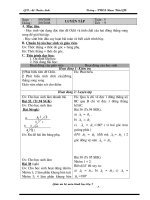Giáo án tin học 7 hay
Bạn đang xem bản rút gọn của tài liệu. Xem và tải ngay bản đầy đủ của tài liệu tại đây (1.45 MB, 162 trang )
<span class='text_page_counter'>(1)</span><div class='page_container' data-page=1>
BÀI 1: CHƯƠNG TRÌNH BẢNG TÍNH LÀ GÌ...3
BÀI 1. CHƯƠNG TRÌNH BẢNG TÍNH LÀ GÌ...5
BÀI THỰC HÀNH 1...7
LÀM QUEN VỚI CHƯƠNG TRÌNH BẢNG TÍNH EXCEL...7
BÀI THỰC HÀNH 1...9
LÀM QUEN VỚI CHƯƠNG TRÌNH BẢNG TÍNH EXCEL...9
BÀI 2: CÁC THÀNH PHẦN CHÍNH VÀ DỮ LIỆU TRÊN TRANG TÍNH...11
BÀI 2. CÁC THÀNH PHẦN CHÍNH VÀ DỮ LIỆU TRÊN TRANG TÍNH (tt)...13
BÀI 1. LUYỆN GÕ PHÍM NHANH BẰNG TYPING TEST...19
PHẦN 2. PHẦN MỀM HỌC TẬP...21
BÀI 1. LUYỆN GÕ PHÍM NHANH BẰNG TYPING TEST (tt)...21
PHẦN 2. PHẦN MỀM HỌC TẬP...23
BÀI 1. LUYỆN GÕ PHÍM NHANH BẰNG TYPING TEST (tt)...23
PHẦN 2. PHẦN MỀM HỌC TẬP...25
BÀI 1. LUYỆN GÕ PHÍM NHANH BẰNG TYPING TEST (tt)...25
BÀI 3. THỰC HIỆN TÍNH TỐN TRÊN TRANG TÍNH...27
BÀI 3. THỰC HIỆN TÍNH TỐN TRÊN TRANG TÍNH (tt)...29
BÀI THỰC HÀNH 3. BẢNG ĐIỂM CỦA EM...31
BÀI THỰC HÀNH 3. BẢNG ĐIỂM CỦA EM (tt)...33
BÀI 4. SỬ DỤNG CÁC HÀM ĐỂ TÍNH TỐN...35
BÀI 4: SỬ DỤNG CÁC HÀM ĐỂ TÍNH TỐN (tt)...38
BÀI THỰC HÀNH 4: BẢNG ĐIỂM CỦA LỚP EM...40
BÀI THỰC HÀNH 4: BẢNG ĐIỂM CỦA LỚP EM (tt)...42
BÀI TẬP...44
BÀI TẬP...50
BÀI TẬP...52
BÀI 5: THAO TÁC VỚI BẢNG TÍNH...61
BÀI 5. THAO TÁC VỚI BẢNG TÍNH (tt)...63
BÀI THỰC HÀNH 5: CHỈNH SỬA TRANG TÍNH CỦA EM...66
BÀI THỰC HÀNH 5. CHỈNH SỬA TRANG TÍNH CỦA EM (tt)...68
BÀI TẬP...70
KIỂM TRA THỰC HÀNH...73
ÔN TẬP...75
ÔN TẬP...79
ÔN TẬP (tt)...82
ÔN TẬP (tt)...85
MA TRẬN ĐỀ KIỂM TRA HỌC KỲ I -NĂM HỌC 2015- 2016...88
BÀI 6: ĐỊNH DẠNG TRANG TÍNH...94
BÀI 6: ĐỊNH DẠNG TRANG TÍNH (tt)...96
BÀI THỰC HÀNH 6: TRÌNH BÀY BẢNG ĐIỂM LỚP EM...98
BÀI THỰC HÀNH 6: TRÌNH BÀY BẢNG ĐIỂM LỚP EM (tt)...100
BÀI 7: TRÌNH BÀY VÀ IN TRANG TÍNH...102
BÀI 7: TRÌNH BÀY VÀ IN TRANG TÍNH (tt)...104
BÀI THỰC HÀNH 7: IN DANH SÁCH LỚP EM...106
BÀI THỰC HÀNH 7: IN DANH SÁCH LỚP EM (tt)...108
BÀI 8. SẮP XẾP VÀ LỌC DỮ LIỆU...110
BÀI 8. SẮP XẾP VÀ LỌC DỮ LIỆU (tt)...112
BÀI THỰC HÀNH 8. AI LÀ NGƯỜI HỌC GIỎI?...114
</div>
<span class='text_page_counter'>(2)</span><div class='page_container' data-page=2>
BÀI : HỌC TOÁN VỚI TOOLKIT MATH (tiết 4)...124
KIỂM TRA 1 TIẾT...126
BÀI 9. TRÌNH BÀY DỮ LIỆU BẰNG BIỂU ĐỒ...130
BÀI 9. TRÌNH BÀY DỮ LIỆU BẰNG BIỂU ĐỒ (tt)...132
BÀI THỰC HÀNH 9: TẠO BIỂU ĐỒ ĐỀ MINH HỌA...134
BÀI THỰC HÀNH 9: TẠO BIỂU ĐỒ ĐỀ MINH HỌA (tt)...137
BÀI : HỌC VẼ HÌNH HỌC ĐỘNG VỚI GEOGEBRA...139
BÀI : HỌC VẼ HÌNH HỌC ĐỘNG VỚI GEOGEBRA (tt)...141
BÀI : HỌC VẼ HÌNH HỌC ĐỘNG VỚI GEOGEBRA (tt)...143
BÀI : HỌC VẼ HÌNH HỌC ĐỘNG VỚI GEOGEBRA (tt)...145
BÀI THỰC HÀNH 10: THỰC HÀNH TỔNG HỢP...147
BÀI THỰC HÀNH 10: THỰC HÀNH TỔNG HỢP (TT)...149
BÀI THỰC HÀNH 10: THỰC HÀNH TỔNG HỢP (TT)...151
BÀI THỰC HÀNH 10. THỰC HÀNH TỔNG HỢP (tt)...153
KIỂM TRA THỰC HÀNH 1 TIẾT...155
ÔN TẬP...157
ƠN TẬP (tiết 2)...160
ƠN TẬP (tiết 3)...162
<b>PHẦN 1: BẢNG TÍNH ĐIỆN TỬ</b>
<i><b>Ngày soạn: 20/08/2015</b></i>
<i><b>Ngày dạy: 25/08/2015 </b></i>
<i><b>Tuần:01</b></i>
</div>
<span class='text_page_counter'>(3)</span><div class='page_container' data-page=3>
<b>BÀI 1: CHƯƠNG TRÌNH BẢNG TÍNH LÀ GÌ</b>
<b>I. MỤC TIÊU:</b>
<i><b>1.Kiến thức: </b></i>
-Biết được nhu cầu sử dụng bảng tính trong đời sống và trong học tập.
-Biết được các chức năng chung của chương trình bảng tính.
<i><b>2.Kỹ năng: </b></i>
-Nhận biết được các thành phần cơ bản của màn hình bảng tính.
<i><b>3.Thái độ: tích cực theo dõi bài, có hứng thú tìm hiểu chương trình bảng tính.</b></i>
<b>II. CHUẨN BỊ:</b>
<b>1.Phương tiện, thiết bị:</b>
-GV: Giáo án, sgk, phòng máy, tranh ảnh minh họa.
-HS: SGK, dụng cụ học tập.
<b>2.Phương pháp: Thảo luận, vấn đáp.</b>
<b>III. TIẾN TRÌNH DẠY VÀ HỌC</b>
<i><b>1) Ổn định: kiểm diện. </b></i>
<i><b>2) Kiểm tra bài cũ: giới thiệu nội dung chương trình Tin học 7.</b></i>
<i><b>3) Bài mới:</b></i>
Phần mềm soạn thảo văn bản có thể giúp ta trình bày thơng tin dưới dạng bảng nhưng khơng
thể giúp ta tính tốn và biểu diễn một cách trực quan các số liệu có trong bảng. Do đó ta cần sử
<i>dụng đến chương trình bảng tính. Vậy chương trình bảng tính là gì? Ta có thể làm được những gì</i>
với chương trình bảng tính? Chúng ta sẽ bắt đầu tìm hiểu ngay bây giờ
<b>HOẠT ĐỘNG CỦA GV</b> <b>HOẠT ĐỘNG CỦA HS</b> <b>TRÌNH BÀY BẢNG</b>
<i><b>HĐ1: Thảo luận nhóm tìm</b></i>
<i><b>hiểu bảng và nhu cầu xử lý</b></i>
<i><b>thông tin dạng bảng:</b></i>
Gọi HS đọc thơng tin.
u cầu HS thảo luận các ví
dụ thời gian 5 phút trả lời các
câu hỏi sau?
1.Thông tin được trình bày
như thế nào?
2.Tại sao người ta dùng
chương trình bảng tính để biểu
diễn thơng tin?
3.Chương trình tính tốn được
các số liệu khơng? Nó cịn có
thể làm được điều gì nữa?
Đại diện nhóm trả lời, nhóm
khác nhận xét bổ sung.
Thơng tin được trình bày
dưới dạng bảng.
Dễ theo dõi, so sánh
Tính tốn được các số liệu
và vẽ biểu đồ.
<b>1. Bảng và nhu cầu xử lý thơng</b>
<b>tin dạng bảng:</b>
Chương trình bảng tính trình
bày thơng tin dưới dạng bảng,
tính tốn được các số liệu và vẽ
biểu đồ.
<i><b>HĐ2: Vấn đáp tìm hiểu</b></i>
<i><b>chương trình bảng tính:</b></i>
Quan sát hình 4 cho biết có
các chương trình bảng tính nào?
Màn hình làm việc gồm có
các thành phần nào? Thơng tin
trình bày dưới dạng nào?
Quattro Pro 10, Lotus1-2-3
Release 4, Microsoft Excel,…
Thanh bảng chọn, các thanh
công cụ chứa các nút lệnh và
cửa sổ làm việc chính, thơng tin
<b>2.Chương trình bảng tính:</b>
</div>
<span class='text_page_counter'>(4)</span><div class='page_container' data-page=4>
có dữ liệu gì?
Khả năng tính tốn như thế
nào?
Ngoải ra, chương trình bảng
tính cịn làm được điều gì nữa?
Giáo viên giới thiệu một số
cách tính tốn, sắp xếp và lọc
dữ liệu được thực hiện một cách
nhanh chóng.
văn bản,…
Tính tốn được từ đơn giản
đến phức tạp được thực hiện
một cách tự động.
Sắp xếp, lọc dữ liệu và tạo
biểu đồ
bản,…
-Khả năng tính tốn và sử
dụng hàm có sẵn.
-Sắp xếp và lọc dữ liệu
-Tạo biểu đồ
<i><b>4.Tổng kết bài:</b></i>
Dữ liệu được trình bày dưới dạng bảng có lợi ích gì?
Chương trình bảng tính có thể làm được những cơng việc gì?
Các chương trình bảng tính có những điểm nào giống nhau?
<i><b>5.Hoạt động nối tiếp:</b></i>
Về học bài, đọc trước phần tiếp theo.
<b>BÀI 1. CHƯƠNG TRÌNH BẢNG TÍNH LÀ GÌ </b>
<b>I. MỤC TIÊU</b>
<i><b>1) Kiến thức: </b></i>
- Biết được các chức năng chung của chương trình bảng tính.
- Hiểu khái niệm hàng, cột, ơ, địa chỉ ơ tính.
<i><b>2) Kỹ năng: </b></i>
<i><b>Ngày soạn: 20/08/2015</b></i>
<i><b>Ngày dạy: 25/08/2015 </b></i>
<i><b>Tuần:01</b></i>
</div>
<span class='text_page_counter'>(5)</span><div class='page_container' data-page=5>
- Nhận biết được các thành phần cơ bản của màn hình bảng tính.
- Biết cách nhập, sửa, xóa dữ liệu trên trang tính và cách di chuyển trên trang tính.
<i><b>3) Thái độ: tích cực theo dõi bài, có hứng thú tìm hiểu chương trình bảng tính.</b></i>
<b>II. CHUẨN BỊ:</b>
<b>1.Phương tiện, thiết bị:</b>
- GV: giáo án, sgk, phòng máy, tranh ảnh minh họa.
- HS: SGK, dụng cụ học tập.
<b>2.Phương pháp:</b>
<b>III. TIẾN TRÌNH DẠY VÀ HỌC</b>
<i><b>1.Ổn định: kiểm diện </b></i>
<i><b>2.Kiểm tra bài cũ: </b></i>
Chương trình bảng tính có thể dùng để làm gì?
Các chương trình bảng tính có những điểm nào giống nhau?
<i><b>3) Bài mới:</b></i>
Có nhiều chương trình bảng tính khác nhau, trong đó Microsoft Excel là chương trình bảng
tính được sử dụng rộng rãi. Bài học hôm nay ta cùng tìm hiểu về chương trình Excel.
<b>HOẠT ĐỘNG CỦA GV</b> <b>HOẠT ĐỘNG CỦA HS</b> <b>TRÌNH BÀY BẢNG</b>
<i><b>HĐ1: Thảo luận tìm hiểu về</b></i>
<i><b>màn hình làm việc của Excel:</b></i>
Yêu cầu HS quan sát hình 6
thảo luận nêu các thành phần có
trên màn hình excel? Hãy so
sánh với màn hình làm việc của
chương trình word xem có điểm
nào khác nhau?
Thanh cơng thức hiển thị cái
gì?
Bảng chọn data dùng để làm
gì?
Quan sát hình 6 cho biết trang
tính gồm có những thành phần
nào?
Em hãy chỉ ra tên hàng và tên
cột?
Vùng giao nhau giữa hàng vả
cột được gọi là gì và dùng để
làm gì?
Thế nào là địa chỉ ô tính, khối,
địa chỉ khối?
Giáo viên quét chọn một số
khối, yêu cầu HS đọc địa chỉ?
GV hướng dẫn cho HS biết ơ
tính hiện hành, trang tính hiện
hành.
Gồm có thanh tiêu đề, thanh
bảng chọn (menu), thanh công
cụ (Standard, Formatting), thanh
công thức, thanh trạng thái và
trang tính. Điểm khác là có thêm
thanh cơng thức, bảng chọn data
và trang tính
Dùng để nhập, hiển thị dữ
liệu hoặc cơng thức trong ơ tính
hiện hành.
Dùng để xử lý dữ liệu
Gồm các hàng (1,2,3,4,… và
các cột (A,B,C,D,…)
Tên hàng (1,2,3,4,… và tên
các cột (A,B,C,D,…)
Gọi là ơ tính dùng để chứa
dữ liệu.
Như cột trình bày bảng
Hs đọc
<b>3. Màn hình làm việc của</b>
<b>chương trình bảng tính:</b>
Giống với chương trình word
nhưng cịn có thêm:
-Thanh cơng thức: hiển thị dữ
liệu hoặc cơng thức trong ơ tính
hiện hành.
-Bảng chọn Data: Dùng để xử
lý dữ liệu.
-Trang tính: tên trang tính
(Sheet 1, sheet 2,..), cột (A,B,C,
…), hàng (1,2,3,…), ơ tính
(A1,D3,…)
+Địa chỉ ơ tính: là cặp tên cột
và hàng mà ô nằm trên đó
(C5,E7)
+Khối: Là tập hợp các ơ tính
liền nhau tạo thành một hình chữ
nhật
+Địa chỉ khối: là địa chỉ ô trên
cùng bên trái và ô dưới cùng bên
phải cách nhau bởi dấu (:) (VD:
B2:E6,…)
<i><b>HĐ2: Vấn đáp tìm hiểu cách</b></i>
<i><b>nhập dữ liệu vào trang tính:</b></i>
Làm thế nào để nhập dữ Nháy chuột chọn ơ tính và
<b>2.Nhập dữ liệu vào trang tính:</b>
<i><b>a) Nhập và sửa dữ liệu:</b></i>
</div>
<span class='text_page_counter'>(6)</span><div class='page_container' data-page=6>
nhập?
Để kích hoạt một ơ tính ta
phải làm sao?
Làm sao biết được ơ tính
nào đang được kích hoạt?
Làm thế nào để sửa dữ liệu
trong ơ tính?
Các tệp do chương trình
bảng tính tạo ra gọi là gì?
Làm thế nào để di chuyển
các ô?
Để gõ được chữ Việt có dấu
trên trang tính ta cần có các gì?
Em đã học ở chương trình
word cho biết có mấy gõ dấu
tiếng việt?
enter hoặc chọn ơ tính khác để
kết thúc
Nháy chuột vào ơ tính
Xung quanh ơ tính có viền
đậm
Nháy đúp chuột vào ơ tính
và sửa như soạn thảo văn bản.
Các bảng tính
Như cột trình bày bảng
Cần có chương trình gõ và
font chữ
Có 2 cách: Vni và telex
chọn ơ tính khác để kết thúc
- Nháy đúp chuột vào ơ tính để
sửa lại dữ liệu.
<i><b>b)Di chuyển trên trang tính :</b></i>
-Sử dụng các phím mũi tên
-Sử dụng chuột và thanh cuốn.
<i><b>c) Gõ chữ Việt trên trang tính :</b></i>
Cần có chương trình gõ và
font chữ
Có 2 cách gõ: Vni và telex
<i><b>4.Tổng kết bài</b></i>
Trên màn hình làm việc, chương trình bảng tính có những điểm đặc trưng nào?
Hãy nêu tên trang tính, cột, hàng, địa chỉ của ơ tính đang được kích hoạt? Ơ tính đang
được kích hoạt có gì khác biệt so với các ơ tính khác?
Nêu địa chỉ khối đang được chọn?
Làm thế nào để nhập, sửa dữ liệu trên trang tính?
Làm thế nào di chuyển giữa các ơ trong trang tính? Giả sử ơ A1 đang được kích hoạt.
Hãy cho biết cách chọn ơ B5, ô H50?
<i><b>5.Hoạt động nối tiếp:</b></i>
</div>
<span class='text_page_counter'>(7)</span><div class='page_container' data-page=7>
<i><b>BÀI THỰC HÀNH 1</b></i>
<i><b>LÀM QUEN VỚI CHƯƠNG TRÌNH BẢNG TÍNH EXCEL</b></i>
<b>I. MỤC TIÊU:</b>
<i><b>1. Kiến thức: </b></i>
- Nhận biết được màn hình làm việc của bảng tính.
<i><b>2.Kỹ năng: </b></i>
- Thực hiện được việc khởi động và thốt khỏi phần mềm bảng tính.
- Thực hiện được việc di chuyển trên trang tính và nhập dữ liệu vào trang tính.
- Thực hiện được thao tác lưu bảng tính.
<i><b>3.Thái độ: thực hành nghiêm túc, tập trung, cẩn thận.</b></i>
<b>II. CHUẨN BỊ:</b>
<b>1.Thiết bị và đồ dùng dạy học:</b>
- GV: giáo án, sgk, phòng máy.
- HS: SGK, dụng cụ học tập.
<b>2.Phương pháp: Thực hành, vấn đáp.</b>
<b>III. TIẾN TRÌNH DẠY VÀ HỌC</b>
<i><b>1.Ổn định: kiểm diện </b></i>
<i><b>2.Kiểm tra bài cũ: </b></i>
Hãy nêu tên trang tính, cột, hàng, địa chỉ của ơ tính đang được kích hoạt? Ơ tính đang
được kích hoạt có gì khác biệt so với các ơ tính khác?
Nêu địa chỉ khối đang được chọn?
Làm thế nào để nhập, sửa dữ liệu trên trang tính?
<i><b>3.Bài mới:</b></i>
<b>HOẠT ĐỘNG CỦA GV</b> <b>HOẠT ĐỘNG CỦA HS</b> <b>TRÌNH BÀY BẢNG</b>
<i><b>HĐ1: Thực hành tìm hiểu cách</b></i>
<i><b>khởi động chương trình Excel:</b></i>
Hãy nêu cách khởi động
excel?
Gv thao tác mẫu cho học sinh
quan sát sau đó yêu cầu hs thực
hành
C1: Nháy chuột trên nút Start
All Program chọn Microsoft
Excel.
C2: Nháy đúp
chuột vào biểu tượng
Excel trên màn hình.
Hs quan sát và thực hành
khởi động excel.
<b>1. Khởi động Excel:</b>
C1: Nháy chuột trên nút Start
All Program chọn Microsoft
Excel.
C2: Nháy đúp chuột
vào biểu tượng Excel
trên màn hình.
<i><b>HĐ2: Thực hành tìm hiểu</b></i>
<i><b>cách lưu kết quả và thoát khỏi</b></i>
<i><b>excel:</b></i>
Hãy nêu cách lưu tập tin
excel? <sub>Chọn thư mục chứa file Gõ tên</sub>Cách 1: Chọn File Save
file vào khung File name Nhấn
nút Save.
-Cách 2: Nháy nút lệnh Save
trên thanh công cụ để chọn
lệnh Save
-Cách 3: Nhán nút Ctrl+S trên
bàn phím để chọn lệnh Save
<b>2. Lưu kết quả và thoát khỏi</b>
<b>Excel:</b>
<b>Cách lưu file excel:</b>
-Cách 1: Chọn File/ Save/
Chọn thư mục chứa file trong
khung Save in Gõ tên file vào
khung File name Nhấn nút Save.
-Cách 2: Nháy nút lệnh Save
trên thanh công cụ để chọn
lệnh Save.
<b>Cách thốt khỏi excel:</b>
C1: Chọn File Exit.
<i><b>Ngày soạn: 25/08/2015</b></i>
<i><b>Ngày dạy: 01/09/2015 </b></i>
<i><b>Tuần:02</b></i>
</div>
<span class='text_page_counter'>(8)</span><div class='page_container' data-page=8>
excel?
Gv thao tác mẫu cho học sinh
quan sát sau đó yêu cầu hs thực
hành
C2: Nháy nút trên thanh
tiêu đề.
C3: Nhấn tổ hợp phím Alt +
F4.
Hs quan sát và thực hành khởi
động excel.
tiêu đề.
<i><b>HĐ3: Tìm hiểu bài tập 1</b></i>
Yêu cầu HS thảo luận làm bài
tập 1?
Liệt kê các điểm giống và
khác nhau giữa màn hình Word
và Excel.
GV mở các bảng chọn và giới
thiệu tác dụng của các lệnh
thơng dụng có trong bảng chọn.
Kích hoạt một ơ tính và thực
hiện di chuyển trên trang tính
bằng chuột và bằng bàn phím.
Quan sát sự thay đổi các nút tên
hàng và tên cột.
Giống: Thanh bảng chọn,
thanh công cụ giống nhau
-Khác: Word khơng có bảng
chọn Data, thanh cơng thức, hộp
tên, trang tính.
Hs quan sát.
Hs thực hành nháy 1 ơ tính
và di chuyển ơ tính quan sát sự
thay đổi các nút tên hàng, tên
cột, hộp tên,…
<b>3. Bài tập 1</b>
<i><b>4.Tổng kết bài:</b></i>
-GV nhận xét tiết thực hành theo theo mục tiêu của bài và rút kinh nghiệm cho các tiết
thực hành sau.
<i><b>5.Hoạt động nối tiếp:</b></i>
- Thực hành các thao tác đã học trong tiết học.
- Ôn các thao tác nhập dữ liệu vào một ơ trên trang tính, chỉnh sửa dữ liệu của ơ tính.
Tuần 2 Tiết 4
</div>
<span class='text_page_counter'>(9)</span><div class='page_container' data-page=9>
<i><b>BÀI THỰC HÀNH 1</b></i>
<i><b>LÀM QUEN VỚI CHƯƠNG TRÌNH BẢNG TÍNH EXCEL</b></i>
<b>I. MỤC TIÊU</b>
<i><b>1.Kiến thức: </b></i>
-Nhận biết được màn hình làm việc của bảng tính.
<i><b>2.Kỹ năng: </b></i>
-Thực hiện được việc di chuyển trên trang tính và nhập dữ liệu vào trang tính.
-Thực hiện được thao tác lưu bảng tính.
<i><b>3.Thái độ: thực hành nghiêm túc, tập trung, cẩn thận.</b></i>
<b>II. CHUẨN BỊ:</b>
<b>1.Thiết bị, đồ dùng dạy học:</b>
-GV: giáo án, sgk, phòng máy.
-HS: SGK, dụng cụ học tập.
<b>2.Phương pháp: Thực hành</b>
<b>III. TIẾN TRÌNH DẠY VÀ HỌC</b>
<i><b>1) Ổn định: kiểm diện </b></i>
<i><b>2) Kiểm tra bài cũ: </b></i>
Làm thế nào để nhập, sửa dữ liệu trên trang tính?
Làm thế nào di chuyển giữa các ơ trong trang tính? Giả sử ơ A1 đang được kích hoạt.
Hãy cho biết cách chọn ơ B5, ơ H50?
Trình bày cách khởi động và thốt khỏi Excel?
Trình bày cách lưu tập tin excel?
3) Bài mới
<b>HOẠT ĐỘNG CỦA GV</b> <b>HOẠT ĐỘNG CỦA HS</b> <b>TRÌNH BÀY BẢNG</b>
<i><b>HĐ1: Thực hành làm bài tập</b></i>
<i><b>2:</b></i>
Yêu cầu HS đọc đề bài.
u cầu nhập dữ liệu vào ơ
tính, nhấn enter. Quan sát ơ
được kích hoạt tiếp theo?
Làm tương tự như trên nhưng
khơng dùng phím enter và dùng
phím mũi tên, nhận xét ơ tính
hiện hành di chuyển về phía
nào?
Chọn một ơ tính nhấn phím
delete. Chọn một ơ tính khác có
dữ liệu và gõ nội dung mới, hãy
nhận xét kết quả?
Muốn sửa dữ liệu đã có sẵn
trong ơ tính ta phải làm sao?
Khi nhâp công thức =5+7
vào ơ tính, nhấn Enter và chọn
lại ơ tính thì em có nhận xét gì
về nội dung dữ liệu trong ô và
trên thanh công thức?
Yêu cầu thốt khỏi excel mà
khơng lưu lại kết quả.
Hs đọc thơng tin
Ơ tính hiện hành được di
chuyển xuống dưới.
Di chuyển về phía mũi tên
được nhấn.
Nhấn phím delete thì dữ liệu
được xố. Nhập dữ liệu mới vào
thì dữ liệu cũ bị biến mất.
Nháy đúp chuột vào ơ tính đó
Trên ơ tính hiển thị số 12, cịn
trên thanh cơng thức hiện =5+7
Hs làm theo hướng dẫn
</div>
<span class='text_page_counter'>(10)</span><div class='page_container' data-page=10>
Để gõ được chữ Việt em cần
chú ý gì?
Yêu cầu HS thực hành nhập
dữ liệu vào trang tính?
Gv hướng dẫn cách nhập số
thứ tự nhanh bằng nút fillhand.
em” và thoát khỏi excel.
Chú ý: Bảng mã, phông chữ,
kiểu gõ và biểu tượng gõ chữ
Việt
Hs nhập dữ liệu.
Hs theo dõi và thực hiện
<i><b>HĐ3: Thực hành bài tập mở</b></i>
<i><b>rộng:</b></i>
Bổ xung thêm vào các ô
tương ứng trên các cột D, E, F,
G các tiêu đề cột là: Điểm toán,
Điểm Văn, Điểm Tin, Điểm
Anh, Điểm TB.
Giáo viên hướng dẫn sơ lược
cách vẽ đường biên.
Hs thực hành nhập dữ liệu
Hs theo dõi và thực hiện
<b>6. Bài tập mở rộng:</b>
<i><b>4.Tổng kết bài:</b></i>
-Giáo viên nhận xét giờ thực hành thông qua mục tiêu của bài và rút kinh nghiệm cho
các tiết thực hành sau
-Cho điểm một số học sinh làm nhanh nhất.
<i><b>5.Hoạt động nối tiếp:</b></i>
Xem trước bài 2. Các thành phần chính và dữ liệu trên trang tính.
Tuần 3 Tiết 5
</div>
<span class='text_page_counter'>(11)</span><div class='page_container' data-page=11>
<b>BÀI 2: CÁC THÀNH PHẦN CHÍNH VÀ DỮ LIỆU TRÊN TRANG TÍNH</b>
<b>I. MỤC TIÊU:</b>
<i>1. Kiến thức: </i>
- Biết hộp tên, khối, thanh cơng thức.
- Hiểu vai trị thanh cơng thức.
<i>2. Kỹ năng: </i>
- Biết cách chọn một ô, một hàng, một cột, một khối.
<i>3. Thái độ: Tích cực suy nghĩ, tập trung học tập.</i>
<b>II. CHUẨN BỊ:</b>
<b>1.Thiết bị, đồ dùng dạy học:</b>
- GV: giáo án, sgk, tranh ảnh minh họa.
- HS: SGK, tự nghiên cứu.
<b>2.Phương pháp: Thảo luận, vấn đáp.</b>
<b>III. TIẾN TRÌNH DẠY HỌC</b>
<i><b>1. Ổn định: kiểm diện </b></i>
<i><b>2. Kiểm tra bài cũ</b></i>
Ơ tính đang được kích hoạt có gì khác biệt so với các ơ tính khác?
Làm thế nào để nhập, sửa dữ liệu trên trang tính?
Nêu các thao tác khởi động excel, thoát khỏi excel, lưu dữ liệu?
<i><b>3. Bài mới</b></i>
<b>HOẠT ĐỘNG CỦA GV</b> <b>HOẠT ĐỘNG CỦA HS</b> <b>TRÌNH BÀY BẢNG</b>
<i><b>HĐ1: Thảo luận tìm hiểu bảng</b></i>
<i><b>tính:</b></i>
u cầu HS thảo luận trả lời
các câu hỏi sau: (thời gian 2
phút)
1.Thế nào là bảng tính?
2.Trang tính đang được kích
hoạt hiển thị cái gì? Cách nhận
biết nó?
3.Để kích hoạt trang tính em
làm sao?
Đại diện nhóm trả lời, nhóm
khác nhận xét, giáo viên chốt lại
nội dung.
1.Là các tệp do chương trình
bảng tính tạo ra.
2.Là trang tính đang hiển thị
trên màn hình, có nhãn với chữ
in đậm.
3.Nháy chuột vào nhãn trang
tương ứng.
<b>1. Bảng tính:</b>
-Bảng tính là các tệp do
chương trình bảng tính tạo ra.
- Trang tính đang được kích
hoạt là trang tính đang hiển thị
trên màn hình, có nhãn với chữ
in đậm.
-Để kích hoạt trang tính ta
nháy chuột vào nhãn trang tương
ứng.
<i><b>HĐ2: Vấn đáp tìm hiều các</b></i>
<i><b>thành phần chính trên trang</b></i>
<i><b>tính:</b></i>
Hộp tên hiển thị cái gì?
Thế nào là khối?
Cho biết một ô, một hàng,
một cột hay một phần của hàng
hoặc của cột có phải là 1 khối
khơng?
Địa chỉ khối là gì ?
Hiển thị địa chỉ của ơ được
chọn.
Là một nhóm các ơ liền kề
nhau tạo thành hình chữ nhật.
Phải.
Là cặp địa chỉ ơ trên cùng
bên trái và ô dưới cùng bên phải
cách nhu bởi dấu (:).
Hiển thị nội dung hay công
<b>2. Các thành phần chính trên</b>
<b>trang tính:</b>
- Hộp tên: Hiển thị địa chỉ của
ô được chọn.
- Khối: Là một nhóm các ơ
liền kề nhau tạo thành hình chữ
nhật.
- Địa chỉ khối là cặp địa chỉ ô
trên cùng bên trái và ô dưới cùng
bên phải cách nhu bởi dấu (:).
</div>
<span class='text_page_counter'>(12)</span><div class='page_container' data-page=12>
dung nào ?
<i><b>HĐ3: Thảo luận tìm hiểu các</b></i>
<i><b>chọn các đối tượng trên trang</b></i>
<i><b>tính :</b></i>
Yêu cầu HS thảo luận trả lời
các câu hỏi sau: (thời gian 2
phút).
1.Cách chọn một ô?
2.Cách chọn một hàng?
3.Cách chọn một cột?
4.Cách chọn một khối?
Đại diện nhóm trả lời, nhóm
khác nhận xét, giáo viên chốt lại
nội dung.
Hãy cho biết muốn chọn
đồng thời nhiều khối khác nhau
em phải làm sao ?
1.Đưa trỏ chuột đến ơ đó và
nháy chuột.
2.Nháy chuột vào nút tên hàng
3.Nháy chuột vào nút tên cột
4. Kéo thả chuột từ một ơ góc
(ví dụ, ô góc trái trên) đến ô ở
góc đối diện (ô góc phải dưới).
Ơ chọn đầu tiên sẽ là ô được
kích hoạt.
Chọn khối 1, nhấn Ctrl và
chọn khối 2,...
<b>3. Chọn các đối tượng trên</b>
<b>trang tính</b>
- Chọn một ô: Đưa con trỏ tới
ô đó và nháy chuột.
- Chọn một hàng:Nháy chuột
tại nút trên hàng.
- Chọn một cột: Nháy chuột
tại nút trên cột.
- Chọn một khối: Kéo thả
chuột từ một ô góc (ví dụ, ơ góc
trái trên) đến ơ ở góc đối diện (ơ
góc phải dưới). Ơ chọn đầu tiên
sẽ là ô được kích hoạt.
<i><b>4. Tổng kết bài:</b></i>
Trang tính đang được kích hoạt hiển thị cái gì? Cách nhận biết nó?
Để kích hoạt trang tính em làm sao?
Nêu các thành phần chính trên trang tính?
Cách chọn các đối tượng trên trang tính?
<i><b>5. Hoạt động nối tiếp:</b></i>
</div>
<span class='text_page_counter'>(13)</span><div class='page_container' data-page=13>
Tuần 3 Tiết 6
Ngày soạn: 01/09/2015
Ngày dạy: 08/09/2015
<b>BÀI 2. CÁC THÀNH PHẦN CHÍNH VÀ DỮ LIỆU TRÊN TRANG TÍNH (tt)</b>
<b>I. MỤC TIÊU</b>
<i>1) Kiến thức: </i>
- Biết các kiểu dữ liệu trên trang tính.
<i>2) Kỹ năng: </i>
- Phân biệt được kiểu dữ liệu số, kiểu dữ liệu ký tự.
<i>3) Thái độ: Tích cực suy nghĩ, tập trung học tập.</i>
<b>II. CHUẨN BỊ:</b>
<b>1.Thiết bị, đồ dùng dạy học:</b>
- GV: giáo án, sgk, tranh ảnh minh họa.
- HS: SGK, tự nghiên cứu.
<b>2.Phương pháp: Vấn đáp, thực hành</b>
<b>III. TIẾN TRÌNH DẠY HỌC</b>
<i><b>1) Ổn định: kiểm diện </b></i>
<i><b>2) Kiểm tra bài cũ</b></i>
(?) Nêu các thành phần chính trên trang tính?
(?) Cách chọn các đối tượng trên trang tính?
3) Bài mới
<b>HOẠT ĐỘNG CỦA GV</b> <b>HOẠT ĐỘNG CỦA HS</b> <b>TRÌNH BÀY BẢNG</b>
<i><b>HĐ1: Tìm hiểu dữ liệu trên</b></i>
<i><b>trang tính:</b></i>
Dữ liệu kiểu số gồm các đối
tượng nào?
Dữ liệu kiểu số được căn lề ở
đâu trong ơ tính?
Ở dữ liệu số dấu phẩy có
chức năng gì?
Ở dữ liệu số dấu chấm có
chức năng gì?
Em hãy đọc số sau: 2,457.28,
-1.230; -1,230?
Em có nhận xét gì về cách sử
dụng dấu phẩy và dấu chấm?
Dữ liệu kiểu kí tự gồm các
đối tượng nào?
Dữ liệu kiểu kí tự được căn
lề ở đâu trong ơ tính?
Gồm: 1,2,…,9,+,-,%.
Căn phải.
Phân cách hàng nghìn, hàng
triệu
Phân cách phần nguyên và
phần thập phân.
Hai ngàn bốn trăm năm
mươi bảy phẩy hai mươi tám,…
Ngược với cách hto6ng
thường
Gồm các chữ cái, chữ số và
các kí hiệu
Căn trái
<b>4. Dữ liệu trên trang tính :</b>
<b>a) Dữ liệu số</b>
-Gồm số 0, 1, ...., 9, dấu (+),
dấu (-), dấu%.
-Dữ liệu kiểu số được căn lề
phải.
-Dấu phẩy để phân cách hàng
nghìn, hàng triệu
-Dấu chấm để phân cách phần
nguyên và phần thập phân.
<b>b) Dữ liệu kí tự</b>
Gổm các chữ cái, chữ số và
các kí hiệu
VD: lớp B, Son La. (!), (#),
(?), …
<i><b>HĐ2: Thực hành nhận biết</b></i>
<i><b>các kiểu dữ liệu :</b></i>
Hãy đọc các số sau 3.14;
26,546; 84.456; 84,456;
-1.230; -1,230
Cho biết các dữ liệu trên là loại
HS đọc số.
Dữ liệu kiểu số.
</div>
<span class='text_page_counter'>(14)</span><div class='page_container' data-page=14>
09/09/2015 : Cho biết đây là
loại dữ liệu gì ? Dữ liệu kiểu ngày.
<i><b>4) Tổng kết bài:</b></i>
Hãy nêu các kiểu dữ liệu trên trang tính?
Ở dữ liệu số dấu phẩy và dấu chấm có chức năng gì?
Dữ liệu kiểu số và kí tự được căn lề ở đâu trong ơ tính?
<i><b>5) Hoạt động nối tiếp:</b></i>
</div>
<span class='text_page_counter'>(15)</span><div class='page_container' data-page=15>
Tuần 4 Tiết 7
Ngày soạn: 06/09/2015
Ngày dạy: 15/09/2015
<b>BÀI THỰC HÀNH 2</b>
<b>LÀM QUEN VỚI CÁC KIỂU DỮ LIỆU TRÊN TRANG TÍNH</b>
<b>I. MỤC TIÊU:</b>
<i><b>1) Kiến thức: </b></i>
- Phân biệt được bảng tính, trang tính, và nhận biết được các thành phần chính của trang
tính.
<i><b>2) Kỹ năng: </b></i>
- Thực hiện được việc mở và lưu bảng tính trên máy tính.
- Thực hiện được việc chọn các đối tượng trên trang tính.
- Phân biệt được và nhập được một số dữ liệu khác nhau vào ơ tính.
<i><b>3) Thái độ: nghiêm túc, tập trung trong giờ học.</b></i>
<b>II. CHUẨN BỊ:</b>
<b>1.Thiết bị, đồ dùng dạy học:</b>
- GV: giáo án, sgk, phòng máy, tranh ảnh minh họa.
- HS: SGK, dụng cụ học tập.
<b>2.Phương pháp: Thực hành</b>
<b>III. TIẾN TRÌNH DẠY HỌC:</b>
<i><b>1) Ổn định: kiểm diện </b></i>
<i><b>2) Kiểm tra bài cũ: </b></i>
Nêu các thành phần chính trên trang tính?
Cách chọn các đối tượng trên trang tính?
Hãy nêu các kiểu dữ liệu trên trang tính?
3) Bài mới
<b>HOẠT ĐỘNG CỦA GV</b> <b>HOẠT ĐỘNG CỦA HS</b> <b>TRÌNH BÀY BẢNG</b>
<i><b>HĐ1: Vấn đáp tìm hiểu cách</b></i>
<i><b>mở và lưu bảng tính:</b></i>
Em hãy nêu cách mở một
bảng tính mới và một bảng tính
có sẵn trong máy tính?
GV hướng dẫn HS cách mở
bảng tính trong explore bằng
cách đúp chuột vào tập tin cần
mở.
Em hãy nêu cách lưu một
bảng tính với tên khác?
Hs trả lời như cột trình bày
bảng.
Hs theo dõi
Hs trả lời như cột trình bày
bảng.
<b>1.Mở bảng tính:</b>
<b>a.Cách mở một bảng tính</b>
<b>mới:</b>
-Nháy nút New trên thanh cơng
cụ.
<b>b.Cách mở một bảng tính có</b>
<b>trên máy tính:</b>
-Nháy nút New trên thanh công
cụ.
-Chọn đường dẫn trong khung
look in
-Chọn tập tin. Nháy nút open
<b>2.Lưu bảng tính với tên khác:</b>
-Mở bảng chọn File\ Save as
-Chọn đường dẫn trong khung
save in.
-Đặt tên tập tin trong khung file
name. Nháy nút save.
<i><b>HĐ2: Thực hành làm các bài</b></i>
<i><b>tập:</b></i>
</div>
<span class='text_page_counter'>(16)</span><div class='page_container' data-page=16>
chỉ ra các thành phần chính trên
trang tính?
Quan sát nhận xét hộp tên khi
kích chuột các ô khác nhau?
Nhập dữ liệu vào các ô và so
sánh nội dung của ơ tính với
thanh cơng thức?
Nhập dữ liệu =5+7 vào ơ tính,
enter và chọn lại ơ tính.So sánh
nội dung của ơ tính với thanh
cơng thức?
<b>*Bài tập 2: </b>
Khi chọn cả 3 cột A,B,C em
làm gì?
Khi chọn các đối tượng không
liền kề nhau em làm thế nào?
Quan sát nhận xét hộp tên khi
kích chuột các ô, hàng, cột
khác nhau?
Gõ B100 vào hộp tên, nhấn
enter, quan sát và nhận xét?
Lần lượt gõ A:A, A:C, 2:2, 2:4,
B2:D6 vào hộp tên, nhấn enter,
quan sát và ghi nhận xét vào
giấy báo cáo?
phần chính
Hiển thị địa chỉ tương ứng với
ơ được chọn
Nhập và so sánh (giống nhau)
Nhập và so sánh (khác
nhau)
Kéo rên chuột cả 3 cột A,B,C
Nhấn Ctrl khi chọn các đối
tượng.
Địa chỉ thay đổi tương úng
Ô hiện hành di chuyển tới ô
B100
Chọn cột A, cột ABC, hàng
2,khối B2:D6.
Bài tập 2 (SGK - 20)
<i><b>4) Tổng kết bài:</b></i>
- GV: Nhận xét tiết thực hành, rút kinh nghiệm cho tiết sau
- Gv: Sau tiết thực hành vừa rồi em thấy màn hình làm việc của chương trình bảng tính
có sự khác biệt gì so với chương trình soạn thảo văn bản Word đã học ở lớp 6?
- GV: Nhận xét, kết luận
<i><b>5) Hoạt động nối tiếp</b></i>
</div>
<span class='text_page_counter'>(17)</span><div class='page_container' data-page=17>
Tuần 4 Tiết 8
Ngày soạn: 06/09/2015
Ngày dạy: 15/09/2015
<b>BÀI THỰC HÀNH 2</b>
<b>LÀM QUEN VỚI CÁC KIỂU DỮ LIỆU TRÊN TRANG TÍNH (tt)</b>
<b>I. MỤC TIÊU</b>
<i><b>1) Kiến thức: </b></i>
- Phân biệt được bảng tính, trang tính, và nhận biết được các thành phần chính của trang
tính.
<i><b>2) Kỹ năng: </b></i>
- Thực hiện được việc mở và lưu bảng tính trên máy tính.
- Thực hiện được việc chọn các đối tượng trên trang tính.
- Phân biệt được và nhập được một số dữ liệu khác nhau vào ô tính.
<i><b>3) Thái độ: nghiêm túc, tập trung trong giờ học.</b></i>
<b>II. CHUẨN BỊ:</b>
<b>1.Thiết bị, đồ dùng dạy học:</b>
- GV: giáo án, sgk, phòng máy, tranh ảnh minh họa.
- HS: SGK, dụng cụ học tập.
<b>2.Phương pháp: Thực hành</b>
<b>III. TIẾN TRÌNH DẠY HỌC</b>
<i><b>1) Ổn định: kiểm diện </b></i>
<i><b>2) Kiểm tra bài cũ: </b></i>
(?) Nêu các thành phần chính trên trang tính?
(?) Cách chọn các đối tượng trên trang tính?
(?) Hãy nêu các kiểu dữ liệu trên trang tính?
3) Bài mới
<b>HOẠT ĐỘNG CỦA GV</b> <b>HOẠT ĐỘNG CỦA HS</b> <b>TRÌNH BÀY BẢNG</b>
<i><b>HĐ1: Thực hành Mở bảng</b></i>
<i><b>tính</b></i>
GV: Yêu cầu HS đọc đề bài và
cho HS tiến hành thực hành
theo nhóm.
- u cầu HS mở một bảng tính
mới.
- Yêu cầu HS mở thêm một
bảng tính mới khác mà khơng
phải trở lại màn hình Desktop.
<i>-Mở bảng tính Danh sach lop</i>
<i>em đã được lưu trong Bài thực</i>
hành 1.
GV: Quan sát hướng dẫn HS
thực hành.
Nhắc nhở HS thực hành
nghiêm túc, tích cực.
HS: Thực hành theo nhóm.
- HS mở bảng tính mới.
<b>- Nháy nút lệnh New trên thanh</b>
công cụ .
- HS mở bảng tính có sẵn.
- HS: Chú ý thực hành nghiêm
túc, dưới sự hướng dẫn của Gv.
- HS thực hành.
</div>
<span class='text_page_counter'>(18)</span><div class='page_container' data-page=18>
<i><b>tính</b></i>
- GV: Trên trang tính của bảng
<i>tính Danh sach lop em vừa mở</i>
trong hoạt động trên.
Sau khi nhập dữ liệu xong, các
em hãy lưu bảng tính với tên
<i>So theo doi the luc bằng cách</i>
<b>dùng lệnh File Save As.</b>
- GV: quan sát sửa lỡi cho Hs
trong q trình thực hành,
hướng dẫn Hs yếu thực hành.
- GV cho nhóm 2 vào thực
hành sau khi nhóm 1 đã thực
hành xong.
- Tiếp tục quan sát, hướng dẫn
HS thực hành.
- Nhắc nhở HS nghiêm túc khi
thực hành, tích cực hồn thành
các u cầu.
- HS:Nhập các dữ liệu trên vào
các ơ tính
- Học sinh lưu bảng tính.
- HS: Thực hành dưới sự theo
dõi của Gv.
- HS: Nhóm 2 vào thực hành
sau khi nhóm 1 thực hành
xong.
- HS tiếp tục thực hành dưới sự
hướng dẫn của GV.
<i><b>4) Tổng kết bài</b></i>
<b>Câu 1: Để mở bảng tính mới, ta mở bằng cách:</b>
<b>1) Nháy chuột Start All Programs Microsoft Office Microsoft Excel.</b>
2) Nháy biểu tượng trên màn hình.
<b>Câu 2: Để lưu một bảng tính với một tên khác ta dùng lệnh:</b>
File Save
File Save as
<i><b>5) Hoạt động nối tiếp</b></i>
</div>
<span class='text_page_counter'>(19)</span><div class='page_container' data-page=19>
Tuần 5 Tiết 9
Ngày soạn: 13/09/2015
Ngày dạy: 22/09/2015
<b>PHẦN 2. PHẦN MỀM HỌC TẬP</b>
<b>BÀI 1. LUYỆN GÕ PHÍM NHANH BẰNG TYPING TEST</b>
<b>I. MỤC TIÊU</b>
<i><b>1) Kiến thức: </b></i>
- Biết ý nghĩa của phần mềm.
<i><b>2) Kỹ năng: </b></i>
- Thực hiện được thao tác khởi động/thoát khỏi phần mềm, mở được các trị chơi.
- Rèn luyện gõ phím nhanh, chính xác.
<i><b>3) Thái độ: nghiêm túc, tập trung trong giờ học.</b></i>
<b>II. CHUẨN BỊ:</b>
<b>1.Thiết bị, đồ dùng dạy học:</b>
- GV: giáo án, sgk, phòng máy, tranh ảnh minh họa.
- HS: SGK, dụng cụ học tập.
<b>2.Phương pháp: Vấn đáp, trực quan, thực hành</b>
<b>III. TIẾN TRÌNH DẠY HỌC</b>
<i><b>1) Ổn định: kiểm diện </b></i>
<i><b>2) Kiểm tra bài cũ: </b></i>
Nêu các thành phần chính trên trang tính?
Cách chọn các đối tượng trên trang tính?
Hãy nêu các kiểu dữ liệu trên trang tính?
<i><b>3) Bài mới:</b></i>
<b>HOẠT ĐỘNG CỦA GV</b> <b>HOẠT ĐỘNG CỦA HS</b> <b>TRÌNH BÀY BẢNG</b>
<i><b>HĐ1: Giới thiệu phần mềm:</b></i>
<b>Typing Test là gì?</b>
Đây là phần mềm vừa học, vừa
chơi giúp rèn luyện kĩ năng gõ
phím
Là phần mềm dùng để luyện
gõ phím nhanh bằng 10 ngón.
<b>1. Giới thiệu phần mềm</b>
- Là phần mềm dùng để luyện
gõ phím nhanh bằng 10 ngón.
<i><b>HĐ2: Tìm hiểu cách khởi</b></i>
<i><b>động phần mềm</b></i>
GV: Giới thiệu biểu tượng của
<b>phần mềm Typing Test trên</b>
màn hình.
<b>Nêu cách khởi động Typing</b>
<b>Test?</b>
<b>Nêu cách thoát khỏi Typing</b>
<b>Test?</b>
GV thao tác mẫu cách vào các
trò chơi
-Cách gõ tên mới hoặc chọn tên
mình trong danh sách rồi
chuyển sang màn hình kế tiếp.
-Hướng dẫn HS chọn dòng
Warm up Games để vào màn
- HS chú ý xem.
- Nháy đúp biểu tượng trên
màn hình
- Nháy nút Close
Hs quan sát và thực hiện
<b>2. Khởi động phần mềm</b>
- Nháy đúp biểu tượng trên
màn hình
-Chọn tên hoặc gõ tên mới vào
ơ Enter Your Name -> Nháy
nút
- Nháy vào Warm up game để
chọn trị chơi gõ phím
</div>
<span class='text_page_counter'>(20)</span><div class='page_container' data-page=20>
<i><b>HĐ4: Trị chơi Bubbles </b></i>
-GV: giới thiệu màn hình và
làm mẫu trị chơi và phổ biến
luật chơi.
-Yêu cầu HS thực hành
- HS lắng nghe.
- HS thực hành
<b>3 . Trò chơi Bubbles</b>
<i><b>4) Tổng kết bài</b></i>
- GV: Nhận xét tiết học, yêu cầu HS cho biết về ý nghĩa của nội dung bài học.
- GV: Nhận xét, Kết luận.
<i><b>5) Hoạt động nối tiếp</b></i>
</div>
<span class='text_page_counter'>(21)</span><div class='page_container' data-page=21>
Tuần 5 Tiết 10
Ngày soạn: 15/09/2015
Ngày dạy: 22/09/2015
<b>PHẦN 2. PHẦN MỀM HỌC TẬP</b>
<b>BÀI 1. LUYỆN GÕ PHÍM NHANH BẰNG TYPING TEST (tt)</b>
<b>I. MỤC TIÊU</b>
<i><b>1) Kiến thức: </b></i>
-Biết ý nghĩa của phần mềm.
<i><b>2) Kỹ năng: </b></i>
-Thực hiện được thao tác khởi động/ thốt khỏi phần mềm, mở được các trị chơi.
-Rèn luyện gõ phím nhanh, chính xác.
<i><b>3) Thái độ: nghiêm túc, tập trung trong giờ học.</b></i>
<b>II. CHUẨN BỊ:</b>
<b>1.Thiết bị, đồ dùng dạy học:</b>
-GV: giáo án, sgk, phòng máy, tranh ảnh minh họa.
-HS: SGK, dụng cụ học tập.
<b>2.Phương pháp: Thực hành</b>
<b>III. TIẾN TRÌNH DẠY HỌC</b>
<i><b>1) Ổn định: kiểm diện </b></i>
<i><b>2) Kiểm tra bài cũ: </b></i>
Nhắc lại cách chơi trò chơi Bong bóng Bubbles?
3) Bài mới
<b>HOẠT ĐỘNG CỦA GV</b> <b>HOẠT ĐỘNG CỦA HS</b> <b>TRÌNH BÀY BẢNG</b>
<i><b>HĐ1: Trị chơi ABC:</b></i>
GV u cầu HS đọc cách chơi
trong SGK.
Nêu cách vào trò chơi ABC và
cách chơi?
Gọi một HS làm mẫu?
GV nhận xét và thao tác mẫu
nếu sai. Đồng thời nhắc một số
điểm cần lưu ý: điểm số của em
và thời gian đã chơi được hiển
thị trên phần mềm.
- Cho tất cả HS cùng thực hiện
thực hiện theo từng bước
hướng dẫn của GV
HS đọc thông tin
Nháy nút Star ABC, đánh chữ
chính xác theo thứ tự trên vịng
trịn.
HS làm mẫu, học sinh khác
quan sát và nhận xét.
-HS quan sát và ghi nhận
-HS: thực hiện trò chơi dưới sự
trợ giúp của GV.
HS tiến hành thực hành
<b>4. Trò chơi ABC:</b>
<i>a . Giới thiệu trò chơi ABC:</i>
- Một dãy chữ cái xuất hiện
theo vòng tròn
- Gõ đúng chữ cái có trong
vịng trịn theo đúng thứ tự xuất
hiện của chúng
- Gõ nhanh và chính xác để
hoàn thiện trong 5 phút
<i>b. Khởi động phần mềm trò</i>
<i>chơi ABC:</i>
- Nháy biểu tượng trên màn
hình
- Nhập tên vào ô Enter Your
Name -> Nháy nút
- Nháy vào Warm up game để
chọn trò chơi gõ phím
- Chọn trị chơi ABC và nháy
nút
<i><b>HĐ2: Thực hành</b></i>
- GV cho HS thực hành với trò
chơi ABC.
</div>
<span class='text_page_counter'>(22)</span><div class='page_container' data-page=22>
- GV theo dõi, hướng dẫn thêm
một số HS yếu, hỡ trợ HS trong
q trình thực hành.
- Nhắc nhở HS kiên nhẫn thực
hiện cho chính xác, khơng chạy
theo thành tích của bạn bè.
- Nhắc nhở HS nghiêm túc
trong khi thực hành, tích cực
hồn thành nội dung thực hành.
- GV kiểm tra, động viên, khen
ngợi những HS thực hiện tốt.
- GV kiểm tra HS đã làm được
và chưa làm được, hướng dẫn
thêm cho HS.
- HS thực hành dưới sự trợ giúp
của GV.
- HS thực hành cẩn thận,
nghiêm túc.
- HS tiếp tục thực hành, cố
gắng hoàn thành thật nhanh và
thật tốt.
- HS tiếp tục thực hành, hỗ trợ
bạn kế bên hoàn thành bài tập.
- HS hoàn thành bài thực hành.
<i><b>4) Tổng kết bài :</b></i>
- GV: Nhận xét tiết học, yêu cầu HS cho biết về ý nghĩa của nội dung bài học.
- GV: Nhận xét, Kết luận.
<i><b>5) Hoạt động nối tiếp:</b></i>
</div>
<span class='text_page_counter'>(23)</span><div class='page_container' data-page=23>
Tuần 6 Tiết 11
Ngày soạn: 20/09/2015
Ngày dạy: 22/09/2015
<b>PHẦN 2. PHẦN MỀM HỌC TẬP</b>
<b>BÀI 1. LUYỆN GÕ PHÍM NHANH BẰNG TYPING TEST (tt)</b>
<b>I. MỤC TIÊU</b>
<i><b>1) Kiến thức: </b></i>
-Biết ý nghĩa của phần mềm.
<i><b>2) Kỹ năng: </b></i>
-Thực hiện được thao tác khởi động/thoát khỏi phần mềm, mở được các trị chơi.
-Rèn luyện gõ phím nhanh, chính xác.
<i><b>3) Thái độ: tích cực thực hành, nghiêm túc, cẩn thận.</b></i>
<b>II. CHUẨN BỊ:</b>
<b>1.Thiết bị, đồ dùng dạy học:</b>
- GV: giáo án, sgk, phòng máy.
- HS: SGK, dụng cụ học tập.
<b>2.Phương pháp: Thực hành</b>
<b>III. TIẾN TRÌNH DẠY HỌC</b>
<i><b>1) Ổn định: kiểm diện </b></i>
<i><b>2) Kiểm tra bài cũ: </b></i>
Nhắc lại cách chơi trò chơi ABC?
<i><b>3) Bài mới:</b></i>
<b>HOẠT ĐỘNG CỦA GV</b> <b>HOẠT ĐỘNG CỦA HS</b> <b>TRÌNH BÀY BẢNG</b>
<i><b>HĐ1: Tìm hiểu trò chơi</b></i>
<i><b>Clouds:</b></i>
GV yêu cầu HS đọc cách chơi
trong SGK.
Nêu cách vào trò chơi Clouds
và cách chơi?
Gọi một HS làm mẫu?
GV nhận xét và thao tác mẫu
nếu sai. Đồng thời nhắc một số
điểm cần lưu ý: điểm số của em
và thời gian đã chơi được hiển
thị trên phần mềm.
Số lượng đám mây cho phép bỏ
qua là bao nhiêu?
Muốn chuyển đổi chữ hoa, chữ
HS đọc thông tin
Nháy nút Star Clouds, gõ
đúng kí tự ở các đám mây khi
hình chữ nhật xuất hiện. Nếu gõ
đúng đám mây sẽ biến mất.
Nhấn phím space hoặc enter để
chuyển sang đám mây tiếp theo.
Nhấn phím Backspace để gõ các
đám mây đã bị bỏ qua.
HS làm mẫu, học sinh khác
quan sát và nhận xét.
-HS quan sát và ghi nhận
Là không vượt quá 6 đám
mây.
Nhấn phím shift
<b>5. Trò chơi Clouds (đám mây)</b>
<i>a. Giới thiệu trò chơi Clouds :</i>
- Các đám mây xuất hiện
- Có đám mây đóng khung là vị
trí làm việc hịên thời . Gõ đúng
theo từ xuất hiện trong đám
mây
<b>- Dùng phím Enter hoặc Space</b>
để chuyển sang đám mây tiếp
theo
- Dùng phím Backspace quay
lại đám mây trước
<i>b. Khởi động phần mềm trò</i>
<i>chơi Clouds :</i>
- Nháy biểu tượng trên màn
hình
- Chọn tên vào ô Enter Your
Name -> Nháy nút
- Nháy vào Warm up game để
chọn trị chơi gõ phím
</div>
<span class='text_page_counter'>(24)</span><div class='page_container' data-page=24>
- Cho tất cả HS cùng thực hiện
thực hiện theo từng bước
hướng dẫn của GV
Yêu cầu HS quan sát kỹ điểm
số và thời gian đã chơi.
Nhắc nhở HS kiên nhẫn thực
hiện cho chính xác, khơng
chạy theo thành tích của bạn
bè.
HS tiến hành thực hành dưới
sự trợ giúp của GV.
HS chơi và quan sát.
HS thực hành cẩn thận,
nghiêm túc.
<i><b>4) Tổng kết bài :</b></i>
- GV: Nhận xét tiết học, yêu cầu HS cho biết về ý nghĩa của nội dung bài học.
<i><b>5) Hoạt động nối tiếp :</b></i>
</div>
<span class='text_page_counter'>(25)</span><div class='page_container' data-page=25>
Tuần 6 Tiết 12
Ngày soạn: 20/09/2015
Ngày dạy: 23/09/2015
<b>PHẦN 2. PHẦN MỀM HỌC TẬP</b>
<b>BÀI 1. LUYỆN GÕ PHÍM NHANH BẰNG TYPING TEST (tt)</b>
<b>I. MỤC TIÊU</b>
<i><b>1) Kiến thức: </b></i>
- Biết ý nghĩa của phần mềm.
<i><b>2) Kỹ năng: </b></i>
- Thực hiện được thao tác khởi động/ thoát khỏi phần mềm, mở được các trị chơi.
- Rèn luyện gõ phím nhanh, chính xác.
<i><b>3) Thái độ: nghiêm túc, tích cực trong khi thực hành.</b></i>
<b>II. CHUẨN BỊ:</b>
<b>1.Thiết bị, đồ dùng dạy học:</b>
- GV: giáo án, sgk, phòng máy.
- HS: SGK, dụng cụ học tập.
<b>2.Phương pháp: Thực hành</b>
<b>III. TIẾN TRÌNH DẠY HỌC</b>
<i><b>1) Ổn định: kiểm diện </b></i>
<i><b>2) Kiểm tra bài cũ: </b></i>
Nhắc lại cách chơi trò chơi Clouds?
3) Bài mới
<b>HOẠT ĐỘNG CỦA GV</b> <b>HOẠT ĐỘNG CỦA HS</b> <b>TRÌNH BÀY BẢNG</b>
<i><b>HĐ1: Tìm hiểu trò chơi</b></i>
<i><b>Wordtris:</b></i>
GV yêu cầu HS đọc cách chơi
trong SGK.
Nêu cách vào trò chơi Wordtris
và cách chơi?
Gọi một HS làm mẫu?
Vì sao sau khi gõ đúng kí tự
của thanh chữ nhưng thanh chữ
khơng biến mất mà hiện chữ
Press Space?
GV nhận xét và thao tác mẫu
nếu sai. Đồng thời nhắc một số
điểm cần lưu ý: điểm số của em
và thời gian đã chơi được hiển
thị trên phần mềm.
Muốn chuyển đổi chữ hoa, chữ
thường ta làm sao?
HS đọc thơng tin
Nháy nút Star Wordtris, gõ
đúng kí tự ở các thanh chữ, nếu
gõ đúng thì thanh chữ sẽ biến
mất, nếu gõ sai thì thanh chữ sẽ
cịn trong khung.
HS làm mẫu, học sinh khác
quan sát và nhận xét.
Vì khi kết thúc khơng nhấn nút
space
-HS quan sát và ghi nhận
-Nhấn phím Shift học CapsLock
<b>5. Trò chơi Wordtris (gõ từ</b>
<b>nhanh):</b>
<i>a. Giới thiệu trò chơi Wordtris :</i>
- Khung chữ U chứa 6 thanh
chữ
- Gõ các từ có trên thanh chữ
rơi xuống
- Nếu gõ xong trước khi thanh
chữ rơi xuống đáy khung thanh
chữ sẽ biến mất , ngược lại
thanh chữ sẽ nằm lại trong
khung
<i>b . Khởi động phần mềm trị</i>
<i>chơi Wordtris :</i>
- Nháy biểu tượng trên màn
hình
- Chọn tên vào ô Enter Your
Name -> Nháy nút
- Nháy vào Warm up game
để chọn trò chơi gõ
</div>
<span class='text_page_counter'>(26)</span><div class='page_container' data-page=26>
- Cho tất cả HS cùng thực hiện
thực hiện theo từng bước
hướng dẫn của GV
Yêu cầu HS quan sát kỹ điểm
số và thời gian đã chơi.
Nhắc nhở HS kiên nhẫn thực
hiện cho chính xác, khơng
chạy theo thành tích của bạn
bè. GV kiểm tra, động viên,
khen ngợi những HS thực hiện
tốt.
HS tiến hành thực hành dưới
sự trợ giúp của GV.
HS chơi và quan sát.
HS thực hành cẩn thận,
nghiêm túc.
<i><b>4) Tổng kết bài:</b></i>
- GV: Nhận xét tiết học, yêu cầu HS cho biết về ý nghĩa của nội dung bài học.
<i><b>5) Hoạt động nối tiếp:</b></i>
</div>
<span class='text_page_counter'>(27)</span><div class='page_container' data-page=27>
Tuần 7 Tiết 13
Ngày soạn: 27/09/2015
Ngày dạy: 28/09/2015
<b>BÀI 3. THỰC HIỆN TÍNH TỐN TRÊN TRANG TÍNH</b>
<b>I. MỤC TIÊU :</b>
<i><b>1) Kiến thức: </b></i>
- Biết cách nhập cơng thức vào ơ tính.
<i><b>2) Kỹ năng: </b></i>
- Viết đúng được cơng thức tính tốn đơn giản theo các ký hiệu phép tốn của bảng tính
<i><b>3) Thái độ: nghiêm túc, tập trung trong giờ học.</b></i>
<b>II. CHUẨN BỊ:</b>
<b>1.Thiết bị, đồ dùng dạy học:</b>
<i><b>* Thiết bị và đồ dùng dạy học</b></i>
- GV: giáo án, sgk, phòng máy, tranh ảnh, dữ liệu minh họa.
- HS: SGK, dụng cụ học tập.
<b>2.Phương pháp: Vấn đáp, thảo luận nhóm</b>
<b>III. TIẾN TRÌNH DẠY HỌC</b>
<i><b>1) Ổn định: kiểm diện </b></i>
<i><b>2) Kiểm tra bài cũ (5’)</b></i>
Phần mềm Typing Test dùng để làm gì?
Nhắc lại cách chơi trị chơi Wordtris?
<i><b>3) Bài mới:</b></i>
<b>HOẠT ĐỘNG CỦA GV</b> <b>HOẠT ĐỘNG CỦA HS</b> <b>TRÌNH BÀY BẢNG</b>
<i><b>HĐ1: Sử dụng cơng thức để</b></i>
<i><b>tính tốn:</b></i>
Trong mơn tốn em đã sử
dụng các phép tính nào? Kí
hiệu của nó ra sao?
Các phép toán đó trong
excel được kí hiệu như thế nào?
Kí hiệu của nó ra sao?
Thứ tự các phép tính được
thực hiện như thế nào?
Hãy nhập cơng thức tính các
biểu thức sau?
a.2+7:3
b.92<sub>+(7+5)</sub>3<sub>x2</sub>
c.3-9x7:2
Phép cộng (+), trừ (-), nhân
(x,.), chia (:), luỹ thừa (ax<sub>),</sub>
phần trăm (%).
Phép cộng (+), trừ (-), nhân
(*), chia (/), luỹ thừa (^), phần
trăm (%).
Đầu tiên tính trong dấu
ngoặc, đến luỹ thừa, nhân
(chia), cộng (trừ)
Cách nhập:
a.=2+7/3
b.=9^2+(7+5)^3*2
c.=3-9*7/2
<b>1.Sử dụng cơng thức để tính</b>
<b>tốn</b>
Phép
tốn Ký hiệu trongbảng tính
Cộng +
Trừ
-Nhân *
Chia /
Lũy thừa ^ (ví dụ 6^2)
Phần
trăm %
Thứ tự các phép tính: Đầu
tiên tính trong dấu ngoặc, đến
luỹ thừa, nhân (chia), cộng (trừ)
<i><b>HĐ2: Nhập công thức: </b></i>
-Chia lớp thành 4 nhóm thảo
luận trả lời theo phiếu học tập:
1.Khi nhập công thức vào ô,
ký tự nào cần gõ đầu tiên?
2.Nêu các bước nhập công
thức vào một ô?
Hs trả lời:
1. dấu =
2.Chọn ô cần nhập công thức
-Gõ dấu =
-Nhập công thức
-Nhấn Enter hoặc nháy chuột
<b>2.Nhập công thức:</b>
- Chọn ô cần nhập công thức
- Gõ dấu =
- Nhập công thức
- Nhấn Enter hoặc nháy chuột
vào nút
</div>
<span class='text_page_counter'>(28)</span><div class='page_container' data-page=28>
3.Làm thế nào để biết được
một ơ có cơng thức hay khơng
có cơng thức?
Giáo viên treo bảng phụ, yêu
cầu học sinh nhập cơng thức
tính 5+9:3x7 vào ơ B1?
-Chọn ơ và quan sát thanh công
thức, nếu ô chứa công thức thì
nội dung trong ơ và nội dung
trong thanh cơng thức sẽ khác
nhau.
Chọn ô B1 nhập =5+9/3*7 và
nhấn nút enter
<i><b>4) Tổng kết bài:</b></i>
- Yêu cầu HS viết lại một số công thức dưới dạng cơng thức trong bảng tính.
Khi nhập cơng thức, ký tự nào được nhập đầu tiên ?
Nêu các bước nhập công thức vào ô ?
Làm thế nào để phân biệt một ơ có chứa cơng thức hay khơng ?
- GV chuẩn bị một số ơ tính có dữ liệu và u cầu HS phân biệt ơ tính nào có chứa cơng
thức.
<i><b>5) Hoạt động nối tiếp:</b></i>
</div>
<span class='text_page_counter'>(29)</span><div class='page_container' data-page=29>
Tuần 7 Tiết 14
Ngày soạn: 27/09/2015
Ngày dạy: 29/09/2015
<b>BÀI 3. THỰC HIỆN TÍNH TỐN TRÊN TRANG TÍNH (tt)</b>
<b>I. MỤC TIÊU</b>
<i><b>1) Kiến thức: </b></i>
- Biết cách nhập cơng thức vào ơ tính.
<i><b>2) Kỹ năng: </b></i>
- Viết đúng được cơng thức tính tốn đơn giản theo các ký hiệu phép toán của bảng tính
- Biết cách sử dụng địa chỉ ơ tính trong công thức.
<i><b>3) Thái độ: nghiêm túc, tập trung trong giờ học.</b></i>
<b>II. CHUẨN BỊ:</b>
<b>1.Thiết bị, đồ dùng dạy học:</b>
- GV: giáo án, sgk, phòng máy, tranh ảnh, dữ liệu minh họa.
- HS: SGK, dụng cụ học tập.
<b>2.Phương pháp: Vấn đáp, thảo luận nhóm</b>
<b>III. TIẾN TRÌNH DẠY HỌC</b>
<i><b>1) Ổn định: kiểm diện </b></i>
<i><b>2) Kiểm tra bài cũ (5’)</b></i>
- Yêu cầu HS viết lại một số công thức dưới dạng công thức trong bảng tính.
Khi nhập cơng thức, ký tự nào được nhập đầu tiên ?
Nêu các bước nhập công thức vào ô ?
Làm thế nào để phân biệt một ơ có chứa công thức hay không ?
- GV chuẩn bị một số ơ tính có dữ liệu và u cầu HS phân biệt ơ tính nào có chứa cơng
thức.
<i><b>3) Bài mới:</b></i>
<b>HOẠT ĐỘNG CỦA GV</b> <b>HOẠT ĐỘNG CỦA HS</b> <b>TRÌNH BÀY BẢNG</b>
<i><b>HĐ1: Sử dụng địa chỉ trong</b></i>
<i><b>công thức:</b></i>
Gọi HS đọc thông tin trong sách
giáo khoa?
Thế nào là địa chỉ của một ô?
Việc sử dụng địa chỉ thay cho dữ
liệu trong cơng thức có lợi ích gì?
Cho bảng dữ liệu sau, em hãy nêu
các bước nhập công thức tính
tổng chứa địa chỉ vào ơ C1?
Hs đọc thông tin.
Là cặp tên cột và tên hàng
Kết quả của công thức sẽ tự
động thay đổi khi thay đổi
dữ liệu trong ô.
-Chọn ô C1
-Gõ dấu =
-Nháy chuột ô A1
-Nhấn dấu +
-Nháy chuột ô B1
-Nhấn enter
<b>3. Sử dụng địa chỉ trong cơng</b>
<b>thức:</b>
*Tính tổng ơ C1:
Các bước thực hiện:
-Chọn ơ C1
-Gõ dấu =
-Nháy chuột ô A1
-Nhấn dấu +
-Nháy chuột ô B1
-Nhấn enter
<i><b>HĐ2: Bài tập:</b></i>
Yêu cầu HS thảo luận làm một
số bài tập sau:
1.Vì sao khi nhập cơng thức sau
khi nhấn enter mà khơng hiển thị Vì thiếu dấu =
</div>
<span class='text_page_counter'>(30)</span><div class='page_container' data-page=30>
thay đổi?
3.Bạn Hằng gõ địa chỉ A1 thì
trên ơ tính lại xuất hiện Á? Em
hãy giải thích tại sao? Nêu các
khắc phục?
4.Nêu các bước nhập cơng thức
tính trung bình cộng của bảng số
liệu sau?
*Lưu ý: Để hạn chế báo lỡi và
sai kết quả khi tính tốn em cần
nháy chuột để lấy địa chỉ chứ
không nên nhập trực tiếp địa chỉ
vào ơ tính
dụng địa chỉ.
Vì bạn Hằng đang gõ chữ
Việt. Cần tắt chế độ gõ chữ
Việt, hoặc nhấn A11
-Chọn ô C1
-Gõ dấu =(
-Nháy chuột ô A1
-Nhấn dấu +
-Nháy chuột ô B1
-Gõ dấu )/2
-Nhấn enter
<i><b>4) Tổng kết bài:</b></i>
Nêu lợi ích của việc sử dụng địa chỉ thay thế cho dữ liệu trong ô?
Nêu các bước nhập địa chỉ vào ơ tính
- GV chuẩn bị một số bài tập, u cầu HS lập cơng thức tính tốn với địa chỉ của ô
<i><b>5) Hoạt động nối tiếp:</b></i>
</div>
<span class='text_page_counter'>(31)</span><div class='page_container' data-page=31>
Tuần 8 Tiết 15
Ngày soạn: 04/10/2015
Ngày dạy: 06/10/2015
<i><b>BÀI THỰC HÀNH 3. BẢNG ĐIỂM CỦA EM</b></i>
<b>I. MỤC TIÊU :</b>
<i><b>1) Kiến thức: </b></i>
- Biết nhập và sử dụng công thức trên trang tính.
<i><b>2) Kỹ năng: </b></i>
- Nhập đúng cơng thức
- Lập được cơng thức tính tốn cho các bài tập.
<i><b>3) Thái độ: nghiêm túc khi thực hành, tích cực suy nghĩ, hợp tác với bạn bè.</b></i>
<b>II. CHUẨN BỊ:</b>
<b>1.Thiết bị, đồ dùng dạy học:</b>
- GV: giáo án, sgk, phòng máy, bài tập thực hành.
- HS: SGK, dụng cụ học tập.
<b>2.Phương pháp: Thực hành</b>
<b>III. TIẾN TRÌNH DẠY HỌC</b>
<i><b>1) Ổn định: kiểm diện </b></i>
<i><b>2) Kiểm tra bài cũ (5’)</b></i>
Khi nhập công thức, ký tự nào được nhập đầu tiên?
Nêu các bước nhập công thức vào ơ?
Làm thế nào để phân biệt một ơ có chứa cơng thức hay khơng?
Nêu lợi ích của việc sử dụng địa chỉ thay thế cho dữ liệu trong ô?
3) Bài mới
<b>HOẠT ĐỘNG CỦA GV</b> <b>HOẠT ĐỘNG CỦA HS</b> <b>TRÌNH BÀY BẢNG</b>
<i><b>HĐ1: Nhập công thức tính</b></i>
<i><b>tốn:</b></i>
<i> Máy tính báo lỡi gì khi em thấy</i>
trong ơ tính chỉ tồn các dấu ##?
u cầu học sinh nhập công
thức của bài tập 1 vào sheet1,
đổi tên sheet 1 là bài tập 1 và lưu
<i>bảng tính với tên là Bài thực</i>
<i>hành 3 (-ten HS) theo mẫu sau.</i>
Lưu ý: Mỡi câu a,b,c,d có nhiều
câu nhỏ cách nhau bởi dấu ;
a b c d
Gv nhận xét bài làm của học
sinh, sửa chữa các sai sót.
Yêu cầu học sinh nhấn Ctrl+S
hoặc nhấn nút Save để lưu lại
Dãy số trong ô quá dài so với
độ rộng của ô.
a. =20+15
=20-15
=20*15
=20/5
=20^5
b.20+15*4
=(20+15)*4
=(20-15)*4
=20-(15*4)
c.=144/6-3*5
=(144/6-3)*5
=144/(6-3)*5
d.=15^2/4
=(2+7)^2/7
=(32-7)^2-(6+5)^3
=(188-12^2)7
HS lưu lại bảng tính.
</div>
<span class='text_page_counter'>(32)</span><div class='page_container' data-page=32>
<i><b>cơng thức:</b></i>
u cầu học sinh nhập công
thức của bài tập 1 vào sheet 2,
đổi tên sheet 2 là bài tập 2. Lưu
ý: Bảng tính trang 23 và 24 phải
nhập chung 1 trang tính ở các
cột A,B,C,E,F,G,H,I
Yêu cầu HS ghi nhận lại kết
quả của các công thức.
Em hãy sửa nội dung ơ A1=10.
Sau đó so sánh lại kết quả trên?
Nhận xét? Giải thích?
Gv nhận xét bài làm của học
sinh, sửa chữa các sai sót.
Sử dụng địa chỉ trong cơng thức
có lợi ích gì?
u cầu học sinh nhấn Ctrl+S
hoặc nhấn nút Save để lưu lại
bảng tính.
Hs nhập dữ liệu và cơng thức
vào trang tính
Hs ghi lại kết quả
Kết quả ô E1 và ô H1 không
thay đổi vì cơng thức khơng có
địa chỉ A1. Kết quả các ơ cịn lại
thay đổi vì cơng thức có địa chỉ
A1 nên kết quả tự động cập nhật
và thay đổi theo.
Kết quả của công thức tự động
cập nhật dữ liệu trong ơ.
Hs lưu bảng tính
<b>nhập cơng thức</b>
<i><b>4)Tổng kết bài:</b></i>
-Xem lại những việc đã làm được và chưa làm được trong quá trình thực hành.
-GV: việc sử dụng địa chỉ để tính tốn trong cơng thức cũng tương tự như việc tính tốn
với các giá trị cụ thể.
<i><b>5)Hoạt động nối tiếp:</b></i>
</div>
<span class='text_page_counter'>(33)</span><div class='page_container' data-page=33>
Tuần 8 Tiết 16
Ngày soạn: 04/10/2015
Ngày dạy: 07/10/2015
<i><b>BÀI THỰC HÀNH 3. BẢNG ĐIỂM CỦA EM (tt)</b></i>
<b>I. MỤC TIÊU</b>
<i><b>1) Kiến thức: </b></i>
- Biết nhập và sử dụng công thức trên trang tính.
<i><b>2) Kỹ năng: </b></i>
- Nhập đúng cơng thức
- Lập được cơng thức tính tốn cho các bài tập.
<i><b>3) Thái độ: nghiêm túc khi thực hành, tích cực suy nghĩ, hợp tác với bạn bè.</b></i>
<b>II. CHUẨN BỊ:</b>
<b>1.Thiết bị, đồ dùng dạy học:</b>
- GV: giáo án, sgk, phòng máy.
- HS: SGK, dụng cụ học tập.
<b>2.Phương pháp: Thảo luận, thực hành.</b>
<b>III. TIẾN TRÌNH DẠY HỌC</b>
<i><b>1) Ổn định: kiểm diện </b></i>
<i><b>2) Kiểm tra bài cũ:</b></i>
Khi nhập công thức, ký tự nào được nhập đầu tiên ?
Nêu các bước nhập công thức vào ô ?
Làm thế nào để phân biệt một ô có chứa cơng thức hay khơng ?
Nêu lợi ích của việc sử dụng địa chỉ thay thế cho dữ liệu trong ô ?
<i><b>3) Bài mới:</b></i>
<b>HOẠT ĐỘNG CỦA GV</b> <b>HOẠT ĐỘNG CỦA HS</b> <b>TRÌNH BÀY BẢNG</b>
<i><b>HĐ1: Thực hành lập và sử</b></i>
<i><b>dụng công thức (20’)</b></i>
Yêu cầu HS mở bài thực hành 3
đã lưu trong tiết thực hành trước.
Mở sheet 3 và đổi tên sheet 3
thành bài tập 3.
Yêu cầu HS nhập dữ liệu vào
trang tính.
Yêu cầu HS thảo luận lập cơng
thức để tính số tiền có trong sổ
(kể cả gốc và lãi) trong mỗi
tháng.
Lưu ý: Để lập công thức nhanh
thì cần cơng thức ở ơ E4 cần sửa
-Hs thực hiện mở và đổi tên
sheet.
Hs nhập dữ liệu
Hs thảo luận và nhập công
thức:
E3=B1+B1*B3
E4=E3+E3*B3
E5=E4+E4*B3
E6=E5+E5*B3
E7=E6+E6*B3
E8=E7+E7*B3
E9=E8+E8*B3
E10=E9+E9*B3
E11=E10+E10*B3
E12=E11+E11*B3
Hs quan sát và thực hiện
</div>
<span class='text_page_counter'>(34)</span><div class='page_container' data-page=34>
Fill Handle để sao chép công
thức xuống đến ô E12.
Ghi nhận số tiền trong sổ, hãy
thay đổi số tiền gửi trong ô B2,
nhận xét số tiền trong sổ?
Ghi nhận số tiền trong sổ, hãy
thay đổi lãi suất trong ô B3,
nhận xét số tiền trong sổ?
Nếu lập công thức như vậy khi
thay đổi số tiền gửi hay lãi suất
có cẩn lập cơng thức lại khơng?
u cầu lưu lại bảng tính
Hs thực hiện và nhận xét số
tiền trong sổ tự động thay đổi
tương ứng
Hs thực hiện và nhận xét số
tiền trong sổ tự động thay đổi
tương ứng.
Khơng cần lập cơng thức lại vì
kết quả tự động sẽ thay đổi
tương ứng
Nhấn Ctrl+S
<i><b>HĐ2: Lập bảng tính và sử</b></i>
<i><b>dụng cơng thức:</b></i>
u cầu HS mở bảng tính mới
và lưu với tên là Bảng điểm của
em.
Yêu cầu HS nhập bảng dữ liệu
của bài tập 4 vào trang tính.
Yêu cầu HS thảo luận lập cơng
thức tính điểm tổng kết, biết
rằng điểm tổng kết = kiểm tra
15 phút+(KT 1 tiết lần 1+KT 1
tiết lần 2)x2+kiểm tra học kì
x3 : tổng hệ số.
Yêu cầu lưu lại bảng tính
Hs mở bảng tính mới và và lưu
Hs nhập dữ liệu
G3=(C3+(D3+E3)*2+F3*3)/8
Dùng chuột kéo Fill Handle để
sao chép công thức cho các ơ
tính cịn lại sau đó kiểm tra lại
cơng thức.
Nhấn Ctrl+S
<b>4. Bài tập 4: Lập bảng tính và</b>
<b>sử dụng cơng thức</b>
<i><b>4) Tổng kết bài:</b></i>
- Xem lại những việc đã làm được và chưa làm được trong quá trình thực hành.
- GV: lưu ý lại HS cách sử dụng địa chỉ trong ô tính.
<i><b>5) Tổng kết bài:</b></i>
<i>- Về xem lại bài cũ và những công việc đã làm, xem trước bài 4. Sử dụng các hàm</i>
<i>để tính tốn.</i>
</div>
<span class='text_page_counter'>(35)</span><div class='page_container' data-page=35>
Tuần 9 Tiết 17
Ngày soạn: 10/10/2015
Ngày dạy: 13/10/2015
<b>BÀI 4. SỬ DỤNG CÁC HÀM ĐỂ TÍNH TỐN</b>
<b>I. MỤC TIÊU:</b>
<i><b>1) Kiến thức: </b></i>
- Biết cách sử dụng hàm SUM
<i><b>2) Kỹ năng: </b></i>
- Viết đúng cú pháp các hàm, sử dụng hàm để tính kết hợp các số và địa chỉ, cũng như
địa chỉ các khối trong cơng thức.
<i><b>3) Thái độ: tích cực tiếp thu bài học mới</b></i>
<b>II. CHUẨN BỊ:</b>
<b>1.Thiết bị, đồ dùng dạy học:</b>
- GV: giáo án, sgk, phòng máy, một số bài tập mẫu.
- HS: SGK, dụng cụ học tập.
<b>2.Phương pháp: Vấn đáp, thảo luận</b>
<b>III. TIẾN TRÌNH DẠY HỌC:</b>
<i><b>1) Ổn định: kiểm diện </b></i>
<i><b>2) Kiểm tra bài cũ:</b></i>
Khi nhập công thức, ký tự nào được nhập đầu tiên?
Nêu các bước nhập công thức vào ơ?
Làm thế nào để phân biệt một ơ có chứa cơng thức hay khơng?
Nêu lợi ích của việc sử dụng địa chỉ thay thế cho dữ liệu trong ô?
<i><b>3) Bài mới:</b></i>
Khi thực hiện tính tốn trên trang tính, có những cơng thức rất đơn giản, nhưng cũng có
những công thức rất phức tạp. Việc lập các công thức phức tạp rất khó khăn. Để cơng việc được dễ
<i>dàng hơn, người ta sử dụng các hàm để thay thế. Vậy hàm là gì? Sử dụng hàm như thế nào?</i>
<b>HOẠT ĐỘNG CỦA GV</b> <b>HOẠT ĐỘNG CỦA HS</b> <b>TRÌNH BÀY BẢNG</b>
<i><b>HĐ1: Tìm hiểu các hàm trong</b></i>
<i><b>chương trình bảng tính:</b></i>
Em hãy lập cơng thức tính trung
bình cộng của 3 số a,b,c?
Em hãy lập cơng thức tính trung
bình cộng của nhiều số?
Để đơn giản hơn, người ta dùng
hàm tính trung bình cộng để
không cần đếm số lượng các
hạng tử
VD: AVERAGE(a1+ a2+…+
an)
Em hãy cho biết hàm là gì? Cho
biết cơng dụng của nó?
Em hãy sử dụng hàm tính trung
bình cộng để tính trung bình
=(a+b+c)/3
(a1+ a2+…+ an)/n
HS theo dõi
-Hàm là công thức được định
nghĩa từ trước để thực hiện tính
tốn theo công thức với các giá
trị dữ liệu cụ thể.
=AVERAGE(3,10,2)
<b>1.Hàm trong chương trình</b>
<b>bảng tính:</b>
</div>
<span class='text_page_counter'>(36)</span><div class='page_container' data-page=36>
<i><b>hàm:</b></i>
Em hãy nêu các bước nhập hàm
vào một ô tính?
Em hãy thảo luận 1 phút so
sánh sự giống và khác giữa các
bước nhập hàm và nhập cơng
thức?
Khi nhập hàm, kí tự đầu tiên em
cần nhập là gì?
Em hãy nêu các bước nhập hàm
tính trung bình cộng để tính
trung bình cộng của 3 số 3,10,2
tại ơ C1?
-Chọn ô cần nhập hàm
-Gõ dấu =
-Gõ cú pháp của hàm
-Nhấn Enter.
Giống bước 1,2,4. Khác ở
bước 3.
Dấu =
-Chọn ô C1
-Gõ dấu =
-Gõ AVERAGE(3,10,2)
-Gõ enter
-Chọn ô cần nhập hàm
-Gõ dấu =
-Gõ cú pháp của hàm
-Nhấn Enter.
<i><b>HĐ3: Tìm hiểu một số hàm</b></i>
<i><b>trong chương trình (15’)</b></i>
Hàm tính tổng tên là gì?
Nêu cú pháp sử dụng hàm
SUM? Giải thích các thơng số?
Em hãy lập hàm tính tổng 3 số
15,24,45?
Giả sử trong ô A2 chức số 5, ô
B8 chứa số 27. Hãy lập hàm
tính tổng ở ơ E5?
Em có thể kết hợp giữa địa chỉ
ơ tính với số liệu trong hàm.
VD: =SUM(A2,B8,105)
Cho bảng tính sau, yêu cầu
học sinh lập hàm tính tổng số
tiền phải trả ở ô E6?
Em hãy sử dụng địa chỉ khối để
lập hàm trên?
SUM
=SUM(a,b,c,...)
SUM là tên hàm tính tổng, a,b,c
là giá trị các số hay địa chỉ của ơ
tính.
=SUM(15,24,45)
Chọn ơ E5
Gõ =SUM(A2,B8)
=SUM(E3,E4,E5)
=SUM(E3:E5)
<b>3. Một số hàm thơng dụng:</b>
<b>a) Hàm tính tổng:</b>
-Cú pháp: =SUM(a,b,c,...)
VD:
=SUM(15,24,45)
=SUM(E3,E4,E5)
=SUM(E3:E5)
<i><b>4) Tổng kết bài:</b></i>
Nêu các bước sử dụng hàm?
Nêu cú pháp và phân tích cú pháp?
Nếu trong một ơ có các kí hiệu ####, điều đó có nghĩa gì?
a.Cơng thức nhập sai và excel thông báo lỗi.
</div>
<span class='text_page_counter'>(37)</span><div class='page_container' data-page=37>
Cách nhập hàm nào sau đây đúng?
a.= SUM(5,A3,B1)
b.=SUM(5,A3,B1)
c.= SUM (5,A3,B1)
d.= SUM(5, A3,B1)
<i><b>5) Tổng kết bài:</b></i>
</div>
<span class='text_page_counter'>(38)</span><div class='page_container' data-page=38>
Ngày soạn: 11/10/2015
Ngày dạy: 14/10/2015
<b>BÀI 4: SỬ DỤNG CÁC HÀM ĐỂ TÍNH TỐN (tt)</b>
<b>I. MỤC TIÊU:</b>
<i><b>1) Kiến thức: Biết cách sử dụng các hàm AVERAGE, MAX, MIN</b></i>
<i><b>2) Kỹ năng: Viết đúng cú pháp các hàm, sử dụng hàm để tính kết hợp các số và địa chỉ,</b></i>
cũng như địa chỉ các khối trong cơng thức.
<i><b>3) Thái độ: tích cực tiếp thu bài học mới</b></i>
<b>II. CHUẨN BỊ:</b>
<b>1.Thiết bị, đồ dùng dạy học:</b>
-GV: giáo án, sgk, phòng máy, một số bài tập mẫu.
-HS: SGK, dụng cụ học tập.
<b>2.Phương pháp: Vấn đáp, thảo luận</b>
<b>III. TIẾN TRÌNH DẠY HỌC:</b>
<i><b>1) Ổn định: kiểm diện </b></i>
<i><b>2) Kiểm tra bài cũ:</b></i>
Hàm là gì? Nêu cách sử dụng hàm?
Nêu cú pháp hàm tính tổng?
<i><b>3) Bài mới:</b></i>
<b>HOẠT ĐỘNG CỦA GV</b> <b>HOẠT ĐỘNG CỦA HS</b> <b>TRÌNH BÀY BẢNG</b>
<i><b>HĐ1: Tìm hiểu hàm tính</b></i>
<i><b>trung bình cộng:</b></i>
Hàm tính trung bình cộng tên là
gì?
Nêu cú pháp sử dụng hàm
AVERAGE? Giải thích các
thơng số?
Em hãy lập hàm tính trung bình
cộng 3 số 15,24,45?
Giả sử trong ô A2 chức số 5, ô
B8 chứa số 27. Hãy lập hàm
tính trung bình cộng ở ơ E5?
Cho bảng tính sau, yêu cầu
học sinh lập hàm tính điểm
trung bình ở ơ F3?
AVERAGE
=AVERAGE(a,b,c,...)
AVERAGE là tên hàm tính
trung bình cộng; a,b,c là giá trị
các số hay địa chỉ của ơ tính.
=AVERAGE(15,24,45)
Chọn ô E5
Gõ =AVERAGE(A2,B8)
=AVERAGE(C3:E3)
<b>3. Một số hàm thông dụng:</b>
<b>a) Hàm tính tổng: </b>
<b>b) Hàm tính trung bình cộng:</b>
-Cú pháp: =AVERAGE(a,b,c,...)
VD: =AVERAGE (15,24,45)
=AVERAGE(C3:E3)
<i><b>HĐ2: Tìm hiểu hàm tính giá trị</b></i>
<b>lớn nhất:</b>
Hàm tính giá trị lớn nhất tên là
gì?
Nêu cú pháp sử dụng hàm
MAX? Giải thích các thơng số?
MAX
= MAX(a,b,c,...)
MAX là tên hàm tính giá trị lớn
nhất; a,b,c là giá trị các số hay
địa chỉ của ơ tính.
<b>c)Hàm xác định giá trị lớn</b>
<b>nhất:</b>
</div>
<span class='text_page_counter'>(39)</span><div class='page_container' data-page=39>
Em hãy lập hàm tính giá trị lớn
nhất của 3 số 15,24,45?
Giả sử trong ô A2 chức số 5, ô
B8 chứa số 27. Hãy lập hàm
tính giá trị lớn nhất ở ô E5?
Cho bảng tính sau, yêu cầu
học sinh lập hàm tính điểm lớn
nhất ở ơ F3?
=MAX(15,24,45)
Chọn ơ E5
Gõ =MAX(A2,B8)
=MAX(C3:E3)
<i><b>HĐ2: Tìm hiểu hàm tính giá trị</b></i>
<b>nhỏ nhất:</b>
Hàm tính giá trị nhỏ nhất tên là
gì?
Nêu cú pháp sử dụng hàm
MIN? Giải thích các thơng số?
Em hãy lập hàm tính giá trị nhỏ
nhất của 3 số 15,24,45?
Giả sử trong ô A2 chức số 5, ô
B8 chứa số 27. Hãy lập hàm
tính giá trị nhỏ nhất ở ô E5?
Cho bảng tính sau, yêu cầu
học sinh lập hàm tính điểm nhỏ
nhất ở ơ F3?
MIN
=MIN(a,b,c,...)
MIN là tên hàm tính giá trị lớn
nhất; a,b,c là giá trị các số hay
địa chỉ của ơ tính.
=MIN(15,24,45)
Chọn ơ E5
Gõ =MIN(A2,B8)
=MIN(C3:E3)
<b>c)Hàm xác định giá trị nhỏ</b>
<b>nhất:</b>
-Cú pháp: =MIN(a,b,c,...)
VD: =MIN(15,24,45)
= MIN(C3:E3)
<i><b>4) Tổng kết bài:</b></i>
Nêu lại cú pháp các hàm đã học.
Chia lớp thành 6 nhóm tổ chức trị chơi ai nhanh hơn để làm các bài tập sau:
Giả sử trong các ô A1, B1 lần lượt chứa các số -4,3. Em hãy cho biết kết quả các công
thức sau:
a.=SUM(A1,B1)
b.=SUM(A1,B1,B1)
c.=SUM(A1,B1,-5)
d.=SUM(A1,B1,2)
e.=AVERAGE(A1,B1,4)
f.=AVERAGE(A1,B1,5,0)
<i><b>5) Hoạt động nối tiếp:</b></i>
</div>
<span class='text_page_counter'>(40)</span><div class='page_container' data-page=40>
Ngày soạn: 16/10/2015
Ngày dạy: 20/10/2015
<i><b>BÀI THỰC HÀNH 4: BẢNG ĐIỂM CỦA LỚP EM</b></i>
<b>I. MỤC TIÊU:</b>
<i><b>1) Kiến thức: </b></i>
- Thực hiện được việc nhập dữ liệu và công thức vào ô tính.
<i><b>2) Kỹ năng: </b></i>
- Rèn luyện việc nhập cơng thức.
<i><b>3) Thái độ: </b></i>
- Rèn luyện đức tính cẩn thận, chính xác, tư duy khoa học trong cơng việc.
<b>II. CHUẨN BỊ:</b>
<b>1.Thiết bị, đồ dùng dạy học:</b>
- GV: giáo án, sgk, phòng máy, một số bài tập mẫu.
- HS: SGK, dụng cụ học tập.
<b>2.Phương pháp: Thực hành, vấn đáp</b>
<b>III. TIẾN TRÌNH DẠY HỌC</b>
<i><b>1) Ổn định: kiểm diện </b></i>
<i><b>2) Kiểm tra bài cũ:</b></i>
Hãy nêu các bước để nhập công thức?
Ký tự nào em cần gõ đầu tiên khi nhập công thức vào ơ tính?
<i><b>3) Bài mới:</b></i>
<i><b>Khi cần tính điểm trung bình của HS, điểm trung bình của cả lớp thì chúng ta phải sử</b></i>
<i><b>dụng cơng thức gì? Các hàm SUM, AVERAGE, MAX, MIN được ứng dụng trong thực tế như</b></i>
<i><b>thế nào?</b></i>
<b>HOẠT ĐỘNG CỦA GV</b> <b>HOẠT ĐỘNG CỦA HS</b> <b>TRÌNH BÀY BẢNG</b>
<i><b>HĐ1: Thực hành làm bài tập</b></i>
<i><b>1: </b></i>
Gọi HS đọc thông tin bài tập
1?
Yêu cầu HS khởi động excel
và mở bảng tính danh sách lớp
em đã lưu trong bài thực hành
1.
a.Yêu cầu HS tạo mẫu bảng
điểm và nhập điểm thi các môn
của lớp em.
Để tính điểm trung bình em
lập cơng thức tính điểm trung
bình tại ơ F3 như thế nào?
c.u cầu HS nhập cơng thức
tính điểm trung bình cho từng
học sinh.
Để tính điểm trung bình của
cả lớp, em lập cơng thức tính
điểm trung bình tại ơ cuối cùng
của cột điểm trung bình như thế
Hs đọc thơng tin
Hs khởi động và mở bảng
<i>tính Danh sách lớp em.</i>
Hs tạo và nhập điểm
F3=(C3+D3+E3)/3
HS nhập điểm ơ F3 và các ơ
cịn lại.
=(F3+F4+F5+F6+F7+F8+F9
+F10+F11+F12+F13+F14+F15)
/13
</div>
<span class='text_page_counter'>(41)</span><div class='page_container' data-page=41>
nào?
c.u cầu HS nhập cơng thức
tính điểm trung bình của cả lớp.
d.Yêu cầu hs lưu bảng tính
<i>với tên Bảng điểm lớp em</i>
Hs nhập cơng thức trên vào
trang tính.
Hs lưu bảng tính
<i><b>HĐ2: Thực hành làm bài tập</b></i>
<i><b>2:</b></i>
Gọi HS đọc thơng tin bài tập
1?
<i>Yêu cầu HS mở bảng tính So</i>
<i>theo doi the luc đã lưu trong bài</i>
tập 4 bài thực hành 2.
Để tính chiều cao trung bình
của các bạn, em lập cơng thức
tính như thế nào?
Để tính cân nặng trung bình
của các bạn, em lập cơng thức
tính như thế nào?
u cầu HS nhập 2 cơng thức
tính chiều cao và cân nặng
trung bình của cả lớp.
u cầu hs lưu bảng tính với
<i>tên Bảng điểm lớp em</i>
Hs đọc thơng tin
Hs mở bảng tính
=(D3+D4+D5+D6+D7+D8+
D9+D10+D11+D12+D13+D14)
/12
=(E3+E4+E5+E6+E7+E8+E
9+E10+E11+E12+E13+E14)/12
Hs nhập cơng thức trên vào
trang tính.
Hs lưu bảng tính
<b>2. Bài tập 2: Sổ theo dỏi thể</b>
<b>lực:</b>
<i><b>4) Tổng kết bài:</b></i>
Xem lại những việc đã làm được và chưa làm được, nhấn mạnh khắc sâu những chỗ HS
chưa nắm rõ.
<i><b>5) Hoạt động nối tiếp:</b></i>
- Về xem kỹ lại bài học trước và xem trước bài thực hành tiếp theo, tìm hiểu cách lập
hàm để tiết sau thực hành tốt hơn.
</div>
<span class='text_page_counter'>(42)</span><div class='page_container' data-page=42>
Ngày soạn: 17/10/2015
Ngày dạy: 21/10/2015
<i><b>BÀI THỰC HÀNH 4: BẢNG ĐIỂM CỦA LỚP EM (tt)</b></i>
<b>I. MỤC TIÊU:</b>
<i><b>1) Kiến thức: </b></i>
- Thực hiện được việc nhập hàm vào ô tính.
- Sử dụng được hàm SUM, AVERAGE, MAX, MIN trong tính tốn đơn giản.
<i><b>2) Kỹ năng: </b></i>
- Rèn luyện việc nhập công thức.
<i><b>3) Thái độ: </b></i>
- Rèn luyện đức tính cẩn thận, chính xác, tư duy khoa học trong công việc.
<b>II. CHUẨN BỊ:</b>
<b>1.Thiết bị, đồ dùng dạy học:</b>
- GV: giáo án, sgk, phòng máy, một số bài tập mẫu.
- HS: SGK, dụng cụ học tập.
<b>2.Phương pháp: Vấn đáp, thực hành.</b>
<b>III. TIẾN TRÌNH DẠY HỌC</b>
<i><b>1) Ổn định: kiểm diện </b></i>
<i><b>2) Kiểm tra bài cũ (5’)</b></i>
Hãy nêu các bước để nhập hàm?
Hãy nêu cú pháp sử dụng các hàm SUM, AVERAGE, MAX, MIN?
3) Bài mới
<b>HOẠT ĐỘNG CỦA GV</b> <b>HOẠT ĐỘNG CỦA HS</b> <b>TRÌNH BÀY BẢNG</b>
<i><b>HĐ1: Thực hành làm bài tập</b></i>
<i><b>3:</b></i>
a) Hãy sử dụng hàm thích hợp
để tính lạị các kết quả điểm
trung bình đã tính trong bài tập 1
và so sánh với cách tính bằng
cơng thức.
b) Sử dụng hàm AVERAGE
để tính điểm trung bình từng
mơn học của cả lớp trong dịng
trống cuối bảng theo từng mơn
c) Sử dụng hàm MAX, MIN
để xác định điểm trung bình cao
nhất và điểm trung bình thấp
nhất.
Vì sao khi nhấp chuột chọn
địa chỉ khi nhập công thức hoặc
hàm lại ít sai, máy ít báo lỗi
Hs nhập cơng thức vào để
tính ra kết quả:
F3=AVERAGE(C3:D3)
-Kéo Fill Handle để sao chép
công thức đến các ơ cịn lại
-So sánh: Sử dụng hàm dễ hơn
cơng thức.
Ơ B16 nhập: Điểm TB mơn:
C16=AVERAGE(C3:C15)
D16=AVERAGE(D3:D15)
E16=AVERAGE(E3:E15)
Ơ B17 nhập: Điểm TB cao
nhất. Ô B18 nhập: Điểm TB
thấp nhất.
-Nhập cơng thức vào ơ F17,
F18
F17=MAX(F3:F15)
F18=MIN(F3:F15)
Vì máy tự động điền đúng
địa chỉ vào cơng thức nên ít bị
hư hỏng hơn
</div>
<span class='text_page_counter'>(43)</span><div class='page_container' data-page=43>
hơn?
Giáo viên nhắc nhở, rút kinh
nghiệm các HS đã làm sai sót
<i><b>HĐ2: Tìm hiểu bài tập 4 </b></i>
u cầu HS lập trang tính và
<i>lưu với tên: Bài thực hành 4</i>
<i>Giá trị sản xuất.</i>
Để tính tổng giá trị sản xuất
các ngành trong năm 2001em
lập hàm như thế nào?
Tính các dịng cịn lại ta làm
như thế nào?
Để tính giá trị sản xuất trung
bình trong sáu năm theo từng
ngành sản xuất em lập hàm như
thế nào?
Yêu cầu HS thực hành làm
BT4, giáo viên quan sát, rút
kinh nghiệm.
Hs lập và lưu bảng tính
E4=SUM(B4:D4)
-Kéo Fill Handle xuống đưới
để sao chép công thức đến các ô
còn lại.
B10=SUM(B4:B9)
-Kéo Fill Handle sang phải để
sao chép công thức đến các ơ
cịn lại.
Hs thực hành, ghi nhận và
sửa chữa sai sót khi giáo viên
nhắc nhở.
<b>4. Bài 4: Lập trang tính và sử</b>
<b>dụng hàm SUM:</b>
<i><b>4) Tổng kết bài:</b></i>
Xem lại những việc đã làm được và chưa làm được, nhấn mạnh khắc sâu những chỗ HS
chưa nắm rõ.
<i><b>5) Hoạt động nối tiếp:</b></i>
- Về xem kỹ lại những cơng việc có thể làm và chưa thể làm
- Ôn tập trước ở nhà, chuẩn bị cho tiết bài tập
</div>
<span class='text_page_counter'>(44)</span><div class='page_container' data-page=44>
Ngày soạn: 23/10/2015
Ngày dạy: 27/10/2015.
<b>BÀI TẬP</b>
<b>I. MỤC TIÊU:</b>
<i><b>1) Kiến thức: </b></i>
- Giúp học sinh giải một số bài tập của các bài đã học
- Ôn tập lại cách sử dụng công thức và hàm.
<i><b>2) Kỹ năng: </b></i>
- Sử dụng được cơng thức và hàm để tính tốn
<i><b>3) Thái độ: </b></i>
- Rèn luyện đức tính cẩn thận, chính xác, tư duy khoa học trong cơng việc.
<b>II. CHUẨN BỊ:</b>
<b>1.Thiết bị, đồ dùng dạy học:</b>
- GV: giáo án, sgk, phòng máy, một số bài tập mẫu.
- HS: SGK, dụng cụ học tập.
<b>2.Phương pháp: Vấn đáp, thảo luận.</b>
<b>III. TIẾN TRÌNH DẠY HỌC</b>
<i><b>1) Ổn định: kiểm diện </b></i>
<i><b>2) Kiểm tra bài cũ (5’)</b></i>
(?) Hãy nêu các bước để nhập công thức?
(?) Hãy nêu các bước sử dụng hàm?
<i><b>3) Bài mới:</b></i>
<b>HOẠT ĐỘNG CỦA GV</b> <b>HOẠT ĐỘNG CỦA HS</b> <b>TRÌNH BÀY BẢNG</b>
<i><b>HĐ1: Ơn lại kiến thức cũ:</b></i>
Yêu cầu HS nêu lại cú pháp và
công dụng của hàm SUM,
AVERAGE, MAX, MIN?
=SUM(a,b,c,...)
=AVERAGE(a,b,c,...)
=MAX(a,b,c,...)
=MIN(a,b,c,...)
<b>1. Ôn lại kiến thức:</b>
<i><b>HĐ2: Thảo luận giải một số</b></i>
<i><b>bài tập:</b></i>
<i><b>a.Bài tập 1:</b></i>
Cho bảng sau:
yêu cầu thảo luận 5 phút để ghi
kết quả của các hàm sau:
1) =SUM(A1:A3)
2) =SUM(A1:A3,100)
3) =AVERAGE(A1:A3)
4) =MAX(A1:A3)
5) =MIN(A1:A3)
6) =MAX(A1:A3,74,77,24)
7) =MIN(A1:A3,24,27,74,77)
Gọi đại diện nhóm làm, nhóm
khác nhận xét, bổ sung.
<i><b>b.Bài tập 2:</b></i>
1.=100
2.=200
3.=50
4.=75
5.=25
6.=77
7.=24
</div>
<span class='text_page_counter'>(45)</span><div class='page_container' data-page=45>
Quan sát bảng trên, yêu cầu HS
thảo luận hồn thành các câu hỏi
sau:
1.Lập cơng thức tính Thành tiền.
Biết Thành tiền=Số lượng x đơn
giá
2.Lập hàm tính số tiền phải trả
cho cả hố đơn ở ơ E8?
Gọi đại diện nhóm làm, nhóm
khác nhận xét, bổ sung.
1.E3=C3*D3
E4=C4*D4
E5=C5*D5
E6=C6*D6
E7=C7*D7
2. E8=SUM(D3:D7)
<i><b>4) Tổng kết bài:</b></i>
Xem lại những việc đã làm được và chưa làm được, nhấn mạnh khắc sâu những chỗ HS
chưa nắm rõ.
<i><b>5) Hoạt động nối tiếp:</b></i>
- Về xem kỹ lại những công việc có thể làm và chưa thể làm
</div>
<span class='text_page_counter'>(46)</span><div class='page_container' data-page=46>
Ngày soạn: 23/10/2015
Ngày dạy: 28/10/2015.
<b>KIỂM TRA 1 TIẾT</b>
<b>Năm học: 2015- 2016</b>
<b>Môn: Tin học 7</b>
<b>Thời gian: 45 phút</b>
<b></b>
<b>---oOo---Điểm</b> <b>Lời phê của giáo viên</b>
<i><b>A.Phần trắc nghiệm: (5 điểm)</b></i>
<i><b>Câu 1: Em hãy khoanh tròn câu trả lời đúng nhất? (4 điểm)</b></i>
<i><b>1.Để khởi động excel ta làm như thế nào?</b></i>
A.Start/ All Program/ Microsoft Excel
B.Start/ Document/ Microsoft Excel
C.File/ All Program/ Microsoft Excel
D.Start/ Game/ Microsoft Excel
<i><b>2.Để lưu tập tin Excel ta nháy nút lệnh nào sau đây?</b></i>
A. Open B. Print C. Save D. New
<i><b>3.Địa chỉ ô tính là gì?</b></i>
A. Là cặp tên cột B. Là cặp tên hàng
C. Là cặp tên cột và hàng D. Là cặp địa chỉ cách nhau bởi dấu :
<i><b>4. Ơ tính đang được kích hoạt có gì khác so với các ơ cịn lại?</b></i>
A. Được tơ màu đen
B. Có viền đậm xung quanh
C. Có đường viền nét đứt xung quanh
D. Có hình dấu nằm trong ơ tính đó
<i><b>5. Hộp tên là ô nào sau đây?</b></i>
A. Là ơ bên trái thanh công thức, hiển thị địa chỉ của ô được chọn.
B. Là ô hiển thị công thức hay nội dung của ô được chọn
C. Là ô hiển thị Font chữ được chọn
D. Là ô hiển thị Size chữ được chọn
<i><b>6. Thanh công thức là ô nào sau đây?</b></i>
A. Là ô bên trái thanh công thức, hiển thị địa chỉ của ô được chọn.
B. Là ô hiển thị công thức hay nội dung của ô được chọn
C. Là ô hiển thị Font chữ được chọn
<b>Trường THCS Long Phú</b>
</div>
<span class='text_page_counter'>(47)</span><div class='page_container' data-page=47>
D. Là ô hiển thị Size chữ được chọn
<i><b>7. Thơng thường sẽ dùng dấu gì để phân cách phần thập phân ở dữ liệu kiểu số?</b></i>
A) Daáu , B) Dấu ; C) Dấu . D) Dấu :
<i><b>8.Địa chỉ khối là gì?</b></i>
A. Là cặp tên cột B. Là cặp tên hàng
C. Là cặp tên cột và hàng D. Là cặp địa chỉ cách nhau bởi dấu :
<i><b>Câu 2: Em hãy ghép nội dung cột A với nội dung cột B để có câu đúng nhất?(1 điểm)</b></i>
<b>Cột A</b> <b>Cột B</b> <b>Kết quả (A+B)</b>
1.Chọn một ô a.Nháy chuột vào nút tên hàng 1+
2.Chọn một hàng b.Nháy chuột vào nút tên cột 2+
3.Chọn một cột c.Đưa trỏ chuột tới ơ đó và nháy chuột 3+
4.Chọn một khối d.Nháy chuột vào nút tên hàng sau đó
nháy chuột vào nút tên cột 4+
e.Kéo thả chuột từ một ô góc đến ô ở góc
đối diện.
<b>B. PH</b>
<b> Ầ</b>
<b> N T</b>
<b> Ự</b>
<b> LU</b>
<b> Ậ</b>
<b> N</b>
<b> (5đ)</b>
<i><b>Câu 1:Sử dụng cơng thức trong Excel để tính giá trị các biểu thức sau: (2 điểm)</b></i>
<i><b>a. 12</b><b>2</b><b><sub>+15-2x7:2=. . . .</sub></b></i>
<i><b>b. (9-4)</b><b>4</b><b><sub>:2</sub></b><b>2</b><b><sub>= . . . .</sub></b></i>
<i><b>c. (3+7)</b><b>5</b><b><sub>:(6-4)</sub></b><b>3</b><b><sub>= . . . .</sub></b></i>
<i><b>d. 10x4+7</b><b>9</b><b><sub>:2-3= . . . .</sub></b></i>
<i><b>Bài 2:Cho bảng tính sau: (2</b></i>
<i><b>điểm)</b></i>
<i><b>a. Hãy lập hàm hoặc cơng</b></i>
<i><b>thức tính tổng điểm tại ô F3.</b></i>
<i><b>Biết rằng: tổng điểm bằng</b></i>
<i><b>điểm mơn tốn+ điểm môn</b></i>
<i><b>lý+ điểm môn ngữ văn</b></i>
...
<i><b>b. Hãy lập cơng thức tính điểm trung bình tại ơ G3. Biết rằng: điểm trung bình= tổng</b></i>
<i><b>điểm chia cho 3.</b></i>
...
<i><b>c. Hãy lập hàm tìm điểm cao nhất của mơn tốn tại ơ C7. </b></i>
...
<i><b>d. Hãy lập hàm tìm điểm thấp nhất của môn Vật Lý tại ô D8. </b></i>
</div>
<span class='text_page_counter'>(48)</span><div class='page_container' data-page=48>
...
...
<b>Bước 5 : Xây dựng hướng dẫn chấm và đáp án.</b>
<b>I. PHẦN TRẮC NGHIỆM (5đ)</b>
<i><b>Câu 1: Em hãy khoanh tròn câu trả lời đúng nhất? (4 điểm),</b></i> (mỡi câu 0,5 điểmđ)
1 2 3 4 5 6 7 8
A C C B A B C D
<i><b>Câu 2: Em hãy ghép nội dung cột A với nội dung cột B để có câu đúng nhất? (1 điểm)</b></i>
1-c; 2-a; 3-b; 4-e
<b>II. PHẦN TỰ LUẬN (5đ)</b>
<i><b>Câu 1:Sử dụng cơng thức trong Excel để tính giá trị các biểu thức sau: (2 điểm)</b></i>
<i><b>a.</b></i> <i><b>12</b><b>2</b><b>+15-2x7:2=12^2+15-2*7/2</b></i>
<i><b>b.</b></i> <i><b>(9-4)</b><b>4</b><b>:2</b><b>2</b><b>=(9-4)^4/2^2</b></i>
<i><b>c.</b></i> <i><b>(3+7)</b><b>5</b><b>:(6-4)</b><b>3</b><b>=(3+7)^5/(6-4)^3</b></i>
<i><b>d.</b></i> <i><b>10x4+7</b><b>9</b><b>:2-3=10*4+7^9/2-3</b></i>
<i><b>Bài 2: (3 điểm)</b></i>
<i><b>a. Hãy lập hàm hoặc cơng thức tính tổng điểm tại ơ F3. Biết rằng: tổng điểm bằng</b></i>
<i><b>điểm mơn tốn+ điểm mơn lý+ điểm mơn ngữ văn (1 điểm)</b></i>
-Công thức: =C3+D3+E3 hoặc hàm: =SUM(C3,D3,E3); hoặc =SUM(C3:E3)
<i><b>b. Hãy lập cơng thức tính điểm trung bình tại ơ G3. Biết rằng: điểm trung bình= tổng</b></i>
<i><b>điểm chia cho 3. (1 điểm)</b></i>
=F3/3
<i><b>c. Hãy lập hàm tìm điểm cao nhất của mơn tốn tại ơ C7. (1 điểm)</b></i>
=MAX(C3:C6)
Hoặc: =MAX(C3,C4,C5,C6)
<i><b>d. Hãy lập hàm tìm điểm thấp nhất của môn Vật Lý tại ô D8. (1 điểm)</b></i>
=MIN(D3:D6)
Hoặc: =MIN(D3,D4,D5,D6)
<i><b>Câu 3: Em hãy nêu các bước sử dụng hàm? (1 điểm)</b></i>
-Chọn ô cần nhập
-Gõ dấu bằng
</div>
<span class='text_page_counter'>(49)</span><div class='page_container' data-page=49>
-Nhấn enter.
</div>
<span class='text_page_counter'>(50)</span><div class='page_container' data-page=50>
Ngày soạn: 01/11/2015
Ngày dạy: 03/11/2015.
<b>BÀI TẬP</b>
<b>I. MỤC TIÊU:</b>
<i><b>1) Kiến thức: </b></i>
- Giúp học sinh giải một số bài tập của các bài đã học
- Ơn tập lại cách sử dụng cơng thức và hàm.
<i><b>2) Kỹ năng: </b></i>
- Sử dụng được công thức và hàm để tính tốn
<i><b>3) Thái độ: </b></i>
- Rèn luyện đức tính cẩn thận, chính xác, tư duy khoa học trong công việc.
<b>II. CHUẨN BỊ:</b>
<b>1.Thiết bị, đồ dùng dạy học:</b>
- GV: giáo án, sgk, phòng máy, một số bài tập mẫu.
- HS: SGK, dụng cụ học tập.
<b>2.Phương pháp: Vấn đáp, thảo luận.</b>
<b>III. TIẾN TRÌNH DẠY HỌC</b>
<i><b>1) Ổn định: kiểm diện </b></i>
<i><b>2) Kiểm tra bài cũ (5’)</b></i>
(?) Hãy nêu các bước để nhập công thức?
(?) Hãy nêu các bước sử dụng hàm?
<i><b>3) Bài mới:</b></i>
<b>HOẠT ĐỘNG CỦA GV</b> <b>HOẠT ĐỘNG CỦA HS</b> <b>TRÌNH BÀY BẢNG</b>
<i><b>HĐ1: Ôn lại kiến thức cũ:</b></i>
Yêu cầu HS nêu lại cú pháp và
công dụng của hàm SUM,
AVERAGE, MAX, MIN?
=SUM(a,b,c,...)
=AVERAGE(a,b,c,...)
=MAX(a,b,c,...)
=MIN(a,b,c,...)
<b>1. Ôn lại kiến thức:</b>
<i><b>HĐ2: Thảo luận giải một số</b></i>
<i><b>bài tập:</b></i>
<i><b>a.Bài tập 1:</b></i>
GV chiếu bài tập cho HS quan
sát và lập công thức hoặc hàm ở
các câu 1,2,3.
1.F4=D4*E4 enter
-Chọn ô F4, kéo fillhandle đến ô
F21
2.F22=Sum(F4:F21)
3.F23=F22/4
</div>
<span class='text_page_counter'>(51)</span><div class='page_container' data-page=51>
Yêu cầu: Chọn File --> Save
As, khung Save in: chọn
D:\Lop 7\Lop 7A…., khung file
name nhập tên file:BT1-7a1-(họ
tên em)-2015
<i><b>b.Bài tập 2:</b></i>
GV chiếu bài tập cho HS quan
sát và lập công thức hoặc hàm ở
các câu 1,2,3,4.
Yêu cầu: Chọn File --> Save
As, khung Save in: chọn
D:\Lop 7\Lop 7A…., khung file
name nhập tên file:BT2-7a1-(họ
tên em)-2015
Hs thực hiện lưu tên khác
1.F4=D4*E4 enter
-Chọn ô F4, kéo fillhandle đến ô
F19
2.F20=F19
3.F21=sum(F4:F18)
4.F22=F20-F21
Hs thực hiện lưu tên khác
<i><b>4) Tổng kết bài:</b></i>
Xem lại những việc đã làm được và chưa làm được, nhấn mạnh khắc sâu những chỗ HS
chưa nắm rõ.
<i><b>5) Hoạt động nối tiếp:</b></i>
- Về xem kỹ lại những cơng việc có thể làm và chưa thể làm
- Ơn tập các nội dung đã học, xem các dạng bài tập chuẩn bị tiết sau làm bài tập tiếp
tục.
- Nhận xét, đánh giá tiết học.
</div>
<span class='text_page_counter'>(52)</span><div class='page_container' data-page=52>
<b>I. MỤC TIÊU:</b>
<i><b>1) Kiến thức: </b></i>
- Giúp học sinh giải một số bài tập của các bài đã học
- Ôn tập lại cách sử dụng công thức và hàm.
<i><b>2) Kỹ năng: </b></i>
- Sử dụng được cơng thức và hàm để tính tốn
<i><b>3) Thái độ: </b></i>
- Rèn luyện đức tính cẩn thận, chính xác, tư duy khoa học trong công việc.
<b>II. CHUẨN BỊ:</b>
<b>1.Thiết bị, đồ dùng dạy học:</b>
- GV: giáo án, sgk, phòng máy, một số bài tập mẫu.
- HS: SGK, dụng cụ học tập.
<b>2.Phương pháp: Vấn đáp, thảo luận.</b>
<b>III. TIẾN TRÌNH DẠY HỌC</b>
<i><b>1) Ổn định: kiểm diện </b></i>
<i><b>2) Kiểm tra bài cũ (5’)</b></i>
(?) Hãy nêu các bước để nhập công thức?
(?) Hãy nêu các bước sử dụng hàm?
<i><b>3) Bài mới:</b></i>
<b>HOẠT ĐỘNG CỦA GV</b> <b>HOẠT ĐỘNG CỦA HS</b> <b>TRÌNH BÀY BẢNG</b>
<i><b>HĐ1: Ơn lại kiến thức cũ:</b></i>
Em hãy cho biết các chỗ sai của
các cơng thức, hàm trong excel
sau đây:
1.=2A+3B*7
2.=122<sub>+7/3</sub>
3.=45:5x6
4.=12x7+8/3^2
5.=average(A1;B1)
6.Max(5,8,7)
7.=B2:B8
8.=Sum(A1+A2+A3)
9.Tính trung bình 3 ơ: A1,A2,A3
dùng hàm
=Average(A1,A2,A3)/3
10.=MIN (E2:F9)
1.Sai, địa chỉ tên cột đứng
trước, tên hàng đứng sau.
2.Sai, 122<sub> viết là 12^2</sub>
3.Sai, phép chia là /, phép nhân
là *
4.Sai, dấu x kí hiệu là *
5.Sai, địa chỉ khối sử dụng dấu :
6.Sai, thiếu dấu =
7.Sai, phép chia kí hiệu /
8.Sai, các địa chỉ trong dấu
ngoặc cách nhau bằng dấu ,
9.Sai, hàm Average đã tính tổng
và chia cho 3 nên ta không chia
cho 3 nữa.
10.Sai, cú pháp dùn ghàm khơng
có khoảng trắng.
<b>1. Ơn lại kiến thức:</b>
<i><b>HĐ2: Thảo luận giải bài tập:</b></i>
GV chiếu bài tập cho HS quan
sát như phụ lục 1 và yêu cầu HS
lập công thức hoặc hàm như
yêu cầu ở phụ lục 1, kiểm tra lại
kết quả.
1.F5=D5*E5
FillHandle xuống đến ô F13
2.H5=F5xG5:100
FillHandle xuống đến ô h13
</div>
<span class='text_page_counter'>(53)</span><div class='page_container' data-page=53>
Yêu cầu: Chọn File --> Save
As, khung Save in: chọn
D:\Lop 7\Lop 7A…., khung file
name nhập tên file:BT3-7a1-(họ
tên em)-2015
3.I5=F5-H5
FillHandle xuống đến ô I13
4.F14=SUM(F5:F13)
5.H14=SUM(H5:H13)
6.I14=SUM(I5:I13)
Hs lưu bảng tính với tên khác
<i><b>4) Tổng kết bài:</b></i>
Xem lại những việc đã làm được và chưa làm được, nhấn mạnh khắc sâu những chỗ HS
chưa nắm rõ.
<i><b>5) Hoạt động nối tiếp:</b></i>
- Về xem kỹ lại những công việc có thể làm và chưa thể làm
- Ơn tập các nội dung đã học, xem các dạng bài tập chuẩn bị tiết sau làm bài tập tiếp
tục.
</div>
<span class='text_page_counter'>(54)</span><div class='page_container' data-page=54>
Ngày soạn: 05/11/2015
Ngày dạy: 10/11/2015.
<b>BÀI TẬP</b>
<b>I. MỤC TIÊU:</b>
<i><b>1) Kiến thức: </b></i>
- Giúp học sinh giải một số bài tập của các bài đã học
- Ôn tập lại cách sử dụng công thức và hàm.
<i><b>2) Kỹ năng: </b></i>
- Sử dụng được cơng thức và hàm để tính tốn
<i><b>3) Thái độ: </b></i>
- Rèn luyện đức tính cẩn thận, chính xác, tư duy khoa học trong công việc.
<b>II. CHUẨN BỊ:</b>
<b>1.Thiết bị, đồ dùng dạy học:</b>
- GV: giáo án, sgk, phòng máy, một số bài tập mẫu.
- HS: SGK, dụng cụ học tập.
<b>2.Phương pháp: Vấn đáp, thảo luận.</b>
<b>III. TIẾN TRÌNH DẠY HỌC</b>
<i><b>1) Ổn định: kiểm diện </b></i>
<i><b>2) Kiểm tra bài cũ (5’)</b></i>
(?) Hãy nêu các bước để nhập công thức?
(?) Hãy nêu các bước sử dụng hàm?
<i><b>3) Bài mới:</b></i>
<b>HOẠT ĐỘNG CỦA GV</b> <b>HOẠT ĐỘNG CỦA HS</b> <b>TRÌNH BÀY BẢNG</b>
<i><b>HĐ1: Ơn lại kiến thức cũ:</b></i>
Em hãy cho biết các chỗ sai của
các công thức, hàm trong excel
sau đây:
1.= A+2,B+3*7
2.=12^<sub>2+7:3</sub>
3.=45/5x6
4.=12x7+8/3^2
5.=average(A1:B1; D1:E1)
6.Sum(5,8,7)
7.=B2,B8
8.=Sum(A1:A2:A3)
9.Tính tổng 3 ơ: A1,A2,A3 dùng
hàm =SUM(A1+A2+A3)
10.=MAX(E2: F9)
1.Sai kí hiệu địa chỉ ơ tính giữa
các địa chỉ phải là phép tính.
2.Sai, phép chia kí hiệu là /
3.Sai, phép nhân là *
4.Sai, dấu x kí hiệu là *
5.Sai, các địa chỉ khối cách nhau
bởi dấu ,
6.Sai, thiếu dấu =
7.Sai, phép chia kí hiệu /
8.Sai, khối trên kí hiệu là A1:A3
9.Sai, giữa các địa chỉ trong
ngoặc sử dụng dấu , hoặc sử
dụng địa chỉ khối là (A1:A3)
10.Sai, cú pháp dùng hàm khơng
có khoảng trắng.
<b>1. Ơn lại kiến thức:</b>
<i><b>HĐ2: Thảo luận giải bài tập:</b></i>
GV chiếu bài tập cho HS quan
</div>
<span class='text_page_counter'>(55)</span><div class='page_container' data-page=55>
sát như phụ lục 1 và yêu cầu HS
lập công thức hoặc hàm như
yêu cầu ở phụ lục 1, kiểm tra lại
kết quả.
Yêu cầu: Chọn File --> Save
As, khung Save in: chọn
D:\Lop 7\Lop 7A…., khung file
name nhập tên file:BT4-7a1-(họ
tên em)-2015
1.C5=B5-A5
2.-Bậc 1: 50
-Bậc 2: 50
-Bậc 3: 100
-Bậc 4: 69
3.C12=SUM(C6:C11)
4.F6=C5*E6
Fillhandle công thức ở ô F6
xuống các ô F7,F8,F9,F10,F11
5.F12=SUM(F6:F11)
6.F13=F12*10/100
7.F14=F12+F13
Hs chọn lưu bảng tính với tên
khác
<i><b>4) Tổng kết bài:</b></i>
Xem lại những việc đã làm được và chưa làm được, nhấn mạnh khắc sâu những chỗ HS
chưa nắm rõ.
<i><b>5) Hoạt động nối tiếp:</b></i>
- Về xem kỹ lại những công việc có thể làm và chưa thể làm
- Ơn tập các nội dung đã học, xem các dạng bài tập chuẩn bị tiết sau làm bài tập tiếp
tục.
- Nhận xét, đánh giá tiết học.
</div>
<span class='text_page_counter'>(56)</span><div class='page_container' data-page=56></div>
<span class='text_page_counter'>(57)</span><div class='page_container' data-page=57>
Ngày dạy: 11/11/2015.
<b>BÀI TẬP</b>
<b>I. MỤC TIÊU:</b>
<i><b>1) Kiến thức: </b></i>
- Giúp học sinh giải một số bài tập của các bài đã học
- Ơn tập lại cách sử dụng cơng thức và hàm.
<i><b>2) Kỹ năng: </b></i>
- Sử dụng được công thức và hàm để tính tốn
<i><b>3) Thái độ: </b></i>
- Rèn luyện đức tính cẩn thận, chính xác, tư duy khoa học trong công việc.
<b>II. CHUẨN BỊ:</b>
<b>1.Thiết bị, đồ dùng dạy học:</b>
- GV: giáo án, sgk, phòng máy, một số bài tập mẫu.
- HS: SGK, dụng cụ học tập.
<b>2.Phương pháp: Vấn đáp, thảo luận.</b>
<b>III. TIẾN TRÌNH DẠY HỌC</b>
<i><b>1) Ổn định: kiểm diện </b></i>
<i><b>2) Kiểm tra bài cũ (5’)</b></i>
(?) Hãy nêu các bước để nhập công thức?
(?) Hãy nêu các bước sử dụng hàm?
<i><b>3) Bài mới:</b></i>
<b>HOẠT ĐỘNG CỦA GV</b> <b>HOẠT ĐỘNG CỦA HS</b> <b>TRÌNH BÀY BẢNG</b>
<i><b>HĐ1: Thảo luận giải bài tập 1:</b></i>
GV chiếu bài tập cho HS quan
sát như phụ lục 1 và yêu cầu HS
lập công thức hoặc hàm như
yêu cầu ở phụ lục 1, kiểm tra lại
kết quả. 1.F4=2015-E4Fillhandle công thức ở ô F4
xuống đến ô F13
2.G4=$F$2*F4*0.1
Fillhandle công thức ở ô G4
xuống đến ô G13
3.H4=D4*$F$2+G4
Fillhandle công thức ở ô H4
xuống đến ô H13
4.I4=1.5*H4/100
Fillhandle công thức ở ô I4
xuống đến ô I13
5.J4=5*H4/100
Fillhandle công thức ở ô J4
xuống đến ô J13
6.K4=H4-I4-K4
Fillhandle công thức ở ô K4
xuống đến ô K13
7. C17=SUM(K4:K13)
C18=MAX(F4:F13)
</div>
<span class='text_page_counter'>(58)</span><div class='page_container' data-page=58>
C21=MAX(E4:E13)
8.Chọn File --> Save As, khung
Save in: chọn D:\Lop 7\Lop
7A…., khung file name nhập
tên file:BT5-7a1-(họ tên
em)-2015
<i><b>HĐ2: Thảo luận giải bài tập 2:</b></i>
GV chiếu bài tập cho HS quan
sát như phụ lục 2 và yêu cầu HS
lập công thức hoặc hàm như
yêu cầu ở phụ lục 2, kiểm tra lại
kết quả.
1.G4=SUM(C4:F4)
Fillhandle công thức ở ô G4
xuống đến ô G10
2.I4=G4*H4
Fillhandle công thức ở ô I4
xuống đến ô I10
3.J4=I4*5/100
Fillhandle công thức ở ô J4
xuống đến ô J10
4.K4=G4*1500
Fillhandle công thức ở ô K4
xuống đến ô K10
5.L4=I4+J4+K4
Fillhandle công thức ở ô L4
xuống đến ô L10
6.G11=SUM(G4:G10)
Fillhandle từ G11 đến L11, sau
đó xố ơ H11
7. J13=AVERAGE(G4:G10)
J14=MAX(I4:I10)
J15=AVERAGE(F4:F10)
J16=MIN(C4:C10)
8.Chọn File --> Save As, khung
Save in: chọn D:\Lop 7\Lop
7A…., khung file name nhập
tên file:BT6-7a1-(họ tên
em)-2015
<b>2. Bài tập 2:</b>
<i><b>4)Tổng kết bài:</b></i>
Xem lại những việc đã làm được và chưa làm được, nhấn mạnh khắc sâu những chỗ HS
chưa nắm rõ.
<i><b>5)Hoạt động nối tiếp:</b></i>
-Về xem kỹ lại những cơng việc có thể làm và chưa thể làm
-Ơn tập các nội dung đã học, xem bài 5: thao tác với bảng tính.
-Nhận xét, đánh giá tiết học.
</div>
<span class='text_page_counter'>(59)</span><div class='page_container' data-page=59></div>
<span class='text_page_counter'>(60)</span><div class='page_container' data-page=60>
<b>BÀI 5: THAO TÁC VỚI BẢNG TÍNH</b>
<b>I. MỤC TIÊU:</b>
<i><b>1) Kiến thức: </b></i>
- Biết cách điều chỉnh độ rộng của cột và chiều cao của hàng.
- Biết chèn thêm, xóa cột, hàng.
<i><b>2) Kỹ năng: </b></i>
-Rèn luyện kĩ năng điều chỉnh, chèn, xoá cột hoặc hàng.
<i><b>3) Thái độ: </b></i>
- Tập trung trong giờ học, tích cực nghiên cứu nội dung SGK.
<b>II. CHUẨN BỊ:</b>
<b>1.Phương tiện, thiết bị:</b>
- GV: giáo án, sgk, tranh ảnh minh họa.
- HS: SGK, dụng cụ học tập, đọc trước bài mới.
<b>2.Phương pháp: Vấn đáp</b>
<b>III. TIẾN TRÌNH DẠY VÀ HỌC</b>
<i><b>1) Ổn định: kiểm diện </b></i>
<i><b>2) Kiểm tra bài cũ: </b></i>
- Yêu cầu HS nêu lại cú pháp của các hàm đã học.
3) Bài mới
<b>HOẠT ĐỘNG CỦA GV</b> <b>HOẠT ĐỘNG CỦA HS</b> <b>TRÌNH BÀY BẢNG</b>
<b>HĐ1: Vấn đáp để tim hiểu</b>
<b>cách điều chỉnh độ rộng cột</b>
<b>và độ cao hàng:</b>
-Khi khởi động Excel, em có
nhận xét gì về độ rộng của cột
và độ cao của hàng?
-Kích thước bằng nhau như vậy
có khó khăn gì trong q trình
cho nhập dữ liệu và quan sát
không?
-Làm sao biết ô nào có nội
dung, ơ nào khơng có nội
dung?
-Để điều chỉnh độ rộng của cột
ta cần làm như thế nào?
-Để điều chỉnh độ rộng của cột
ta cần làm như thế nào?
-Lưu ý: để tự động điều chỉnh
độ rộng của cột hoặc hàng ta có
thể nháy đúp chuột vào vạch
phân cách của cột hoặc hàng.
- Độ rộng của cột và độ cao của
hàng bằng nhau.
-Khó khăn khi nhập dữ liệu và
quan sát vì dữ liệu bị che khuất
nội dung hoặc quá rộng làm
mất thẫm mỹ.
-Nhấp chọn vào ô đó, nếu có
nội dung thì sẽ hiển thị trên
thanh công thức.
-Đưa trỏ chuột vào biên phải
của tên cột cần mở rộng . Kéo
thả sang phải để mở rộng hay
sang trái để thu hẹp.
-Đưa trỏ chuột vào biên dưới
của tên hàng cần mở rộng. Kéo
thả xuống dưới để mở rộng hay
lên trên để thu hẹp.
<b>1. Điều chỉnh độ rộng cột và</b>
<b>độ cao hàng:</b>
-Đưa trỏ chuột vào biên phải
(dưới) của tên cột (hàng) cần
mở rộng.
-Kéo thả sang phải (xuống
dưới) để mở rộng hay sang trái
<i>(lên trên) để thu hẹp. </i>
<i><b>HĐ2: Chèn thêm hoặc xóa cột</b></i> <b>2. Chèn thêm hoặc xóa cột và</b>
<i><b>Ngày dạy: 17/11/2015 </b></i>
<i><b>Tuần:14</b></i>
</div>
<span class='text_page_counter'>(61)</span><div class='page_container' data-page=61>
<i><b>và hàng:</b></i>
-Quan sát hình 38 SGK a và b
cho biết có đặc điểm nào giống
và khác nhau?
-Để tiêu đề tách ra khỏi hàng
dữ liệu ta làm như thế nào?
-Cách chèn 1 hàng vào ta làm
như thế nào?
-Muốn có được cột tổng cộng
như hình b ta làm như thế nào?
-Cột hoặc hàng được chèn vào
tại vị trí nào?
-Nếu ta quét chọn 5 hàng thì
kết quả hàng được chèn vào
như thế nào?
-Nếu chúng ta chèn sai vị trí
hoặc dư hàng thì sẽ làm như thế
nào?
-Em hãy nêu cách xố một cột
hoặc hàng?
-Lưu ý: Nếu ta 1 ô, chọn Edit/
Delete thì sẽ xuất hiện bảng
sau. Em hãy giải thích các lệnh
trên?
-Dữ liệu giống nhau nhưng thứ
tự các cột thì khác nhau, tiêu đề
tách ra khỏi hàng dữ liệu.
-Chèn 1 hàng vào giữa tiêu đề
và dữ liệu.
-Nháy trỏ chuột vào hàng đầu
tiên chứa dữ liệu. Chọn insert/
rows.
- Nháy trỏ chuột vào cột muốn
chèn, chọn insert/ columns. Sau
đó di chuyển dữ liệu vào.
-Tại vị trí cột hoặc hàng được
chọn.
-Có 5 hàng được chèn vào.
-Nhấn Ctrl+Z.
-Xoá hàng
-Chọn cột hoặc hàng cần xoá.
Chọn Edit/ Delete.
-Shift cells left: Xố ơ, dồn ơ từ
trái sang.
-Shift cells up: Xố ơ, dồn ơ từ
dưới lên.
-Entire row: Xố dịng
-Entire column: Xoá cột
<b>hàng:</b>
<b>a.Chèn thêm cột và hàng:</b>
-Nháy trỏ chuột vào hàng
(cột) cần chèn.
-Chọn insert/ rows
(columns).
<b>b.Xoá cột hoặc hàng:</b>
-Chọn cột hoặc hàng cần xoá.
---Chọn Edit/ Delete.
<i><b>4) Tổng kết bài</b></i>
(?) Làm thế nào để thay đổi độ rộng của cột và độ cao của hàng?
(?) Làm thế nào để thêm hàng hoặc cột?
(?) Làm thế nào để xóa hàng hoặc cột?
<i><b>5) Hoạt động nối tiếp:</b></i>
</div>
<span class='text_page_counter'>(62)</span><div class='page_container' data-page=62>
<b>BÀI 5. THAO TÁC VỚI BẢNG TÍNH (tt)</b>
<b>I. MỤC TIÊU</b>
<i><b>1) Kiến thức: </b></i>
- Biết sao chép và di chuyển dữ liệu.
- Biết sao chép công thức.
<i><b>2) Kỹ năng: </b></i>
- Hiểu được sự thay đổi của địa chỉ ơ tính khi sao chép cơng thức.
<i><b>3) Thái độ: </b></i>
- Tập trung trong giờ học, tích cực nghiên cứu nội dung SGK.
<b>II. CHUẨN BỊ:</b>
<b>1.Phương tiện, thiết bị:</b>
- GV: giáo án, sgk, tranh ảnh minh họa.
- HS: SGK, dụng cụ học tập, đọc trước bài mới.
<b>2.Phương pháp: Vấn đáp, thảo luận.</b>
<b>III. TIẾN TRÌNH DẠY VÀ HỌC</b>
<i><b>1) Ổn định: kiểm diện </b></i>
<i><b>2) Kiểm tra bài cũ: </b></i>
(?) Làm thế nào để thay đổi độ rộng của cột và độ cao của hàng?
(?) Làm thế nào để thêm hàng hoặc cột?
(?) Làm thế nào để xóa hàng hoặc cột?
3) Bài mới
<b>HOẠT ĐỘNG CỦA GV</b> <b>HOẠT ĐỘNG CỦA HS</b> <b>TRÌNH BÀY BẢNG</b>
<b>HĐ1: Vấn đáp và thảo luận nhóm để sao</b>
<b>chép và di chuyển dữ liệu:</b>
-Sao chép dữ liệu giống như ở chương
trình word để soạn thảo văn bản. Em hãy
nêu cách thực hiện? Yêu cầu HS thảo luận
cặp thời gian 2 phút
-Di chuyển dữ liệu giống như ở chương
trình word để soạn thảo văn bản. Em hãy
nêu cách thực hiện?
-Tại ô chứa dữ liệu nếu đang có dữ liệu, khi
ta nháy nút paste thì dữ liệu cũ cịn hay
-Chọn dữ liệu cần sao
chép, nháy nút lệnh copy
trên thanh công cụ.
Chọn nơi chứa dữ liệu sao
chép, nhấn nút Paste
trên thanh công cụ.
-Chọn dữ liệu cần di
chuyển, nháy nút lệnh
copy trên thanh công
cụ. Chọn nơi chứa dữ liệu
sao chép, nhấn nút Paste
trên thanh công cụ.
-Dữ liệu cũ sẽ bị mất vì bị
dữ liêụ mới chép đè lên.
<b>3. Sao chép và di</b>
<b>chuyển dữ liệu:</b>
<b>a) Sao chép nội dung ơ</b>
<b>tính:</b>
<i> - Chọn ơ hoặc các ơ có</i>
thơng tin em muốn sao
chép.
- Nháy nút copy trên
thanh công cụ.
- Chọn ô em muốn đưa
thông tin được sao chép
vào.
- Nháy nút Paste
trên thanh công cụ.
<b>b) Di chuyển nội dung</b>
<b>ơ tính:</b>
- Chọn ơ hoặc các ơ có
thơng tin em muốn di
chuyển.
- Nháy nút cut trên
thanh công cụ.
- Chọn ơ em muốn đưa
<i><b>Ngày dạy: 18/11/2015 </b></i>
</div>
<span class='text_page_counter'>(63)</span><div class='page_container' data-page=63>
mất?
-Đây là điểm khác so với chương trình
word, vậy để khơng mất dữ liệu cũ ta làm
như thế nào?
-Cần chèn thêm số ô mới
tương ứng với số ô cần
đưa dữ liệu vào.
thông tin được sao chép
vào.
- Nháy nút Paste
trên thanh công cụ.
<b>HĐ2:Vấn đáp để tìm hiểu cách sao chép</b>
<b>cơng thức:</b>
-GV thao tác sao chép dữ liệu có cơng thức
trên ơ C2 sang D2 bằng 2 cách: copy-paste
và kéo chuột.
-Yêu cầu học sinh quan sát trên thanh cơng
thức ở ơ C2 sang D2, em có nhận xét gì?
Kết quả có bị thay đổi khơng?
-Khi xố bớt cột A thì nội dung cơng thức
và kết quả có bị thay đổi khơng?
-Khi chèn thêm 1 cột trước cột D thì nội
dung cơng thức và kết quả có bị thay đổi
không?
-Lưu ý: Nếu ta nhập số liệu vào cột C2 thì
kết quả D2 khơng đổi nhưng kết quả của E2
thay đổi vì cơng thức ở E2 có tính ở C2. Vì
thế, cần chú ý cơng thức khi chèn hoặc xố
hàng, cột hay ơ ở giữa giữa địa chỉ có dấu :
-GV thao tác di chuyển dữ liệu có cơng
thức trên ơ D2 sang C2 bằng 2 cách:
Cut-paste và kéo chuột.
-Yêu cầu học sinh quan sát trên thanh công
thức ở ô E2 sang F2, em có nhận xét gì?
Kết quả có bị thay đổi không?
-Khi thao tác cut, paste, insert, delete,... bị
-Hs theo dõi và ghi nhớ
thao tác.
-Địa chỉ trên thanh công
thức bị thay đổi về vị trí
tương đổi nên kết quả
cũng bị thay đổi theo.
-Công thức đã bị thay đổi
về vị trí tương đối nhưng
kết quả không bị thay đổi.
-Công thức đã bị thay đổi
về vị trí tương đối nhưng
kết quả khơng bị thay đổi.
-Hs theo dõi và ghi nhớ
thao tác và lưu ý địa chỉ
có dấu :
-Hs theo dõi và ghi nhớ
-Cơng thức và kết quả
không thay đổi.
<b>4. Sao chép công thức:</b>
<b>a) Sao chép nội dung</b>
<b>các ơ có công thức:</b>
-Thực hiện tương tự như
sao chép dữ liệu
-Khi sao chép một ơ có nội
dung là cơng thức chứa địa
chỉ, các địa chỉ được điều
chỉnh để giữ nguyên quan hệ
tương đối về vị trí so với ơ
đích.
</div>
<span class='text_page_counter'>(64)</span><div class='page_container' data-page=64>
hoặc nhấn Ctrl+Z
<i><b>4) Tổng kết bài:</b></i>
(?) Làm thế nào để sao chép và di chuyển dữ liệu?
(?)Sao chép và di chuyển ơ tính có cơng thức được thực hiện giống hay khác với sao
chép và di chuyển dữ liệu?
(?)Muốn sửa dữ liệu trong một ơ tính mà khơng cần nhập lại phải thực hiện thao tác gì?
(?)Nêu các thao tác có thể thực hiện được trên một ơ tính, khối, hàng, cột?
(?)Khi thao tác nhầm thì em làm gì?
<i><b>5) Hoạt động nối tiếp:</b></i>
</div>
<span class='text_page_counter'>(65)</span><div class='page_container' data-page=65>
<i><b>BÀI THỰC HÀNH 5: CHỈNH SỬA TRANG TÍNH</b></i>
<i><b>CỦA EM</b></i>
<b>I. MỤC TIÊU</b>
<i><b>1) Kiến thức: </b></i>
- Ôn lại kiến thức đã học ở bài 5.
<i><b>2) Kỹ năng: </b></i>
- Thực hiện được các thao tác điều chỉnh độ rộng của cột, độ cao của hàng.
- Thực hiện được thao tác chèn thêm, xóa hàng, cột.
-Thực hiện các thao tác sao chép và di chuyển dữ liệu, sao chép công thức
<i><b>3) Thái độ: </b></i>
- Rèn luyện đức tính cẩn thận, chính xác, tư duy khoa học trong công việc.
<b>II. CHUẨN BỊ:</b>
<b>1. Thiết bị, đồ dùng dạy học:</b>
- GV: giáo án, sgk, phòng máy, một số bài tập mẫu.
- HS: SGK, dụng cụ học tập.
<b>2.Phương pháp: Thực hành</b>
<b>III. TIẾN TRÌNH DẠY VÀ HỌC</b>
<i><b>1) Ổn định: kiểm diện </b></i>
<i><b>2) Kiểm tra bài cũ (5’)</b></i>
(?) Làm thế nào để thay đổi độ rộng của cột và độ cao của hàng?
(?) Làm thế nào để thêm hàng hoặc cột?
(?) Làm thế nào để xóa hàng hoặc cột?
<i><b>3) Bài mới:</b></i>
<b>HOẠT ĐỘNG CỦA GV</b> <b>HOẠT ĐỘNG CỦA HS</b> <b>TRÌNH BÀY</b>
<b>BẢNG</b>
<i><b>HĐ1: Thực hành làm bài tập 1:</b></i>
-Yêu cầu học sinh mở bảng tính
<i>“Bang diem lop em” đã lưu ở bài thực</i>
hành 4.
-Yêu cầu hs đọc mục a trang 45.
-Gọi 1 hs nêu các bước chèn cột?
-Yêu cầu cả lớp thực hiện câu a.
-Yêu cầu hs đọc mục b trang 45.
-Gọi 1 hs nêu các bước chèn hàng?
Điều chỉnh độ rộng của cột và độ cao
của hàng?
-Yêu cầu cả lớp thực hiện.
-Yêu cầu hs đọc mục c trang 46.
-Yêu cầu cả lớp thực hiện kiểm tra
công thức của cột G xem đúng hay
sai? Điều chỉnh lại nếu sai?
-Yêu cầu HS di chuyển dữ liệu như
hình 48b và lưu bản tính.
-Gv theo dõi hs thực hành để kịp
-HS đọc thông tin.
-Chọn cột D/ insert/ Columns.
-Hs thực hiện chèn cột.
-HS đọc thông tin.
- Chọn hàng 2/ insert/ Rows.
-Di chuyển chuột đến đường biên của
cột hoặc hàng sau đó kéo rê chuột để
điều chỉnh
-Hs thực hiện chèn hàng, điều chỉnh độ
rộng của cột và độ cao của hàng.
-HS đọc thông tin.
-Học sinh thực hiện kiểm tra công thức
và báo cáo.
-Hs thực hiện.
<b>1. Bài tập 1:</b>
<b>Điều chỉnh độ</b>
<b>rộng cột, độ cao</b>
<b>hàng,</b> <b>chèn</b>
<b>thêm hàng và</b>
<b>cột, sao chép và</b>
<b>di chuyển dữ</b>
<b>liệu</b>
<i><b>Ngày soạn: 18/11/2015</b></i>
<i><b>Ngày dạy: 24/11/2015 </b></i>
<i><b>Tuần:15</b></i>
</div>
<span class='text_page_counter'>(66)</span><div class='page_container' data-page=66>
-Yêu cầu hs đọc mục a trang 46.
-Gọi 1 hs nêu các bước di chuyển dữ
liệu?
-Tính điểm trung bình dùng hàm gì?
Nêu các bước thực hiện?
-Yêu cầu cả lớp thực hiện câu a.
-Yêu cầu hs đọc mục b trang 46.
-Gọi 1 hs nêu các bước thực hiện?
-Yêu cầu cả lớp thực hiện câu b.
-Yêu cầu hs đọc mục c trang 46.
-Gọi 1 hs nêu các bước thực hiện?
-Yêu cầu cả lớp thực hiện câu c.
-Khi sử dụng hàm thì việc chèn, xóa
cột sẽ ít làm ảnh hưởng đến sự đúng
đắn của công thức. Cần chú ý địa chỉ
có dấu :
-Yêu cầu HS đóng bảng tính nhưng
khơng lưu các thay đổi.
-HS đọc thông tin.
-Chọn các ô/ cut/ chọn nơi chứa/paste.
-Dùng hàm Average:
(=Average(C5:F5))
-Hs thực hiện hồn thành câu a.
-HS đọc thơng tin.
-Chọn cột D và chèn thêm cột mới, sao
chép điểm môn vật lý vào, kiểm tra
công thức, nêu ưu điểm.
-Hs thực hiện hồn thành câu b.
-HS đọc thơng tin.
-Chọn cột H và chèn thêm cột mới,
nhập điểm môn công nghệ vào, kiểm
tra công thức và chỉnh sửa cho đúng.
-Hs thực hiện hoàn thành câu c.
-Hs biết ứng dụng hàm trong tính tốn.
- HS thực hiện theo yêu cầu.
<b>Tìm hiểu các</b>
<b>trường hợp tự</b>
<b>điều chỉnh của</b>
<b>công thức khi</b>
<b>chèn thêm cột</b>
<b>mới.</b>
<i><b>4) Tổng kết bài:(4’)</b></i>
-Gọi hs nêu các bước sao chép, di chuyển dữ liệu.
-Gọi một vài học sinh không làm được nêu lý do và yêu cầu hs khác giải đáp và giáo viên chốt
lại ý kiến đúng.
-Giáo viên nhận xét tiết thực hành và rút kinh nghiệm cho các tiết thực hành sau.
<i><b>5) Hoạt động nối tiếp:(1’)</b></i>
</div>
<span class='text_page_counter'>(67)</span><div class='page_container' data-page=67>
<i><b>BÀI THỰC HÀNH 5. CHỈNH SỬA TRANG TÍNH CỦA</b></i>
<i><b>EM (tt)</b></i>
<b>I. MỤC TIÊU</b>
<i><b>1) Kiến thức: </b></i>
- Ơn lại kiến thức đã học ở bài 5.
<i><b>2) Kỹ năng: </b></i>
- Thực hiện được các thao tác điều chỉnh độ rộng của cột, độ cao của hàng.
- Thực hiện được thao tác chèn thêm, xóa hàng, cột.
- Thực hiện được các thao tác sao chép và di chuyển dữ liệu, công thức.
<i><b>3) Thái độ: </b></i>
- Rèn luyện đức tính cẩn thận, chính xác, tư duy khoa học trong cơng việc.
<b>II. CHUẨN BỊ:</b>
<b>1.Thiết bị, đồ dùng dạy học:</b>
- GV: giáo án, sgk, phòng máy, một số bài tập mẫu.
- HS: SGK, dụng cụ học tập.
<b>2.Phương pháp: Thực hành, vấn đáp</b>
<b>III. TIẾN TRÌNH DẠY VÀ HỌC</b>
<i><b>1) Ổn định: kiểm diện </b></i>
<i><b>2) Kiểm tra bài cũ (5’)</b></i>
(?) Làm thế nào để sao chép và di chuyển dữ liệu?
(?) Làm thế nào để sao chép công thức?
3) Bài mới
<b>HOẠT ĐỘNG CỦA GV</b> <b>HOẠT ĐỘNG CỦA HS</b> <b>TRÌNH BÀY BẢNG</b>
<i><b>HĐ1: Vấn đáp và thực hành làm</b></i>
<i><b>bài tập 3:</b></i>
a.Yêu cầu HS tạo trang tính
như hình 50.
-Để tính tổng ta dùng hàm gì?
-Yêu cầu hs dùng hàm ở ô D1
để tính tổng các ô A1,B1,C1.
-Yêu cầu HS sao chép công
thức trong ô D1 vào ô D2, E1, E2,
E3, quan sát kết quả nhận được và
giải thích.
- Yêu cầu HS di chuyển công thức
trong ô D1 vào ô G1, D2 vào G2,
quan sát kết quả và rút ra nhận xét
về sự khác nhau của 2 thao tác sao
chép và di chuyển cơng thức.
- GV phân tích u cầu d), lưu
ý kỹ: chọn khối trước khi nháy nút
Paste.
- Yêu cầu Hs thực hiện yêu cầu
bài tập d), yêu cầu HS quan sát và
rút ra nhận xét.
- HS thực hành tạo trang tính.
-Dùng hàm sum
-HS lập cơng thức theo u cầu.
-HS sao chép công thức theo yêu cầu,
nhận xét kết quả, giải thích.
- HS thực hiện theo yêu cầu và nhận
xét: di chuyển không làm thay đổi địa
chỉ ô, sao chép làm thay đổi địa chỉ ô.
- HS nghe và hiểu yêu cầu đề bài.
- HS thực hiện, quan sát kết quả và tự
rút ra nhận xét: kết quả khi thực hiện
sao chép nội dung của ô vào khối, nội
<b>3. Bài tập 3: Thực</b>
<b>hành sao chép và di</b>
<b>chuyển công thức và</b>
<b>dữ liệu:</b>
<i><b>Ngày soạn: 19/11/2015</b></i>
<i><b>Ngày dạy: 25/11/2015 </b></i>
<i><b>Tuần:15</b></i>
</div>
<span class='text_page_counter'>(68)</span><div class='page_container' data-page=68>
+ Sao chép khối A1:A2 vào
các khối A5:A7, B5:B8, C5:C9.
<i><b>HĐ2: Thực hành bài tập:</b></i>
-Yêu cầu học sinh mở bảng tính
<i><b>So theo doi the luc đã được lưu</b></i>
trong bài tập của bài thực hành 2.
-Gọi 1 hs nhắc lại các bước chèn
hàng, cột?
-Nêu cách điểu chỉnh hàng, cột?
-Yêu cầu hs thực hành
-HS mở lại bài thực hành.
-Chọn hàng (cột) cần chèn/ chọn
insert rows (columns).
-Đưa chuột đến ranh giới giữa các
hàng (cột) và nhấp đúp chuột, hoặc kéo
rê chuột.
- Chèn thêm hàng trống.
Chèn thêm 2 cột địa chỉ và điện
thoại.
-Thay đổi độ rộng cột và độ cao
hàng theo mẫu hình 51.
-Nhập dữ liệu vào cột vừa chèn
thêm.
-Lưu bảng tính.
<b>4. Bài tập 4: Thực</b>
<b>hành chèn và điều</b>
<b>chỉnh độ rộng cột, độ</b>
<b>cao hàng.</b>
<i><b>4) Tổng kết bài: (4’)</b></i>
-Gọi hs nêu các bước điều chỉnh, chèn, xố cột và hàng?
-Gọi một vài học sinh khơng làm được nêu lý do và yêu cầu hs khác giải đáp và giáo viên chốt
lại ý kiến đúng.
-Giáo viên nhận xét tiết thực hành và rút kinh nghiệm cho các tiết thực hành sau.
<i><b>5) Hoạt động nối tiếp: (1’)</b></i>
-Về xem kỹ lại bài thực hành và những công việc đã làm.
</div>
<span class='text_page_counter'>(69)</span><div class='page_container' data-page=69>
<b>BÀI TẬP</b>
<b>I. Mục tiêu:</b>
<b>1.Kiến thức:</b>
Ôn tập lại các thao tác trên bảng tính như: Các thao tác điều chỉnh, chèn, xoá cột hoặc hàng,
sao chép, di chuyển dữ liệu và công thức. Cách sử dụng công thức và hàm để giải một số bài tập
<b> 2.Kỹ năng:</b>
Chỉnh sửa được trang tính, tính tốn được các bài tập bằng cách sử dụng hàm, công thức.
<b> 3.Thái độ:</b>
Học sinh thấy được lợi ích của việc sử dụng hàm và cơng thức trong excel để tính tốn một
cách nhanh chóng.
<b>II. Chuẩn bị:</b>
<b>1.Thiết bị, đồ dùng dạy học:</b>
<b>-Giáo viên: Phòng máy, SGK,giáo án.</b>
<b>-Học sinh: SGK, tập</b>
<b>2.Phương pháp: Thực hành, vấn đáp.</b>
<b>III. TIẾN TRÌNH DẠY VÀ HỌC</b>
<i><b>1) Ổn định: kiểm diện </b></i>
<i><b>2) Kiểm tra bài cũ (5’)</b></i>
ÄLàm thế nào để sao chép và di chuyển dữ liệu?
ÄLàm thế nào để sao chép công thức?
3) Bài mới
<b>HOẠT ĐỘNG CỦA GV</b> <b>HOẠT ĐỘNG CỦA HS</b> <b>TRÌNH BÀY BẢNG</b>
<i><b>HĐ1: Thực hành làm bài tập</b></i>
<i><b>1:</b></i>
-Giải thích các kí hiệu dùng
trong cơng thức sau: +,-,*,/,^,
%
-u cầu hs nhập cơng thức
để tính các biểu thức sau trong
bảng tính excel:
a) 152<sub> :4</sub>
b) (2 + 7)2<sub>: 7</sub>
c) (32 - 7)2<sub> - (6 + 5)</sub>3
d) (188 - 122<sub>) :7</sub>
-Kết quả bài tập:
1. 56.25
2. 11.5714
3. -706
6.28571
-Cộng, trừ, nhân, chia, luỹ thừa, phần
trăm.
a. =15^2/4
b. =(2+7)^2/7
c. =(32-7)^2-(6+5)^3
d. =(188-12^2)/7
<b>1. Bài tập 1: Sử dụng</b>
<b>công thức để tính các</b>
<b>bài tốn:</b>
<i><b>HĐ2: Bài tập 2</b></i>
-u cầu hs mở bài tập 2
như phụ lục 1 để thực hành.
-Gv theo dõi để hướng dẫn
học sinh nếu cần.
-Hs thực hành nhập hàm hoặc công
thức để tính tốn.
+F6= D6 *E6
+H6= D6 *G6
+J6= D6 *I6
<b>2. Bài tập 2: Sử dụng</b>
<b>cơng thức, hàm, sao</b>
<b>chép cơng thức:</b>
<i><b>Ngày soạn: 27/11/2015</b></i>
<i><b>Ngaøy dạy: 01/12/2015 </b></i>
<i><b>Tuaàn:16</b></i>
</div>
<span class='text_page_counter'>(70)</span><div class='page_container' data-page=70>
+N6= AVERAGE(F6,H6,J6)
+O6= MIN(E6,G6,I6)
+Q6= MAX(F6,H6,J6)
Sao chép cơng thức xuống các dịng
cịn lại
+E12=SUM(E6:E11)
Sao chép cơng thức xuống các cột còn
lại.
<i><b>HĐ3: Bài tập 3</b></i>
-Yêu cầu hs mở bài tập 3 như
phụ lục 2 để thực hành.
-Gv theo dõi để hướng dẫn học
sinh nếu cần.
<i>-Thơng báo: Bạn có muốn thay</i>
<i>thế nội dung các ô này không?</i>
-Khi di chuyển nếu xuất hiện
bảng này thì chọn Cancel. Nếu
chọn OK thì nội dung ơ cũ sẽ
bị mất vì nội dung mới thay
thế. Chú ý: Trước khi di
chuyển cần chèn số dịng thích
hợp vào để không bị mất dữ
liệu.
a.Chọn cột F, chọn insert/ columns.
Nhập điểm môn ngữ văn.
b. Chọn cột G, chọn insert/ columns.
G5=Sum(C5:F5)
H5=Average(C5:F5)
c.Chọn dòng 10 và 12 chọn edit/ delete.
d.Chọn cột I và J, chọn insert/ columns.
I5=Max(C5:F5)
J5=Min(C5:F5)
e.Thực hiện di chuyển dòng để có cột
tên theo thứ tự ABC
<b>3. Bài tập 3: Sử dụng </b>
<b>hàm, sao chép, di </b>
<b>chuyển công thức, </b>
<b>chèn, xoá điều chỉnh </b>
<b>cột, hàng:</b>
<i><b>4) Tổng kết bài: (4’)</b></i>
-Gọi hs nêu các bước điều chỉnh, chèn, xoá cột và hàng?
-Nêu cú pháp sử dụng các hàm: Sum, Average, Min, Max.
-Gọi một vài học sinh không làm được nêu lý do và yêu cầu hs khác giải đáp và giáo viên chốt
lại ý kiến đúng.
-Giáo viên nhận xét tiết thực hành và rút kinh nghiệm cho các tiết thực hành sau.
<i><b>5) Hoạt động nối tiếp: (1’)</b></i>
-Về xem kỹ lại bài tập thực hành và những công việc đã làm.
-Xem lại những kiến thức đã học ở bài 2, 4, 5 và các bài tập thực hành để chuẩn bị cho tiết sau
kiểm tra thực hành.
</div>
<span class='text_page_counter'>(71)</span><div class='page_container' data-page=71></div>
<span class='text_page_counter'>(72)</span><div class='page_container' data-page=72>
<b>KIỂM TRA THỰC HÀNH</b>
<b>I.Mục tiêu:</b>
<b> 1.Kiến thức:</b>
Đánh giá kiến thức, kỹ năng vận dụng của học sinh về thao tác, tính tốn với bảng tính điện
tử.
<b> 2.Kỹ năng:</b>
Các thao tác cơ bản ban đầu khi làm việc với trang tính
<b> 3.Thái độ:</b>
Thái độ học tập nghiêm túc, thực hành hiệu quả.
<b>II.Chuẩn bị:</b>
<b>Giáo viên: Phòng máy, SGK, giáo án, đề kiểm tra.</b>
<b>Học sinh: Bút, giấy nháp.</b>
<b>III. TIẾN TRÌNH DẠY VÀ HỌC</b>
<i><b>1. Ổn định: kiểm diện </b></i>
<i><b>2. Kiểm tra sự chuẩn bị của HS</b></i>
<i><b>3.Đề kiểm tra:</b></i>
-Yêu cầu học sinh vào ổ đĩa D:\lop 7\lop 7A ... để mở file bài kiểm tra: kiem tra thuc hanh
hoc ki 1.doc.
-Bài kiểm tra gồm có 3 sheet, HS làm theo yêu cầu của từng sheet.
<b>Câu 1: Thực hành theo yêu cầu của bảng tính (2 điểm)</b>
<b>Câu 2: Thực hành theo yêu cầu của bảng tính (2 điểm)</b>
<i><b>Ngày dạy: 02/12/2015 </b></i>
</div>
<span class='text_page_counter'>(73)</span><div class='page_container' data-page=73>
<b>Câu 3: Thực hành theo yêu cầu của bảng tính (6 điểm)</b>
<b>4.Tổng kết bài:</b>
-Gv thu bài kiểm tra của HS.
</div>
<span class='text_page_counter'>(74)</span><div class='page_container' data-page=74>
<i><b>I. MỤC TIÊU:</b></i>
<i><b>1) Kiến thức: </b></i>
- Ôn lại kiến thức lý thuyết đã học ở bài 1,2 và 3.
<i><b>2) Kỹ năng: </b></i>
-Rèn luyện kĩ năng phân tích.
<i><b>3) Thái độ: </b></i>
- Rèn luyện đức tính cẩn thận, chính xác, tư duy khoa học trong công việc.
<b>II. CHUẨN BỊ:</b>
<b>1.Thiết bị, đồ dùng dạy học:</b>
-GV: giáo án, sgk, câu hỏi ôn tập.
-HS: SGK, dụng cụ học tập.
<b>2.Phương pháp: Thảo luận.</b>
<b>III. TIẾN TRÌNH DẠY VÀ HỌC</b>
<i><b>1) Ổn định: kiểm diện </b></i>
<i><b>2) Kiểm tra bài cũ (5’)</b></i>
ÄLàm thế nào để sao chép và di chuyển dữ liệu?
Ä Làm thế nào để sao chép công thức?
3) Bài mới
<b>HOẠT ĐỘNG CỦA GV</b> <b>HOẠT ĐỘNG CỦA HS</b> <b>TRÌNH BÀY BẢNG</b>
<i><b>HĐ1: Thảo luận ơn tập nội</b></i>
<i><b>dung bài 1:</b></i>
-Chia lớp thành 3 nhóm
thảo luận trả lời các câu hỏi
sau:
<b>-Nhóm 1:</b>
1. Nêu các thao tác khởi
động, lưu bảng tính và thốt
khỏi excel?
2.Chương trình excel có
những ưu điểm gì?
<b>-Nhóm 2:</b>
3.Nêu các thành phần trên
cửa sổ của Excel?
4. Địa chỉ của ơ tính là gì?
Địa chỉ của khối là gì?
<b>Nhóm 3:</b>
5.Để chỉnh sửa nội dung ơ
-HS tự chia thành 3 nhóm. Sau khi
thảo luận sẽ trình bày trên bảng
1. Có nhiều cách khởi động như:
+Start All programs Microsoft
Excel.
+Nháy đúp vào biểu tượng excel
trên màn hình...
+Nháy đúp vào biểu tượng file
excel,...
-Lưu : Chọn File/Save
-Thoát khỏi excel : Chọn file/ exit,
hoặc nhấp nút trên thanh tiêu
đề
2. Khả năng tính toán nhanh, sắp
xếp và lọc được dữ liệu, tạo biểu đồ.
3.Thanh tiêu đề, thanh bảng chọn,
thanh công cụ, các hàng, các cột,
thanh trạng thái....
4.Địa chỉ ơ tính là cặp tên cột và tên
hàng. Địa chỉ của khối là cặp địa chỉ ô
trên cùng bên trái và ô dưới cùng bên
phải cách nhau bằng dấu :
<b>1. Ơn tập nội dung bài</b>
<b>1:</b>
<i><b>Ngày dạy: 08/12/2015 </b></i>
<i><b>Tuần:17</b></i>
</div>
<span class='text_page_counter'>(75)</span><div class='page_container' data-page=75>
tính ta phải làm sao?
6.Ơ tính là gì? Làm sao biết
ơ tính nào đang được kích
hoạt?
-Đại diện nhóm trả lời,
nhóm khác nhận xét bổ sung.
5.Nháy đúp chuột vào ơ tính
6.Ơ tính là vùng giao nhau giữa cột
và hàng. Ơ tính đang được kích hoạt
có viền đậm màu đen
<i><b>HĐ2: Thảo luận ôn tập nội</b></i>
<i><b>dung bài 2:</b></i>
-Chia lớp thành 3 nhóm
thảo luận trả lời các câu hỏi
sau:
<b>-Nhóm 1:</b>
1. Làm sao biết được trang
tính đang được kích hoạt?
2.Nêu các thành phần chính
trên trang tính?
<b>-Nhóm 2:</b>
3.Nêu cách chọn 1 ơ, hàng,
cột, khối?
4. Dữ liệu nào được căn
phải, căn trái? Thanh cơng
thức có tác dụng gì
<b>Nhóm 3:</b>
5.Nêu cách lưu bảng tính với
một tên khác? Cách mở 1 bảng
tính có sẳn trên ổ đĩa?
6.Muốn chọn được nhiều đối
tượng ta phải làm sao?
7. Hộp tên nằm ở đâu trên
trang tính ? Hộp tên có tác
dụng gì ?
-Đại diện nhóm trả lời, nhóm
khác nhận xét bổ sung.
-HS tự chia thành 3 nhóm. Sau khi
thảo luận sẽ trình bày trên bảng
1.Có nhãn trang màu trắng, chữ in
đậm.
2.Gồm: hàng, cột, ơ tính, khối, hộp
tên, thanh cơng thức.
3.Nháy chuột vào 1 ô, tên hàng, tên
cột, hoặc kéo thả chuột
4.Dữ liệu kiểu số căn phải, kiểu chữ
căn trái. Thanh công thức cho biết nội
dung của ô đang được chọn.
5.Cách lưu: Chọn file/ save as
-Cách mở: Nhấp đúp vào file cần
mở hoặc khởi động excel/ chọn file/
open/ chọn đường dẫn đến file/ chon
file/ chọn open.
6.Nháy chuột và kèm theo nhấn
shift hay Ctrl
7. Hộp tên là ô bên trái thanh công
thức, hiển thị địa chỉ của ô được chọn
<b>2. Ơn tập nội dung bài</b>
<b>2:</b>
<i><b>HĐ3: Thảo luận ơn tập nội</b></i>
<i><b>dung bài 3:</b></i>
-Chia lớp thành 3 nhóm
thảo luận trả lời các câu hỏi
sau:
<b>-Nhóm 1:</b>
1. Kí tự đầu tiên khi em cần
gõ khi nhập cơng thức là gì?
Giải thích các kí hiệu dùng
trong công thức sau: +,-,*,/,^,
%?
2.Làm sao biết được một ô
chứa công thức hay chứa giá
trị cụ thể? Nêu các bước nhập
công thức?
-HS tự chia thành 3 nhóm. Sau khi
thảo luận sẽ trình bày trên bảng
1. Kí tự đầu tiên là dấu =
-Cộng, trừ, nhân, chia, luỹ thừa,
phần trăm.
2.Quan sát trên thanh cơng thức:
nếu kí tự đầu tiên có dấu = thì ơ đó
chứa cơng thức. Có 4 bước để nhập
cơng thức vào ơ tính: Chọn ô tính, gõ
dấu bằng, nhập công thức, nhấn enter.
</div>
<span class='text_page_counter'>(76)</span><div class='page_container' data-page=76>
dụng địa chỉ trong công thức?
4. Bạn An gõ 5+7/3*8 và
enter. Kết quả ơ tính vẫn hiển
thị như vậy. Em hãy giải thích
tại sao?
<b>Nhóm 3: Nhập cơng thức</b>
<b>tính các giá trị sau:</b>
5. (8+3)x2+73<sub>-8</sub>2<sub>?</sub>
6.Nhập liệu các ô: A1=5,
B1=10, C1=8, D1=15. Hãy
nhập cơng thức tính tổng các
số vào ơ E1?
-Đại diện nhóm trả lời,
nhóm khác nhận xét bổ sung.
cần tính tốn được cập nhật theo địa
chỉ nên kết quả ln đúng.
4.Vì trước cơng thức khơng có dấu
=
5. =(8+3)*2+7^3-8^2
6. = A1+ B1+ C1+ D1
<i><b>4. Tổng kết bài: (4’)</b></i>
1.Phần mềm excel có khả năng làm các cơng việc gì?
a.Biên tập, chỉnh sửa hình ảnh b.Soạn thảo văn bản
c.Tạo biểu mẫu dạng bảng, tính tốn, sắp xếp,tạo biểu đồ.
d.Thiết kế trang web
2.Để lưu một bảng tính đã đặt tên trong excel ta chọn nút nào trên thanh công cụ?
a. Open b.New c.Save d.Save as
3.Địa chỉ của ơ tính gồm có:
a.Tên hàng b.Tên cột c.Tên cột và hàng d.Tất cả đề đúng
4.Địa chỉ của khối là địa chỉ của:
a. một ô b.Một phần của hàng hoặc cột c.Nhiều ô d.Tất cả đều đúng.
5.Hộp tên sẽ hiển thị thơng tin gì?
a.Địa chỉ của ơ tính đang chọn b.Địa chỉ của ơ tính khơng được chọn
c.Nội dung ô tính d.Nội dung của công thức
6.Thanh công thức sẽ hiển thị thơng tin gì?
a.Địa chỉ của ơ tính đang chọn b.Địa chỉ của ơ tính khơng được chọn
c.Nội dung ơ tính hoặc cơng thức d.Tất cả đều đúng
7.Để thốt khỏi excel ta nhấn nút nào sau đây:
a. b. c. d.
8.Để tạo mới một bảng tính trong excel ta chọn nút nào trên thanh công cụ?
a. Open b.New c.Save d.Cut
9.Để lưu một bảng tính với tên khác trong excel ta chọn nút nào trên thanh công cụ?
a. Open b.New c.Save d.Save as
10.Để mở một file có sẳn trong ổ đĩa ta chọn nút nào trên thanh công cụ?
a. Open b.New c.Save d.Copy
11.Trang tính hiện hành (đang kích hoạt) thì tên trang tính có đặc điểm:
a.Nhãn trắng, tên in đậm b.Nhãn trắng, tên in thường
c.Nhãn xám, tên in đậm b.Nhãn xám, tên in thường
12.Ở chế độ ngầm định dữ liệu kiểu số và kiểu chữ theo thứ tự được căn như thế nào?
a.Căn phải và trái b.Căn trái và phải
c.Căn giữa d.Căn đều 2 bên
13.Kí tự đầu tiên khi nhập cơng thức là:
a. : b. - c. = d. *
14. Khi ô tính hiển thị ## là do:
</div>
<span class='text_page_counter'>(77)</span><div class='page_container' data-page=77>
c.Nhập kí tự sai d. Nhập số sai
-Gv nhận xét tiết ôn tập và rút kinh nghiệm cho tiết ôn tập sau:
<i><b>5. Hoạt động nối tiếp: (1’)</b></i>
-Học thuộc các nội dung của bài 1,2,3 đã ơn tập.
</div>
<span class='text_page_counter'>(78)</span><div class='page_container' data-page=78>
<b>ƠN TẬP</b>
<b>I.Mục tiêu:</b>
<b> 1.Kiến thức:</b>
-Ôn lại các kiến thức của bài 4,5
-Vận dụng làm 1 số bài tập.
<b> 2.Kỹ năng:</b>
-Hình thành cho học sinh kỹ năng quan sát, phân tích, tư duy tổng hợp.
<b> 3.Thái độ:</b>
- Nghiêm túc, tập trung, chú ý.
<b>II.Chuẩn bị:</b>
<b>1.Thiết bị, đồ dùng dạy học:</b>
<b>-Giáo viên: Phòng máy, SGK, giáo án.</b>
<b>-Học sinh: SGK, tập.</b>
<b>2. Phương pháp: Thảo luận, thực hành</b>
<b>III. TIẾN TRÌNH DẠY VÀ HỌC</b>
<i><b>1) Ổn định: kiểm diện </b></i>
<i><b>2) Kiểm tra bài cũ (5’)</b></i>
ÄLàm thế nào để sao chép và di chuyển dữ liệu?
Ä Làm thế nào để sao chép công thức?
3) Bài mới
<b>HOẠT ĐỘNG CỦA GV</b> <b>HOẠT ĐỘNG CỦA HS</b> <b>TRÌNH BÀY BẢNG</b>
<i><b>HĐ1: Thảo luận ôn tập nội</b></i>
<i><b>dung bài 4,5:</b></i>
-Chia lớp thành 3 nhóm thảo
luận trả lời các câu hỏi sau:
<b>-Nhóm 1:</b>
1. Nêu cú pháp của các hàm
SUM, AVERAGE, MAX, MIN?
2.Cho A1,B1,C1 lần lượt là các
số 5,-3,8? Em hãy cho biết kết quả
các cơng thức sau:
a.Sum(A1,B1,C1,6)
b.Average(A1,B1,C1,6)
c.Min(A1,B1,C1,6)
d.Max(A1,B1,C1,6)
<b>-Nhóm 2:</b>
3.Nêu các bước điều chỉnh độ
rộng của cột và độ cao của hàng?
-HS tự chia thành 3 nhóm. Sau khi
thảo luận sẽ trình bày trên bảng
1. Cú pháp:
SUM(a,b,c,…)
AVERAGE(a,b,c,…)
MAX(a,b,c,…)
MIN(a,b,c,…)
2.Kết quả:
a. 16
b. 4
c. -3
d. 8
3. -Đưa trỏ chuột vào biên phải
(dưới) của tên cột (hàng) cần mở
rộng.
-Kéo thả sang phải (xuống dưới) để
mở rộng hay sang trái (lên trên) để
<i>thu hẹp. </i>
<b>1.Ơn tập nội dung </b>
<b>bài 4,5:</b>
<i><b>Ngày dạy: 09/12/2015 </b></i>
<i><b>Tuaàn:17</b></i>
</div>
<span class='text_page_counter'>(79)</span><div class='page_container' data-page=79>
4. Nêu các bước chèn thêm cột
hoặc hàng?
<b>Nhóm 3:</b>
5. Nêu các bước xố cột hoặc
hàng?
6 Nêu các bước sao chép và di
chuyển dữ liệu?
-Đại diện nhóm trả lời, nhóm khác
nhận xét bổ sung.
4.Nháy trỏ chuột vào hàng (cột)
cần chèn.
-Chọn insert/ rows (columns).
5.Nháy trỏ chuột vào hàng (cột)
cần xoá.
-Chọn edit/ rows (columns).
6.Sao chép dữ liệu :
- Chọn ơ hoặc các ơ có thơng tin em
muốn sao chép.
- Nháy nút copy trên thanh
công cụ.
- Chọn ô em muốn dán thông tin
vào.
- Nháy nút Paste trên thanh
công cụ.
Di chuyển dữ liệu :
- Chọn ô hoặc các ơ có thơng tin em
muốn di chuyển.
- Nháy nút cut trên thanh công
cụ.
- Chọn ô em muốn dán thông tin
vào.
- Nháy nút Paste trên thanh
công cụ.
<i><b>HĐ2: Thực hành giải các bài</b></i>
<i><b>tập:</b></i>
<i><b> Yêu cầu hs thực hành làm bài</b></i>
tập như phụ lục 1.
<b>2.Bài tập 1:</b>
<i><b>4) Tổng kết bài </b></i>
1.Cú pháp của hàm nào sau đây dùng để tính trung bình:
a.Sum(a,b,c,…) b. Max(a,b,c,…) c. Min(a,b,c,…) d.Average(a,b,c,…)
2.Cú pháp của hàm nào sau đây dùng để tính tổng:
a.Sum(a,b,c,…) b. Max(a,b,c,…) c. Min(a,b,c,…) d.Average(a,b,c,…)
3.Cú pháp của hàm nào sau đây dùng để tìm số nhỏ nhất:
a.Sum(a,b,c,…) b. Max(a,b,c,…) c. Min(a,b,c,…) d.Average(a,b,c,…)
4.Cú pháp của hàm nào sau đây dùng để tìm số lớn nhất:
a.Sum(a,b,c,…) b. Max(a,b,c,…) c. Min(a,b,c,…) d.Average(a,b,c,…)
5.Để sao chép dữ liệu từ ơ tính vào bộ nhớ ta chọn nút nào trên thanh công cụ?
a. Save b. Copy c. Cut d.Redo
6.Để di chuyển dữ liệu từ ơ tính vào bộ nhớ ta chọn nút nào trên thanh công cụ?
a. Open b. Copy c. Cut d.Paste
7.Để dán dữ liệu từ bộ nhớ vào ơ tính ta chọn nút nào trên thanh công cụ?
a. Open b. Copy c. Cut d. Paste
<i><b>5) Hoạt động nối tiếp:</b></i>
</div>
<span class='text_page_counter'>(80)</span><div class='page_container' data-page=80></div>
<span class='text_page_counter'>(81)</span><div class='page_container' data-page=81>
<b>ÔN TẬP (tt)</b>
<b>I.Mục tiêu:</b>
<b> 1.Kiến thức:</b>
-Ôn lại các kiến thức thao tác với bảng tính
- Kiểm tra việc nắm bắt kiến thức của học sinh từ đầu năm học.
- Điều chỉnh việc học của học sinh cũng như việc dạy của giáo viên.
<b> 2.Kỹ năng:</b>
- Hình thành cho học sinh kỹ năng quan sát, phân tích, tư duy tổng hợp và thực hành
<b> 3.Thái độ:</b>
- Nghiêm túc, tập trung, chú ý.
<b>II. Chuẩn bị:</b>
<b>1.Thiết bị, đồ dùng dạy học:</b>
<b>Giáo viên: Phòng máy, SGK,giáo án.</b>
<b>Học sinh: Học và chuẩn bị bài ở nhà.</b>
<b>2.Phương pháp: Thực hành</b>
<b>III. TIẾN TRÌNH DẠY VÀ HỌC</b>
<i><b>1) Ổn định: kiểm diện </b></i>
<i><b>2) Kiểm tra bài cũ : kết hợp trong bài học</b></i>
<i><b>3) Bài mới:</b></i>
<b>HOẠT ĐỘNG CỦA GV</b> <b>HOẠT ĐỘNG CỦA HS</b> <b>TRÌNH BÀY BẢNG</b>
<i><b>1.HĐ1: Thực hành nhập cơng</b></i>
<i><b>thức tính giá trị các biểu thức</b></i>
<i><b>đại số:</b></i>
Yêu cầu hs nhập cơng thức
tính giá trị biểu thức sau:
a. (152<sub>+3</sub>5<sub>)</sub>2<sub>:2</sub>
b.2x84<sub>-9:3</sub>
c.((8:7)2<sub>)</sub>3
d.(5x4:2)4
e. 85<sub>+5</sub>4<sub>+2</sub>3
=(15^2+3^5)^2/2
=2*8^4-9/3
=((8/7)^2)^3
=(5*4/2)^4
=8^5+5^4+2^3
<i><b>1.Bài tập 2: Tính giá trị các</b></i>
<i><b>biểu thức đại số:</b></i>
<i><b>2.HĐ2: Thực hành nhập dữ</b></i>
<i><b>liệu, dùng hàm tính tốn, sao</b></i>
<i><b>chép, di chuyển cơng thức,</b></i>
<i><b>chèn, xố cột hoặc hàng:</b></i>
-Nhập trang tính như hình
sau:
-Ơ C1: Dùng hàm tính tổng ơ
A1 và B3.
-Sao chép công thức ô C1
=Sum(A1,B3)
<i><b>2.Bài tập 3: Nhập dữ liệu,</b></i>
<i><b>dùng hàm tính tốn, sao</b></i>
<i><b>chép, di chuyển cơng thức,</b></i>
<i><b>chèn, xố cột hoặc hàng:</b></i>
<i><b>Ngày soạn: 09/12/2015</b></i>
<i><b>Ngaøy dạy: 15/12/2015 </b></i>
<i><b>Tuaàn:18</b></i>
</div>
<span class='text_page_counter'>(82)</span><div class='page_container' data-page=82>
kết quả?
-Sao chép công thức ô C1
sang E5, quan sát công thức và
kết quả?
-Dùng hàm tính tổng khối
A1:C1.Quan sát công thức và
kết quả?
-Ghi lại các công thức và kết
quả ở ô C1, C2, E5,D1?
-Chèn thêm một cột trước cột B.
Quan sát công thức và kết quả?
-Nhập trị số vào các ô B1, B2,
B3,B4 là 3,5,9,4 Quan sát cơng
thức và kết quả?
-Xố cột B. Quan sát cơng thức
và kết quả? Rút ra nhận xét khi
chèn và xoá cột?
-Di chuyển các ơ có cơng thức
như C1,C2,E5,D1. Quan sát
công thức và kết quả? Rút ra
nhận xét?
thành =Sum(A2,B4) và kết quả
=14
-Copy ô C1 và dán ở ô E5,
công thức được điều chỉnh
thành =Sum(C5,D7) và kết quả
=10
-D1=SUM(A1:C1). KQ=27
-C1= Sum(A1,B3). KQ=21
C2= Sum(A2,B4). KQ=14
E5= Sum(C5,D7). KQ=10
D1=SUM(A1:C1). KQ=27
- Chọn cột B, chọn insert/
<b>columns. Công thức ở ô C1,</b>
C2, E5,D1 được di chuyển sang
ô D1,D2,F5,E1. Công thức thay
đổi nhưng kết quả không đổi.
D1=Sum(B1,D3). KQ=21
D2=Sum(B2,D4). KQ=14
F5=Sum(C5,D7). KQ=10
E1= SUM(A1:D1). KQ=27
<b>-Công thức & KQ ô D1,D2, F5</b>
không đổi nhưng kết quả ơ
E1=30 đổi vì cơng thức đã tính
giá trị ơ B1.
-Cơng thức đổi nhưng kết quả
khơng đổi ngoại trừ ơ E1 =27.
Khi chèn hoặc xố cột thì công
thức được điều chỉnh tương ứng
với số cột đã chèn nhưng kết
quả vẫn không đổi ngoại trừ các
địa chỉ dạng khối vì cơng thức
đã tính luôn giá trị đã được
chèn vào.
-Khi di chuyển, công thức và
kết quả khơng đổi.
<i><b>4) Tổng kết bài</b></i>
-Nệu cách chèn thêm, xóa cột, hàng?
-Nêu cách sao chép và di chuyển công thức?
-Khi sao chép cơng thức cần chú ý điều gì?
<i><b>5) Hoạt động nối tiếp:</b></i>
</div>
<span class='text_page_counter'>(83)</span><div class='page_container' data-page=83>
<b>ÔN TẬP (tt)</b>
<b>I.Mục tiêu:</b>
<b> 1.Kiến thức:</b>
-Ôn lại các kiến thức thao tác với bảng tính, sử dụng hàm, cơng thức để tính tốn
- Kiểm tra việc nắm bắt kiến thức của học sinh từ đầu năm học.
- Điều chỉnh việc học của học sinh cũng như việc dạy của giáo viên.
<b> 2.Kỹ năng:</b>
- Hình thành cho học sinh kỹ năng quan sát, phân tích, tư duy tổng hợp và thực hành
<b> 3.Thái độ:</b>
- Nghiêm túc, tập trung, chú ý.
<b>II. Chuẩn bị:</b>
<b>1.Thiết bị, đồ dùng dạy học:</b>
<b>Giáo viên: Phòng máy, SGK,giáo án.</b>
<b>Học sinh: Học và chuẩn bị bài ở nhà.</b>
<b>2.Phương pháp: Thực hành</b>
<b>III. TIẾN TRÌNH DẠY VÀ HỌC</b>
<i><b>1) Ổn định: kiểm diện </b></i>
<i><b>2) Kiểm tra bài cũ : kết hợp trong bài học</b></i>
<i><b>3) Bài mới:</b></i>
<b>HOẠT ĐỘNG CỦA</b>
<b>GV</b> <b>HOẠT ĐỘNG CỦA HS</b> <b>TRÌNH BÀY BẢNG</b>
<i><b>1.HĐ1: Thực hành</b></i>
<i><b>thiết kế hoá đơn bán</b></i>
<i><b>hàng:</b></i>
Nhà của bạn Hằng
thường xuyên bán các
loại vật liệu xây dựng
sau:
-Cát: 50 000đ/m2<sub>.</sub>
-Đá: 200 000đ/m2<sub>.</sub>
-Xi măng:90
000đ/bao
-Sắt: 24 000đ/Kg
Yêu cầu: Thực hành
thiết kế mẫu hố đơn
tự động tính thành tiền
cho từng loại mặt
hàng và tính tổng số
tiền cần trả trên hoá
đơn.
Hs thiết kế biểu mẫu:
-Nhập cơng thức tính cột thành tiền và tổng
cộng cột thành tiền.
+F9=D9*E9
+Sao chép công thức cho các ơ F10.F11,F12
+F13=SUM(F9:F12)
<i><b>1.Bài tập 4: Thiết kế</b></i>
<i><b>hố đơn bán hàng:</b></i>
<i><b>2.HĐ2: Thực bảng</b></i>
<i><b>điểm lớp em:</b></i>
<i><b>2.Bài tập 5: Thực</b></i>
<i><b>bảng điểm lớp em:</b></i>
<i><b>Ngày soạn: 09/12/2015</b></i>
<i><b>Ngày dạy: 16/12/2015 </b></i>
<i><b>Tuần:18</b></i>
</div>
<span class='text_page_counter'>(84)</span><div class='page_container' data-page=84>
lục 1, làm theo yêu cầu
của bài. L6=MIN(C6:K6)M6=MAX(C6:K6)
N6=SUM(C6:F6)
O6=AVERAGE(C6:F6)
P6=SUM(G6:K6)
Q6=AVERAGE(G6:K6)
R6=SUM(C6:K6)
S6=AVERAGE(C6:K6)
+Sao chép công thức cho các HS cịn lại
C16=MIN(C6:C15)
C17=MAX (C6:C15)
+Sao chép cơng thức cho các cột còn lại
<i><b>4) Tổng kết bài</b></i>
-Nệu cú pháp sử dụng các hàm?
-Nêu các cách sao chép công thức?
<i><b>5) Hoạt động nối tiếp:</b></i>
</div>
<span class='text_page_counter'>(85)</span><div class='page_container' data-page=85>
<b>MA TRẬN ĐỀ KIỂM TRA HỌC KỲ I -NĂM HỌC 2015- 2016</b>
<b>MÔN: TIN HỌC 7</b>
<b>I. Mục tiêu đề kiểm tra, nội dung kiểm tra (các chủ đề):</b>
<i><b>Ngày soạn: 12/12/2015</b></i>
<i><b>Ngaøy thi: 22/12/2015 </b></i>
<i><b>Tuaàn: 19 </b></i>
</div>
<span class='text_page_counter'>(86)</span><div class='page_container' data-page=86>
hành 5: chỉnh sửa trang tính của em) như sau:
- Biết khái niệm, cấu trúc và chức năng chủ yếu của một bảng tính điện tử.
-Biết cách nhập dữ liệu và chọ đối tượng trên trang tính.
- Biết sao chép và di chuyển dữ liệu, sao chép công thức.
-Vận dụng công thức để thực hiện tính các biểu thức đại số.
-Vận dụng các địa chỉ của ơ, khối đề tính tốn các giá trị trong công thức
- Hiểu và vận dụng được một số hàm có sẵn để thực hiện tính tốn trên trang tính.
-Biết xử lý một số thơng báo lỡi trong excel.
<b>II. Hình thức kiểm tra: Kiểm tra 45 phút, kết hợp TNKQ và TL(50% TNKQ, 50% TL).</b>
III. Ma trận đề kiểm tra:
<b> Cấp độ</b>
<b>Chủ đề</b>
<b>Nhận biết</b> <b>Thông hiểu</b> <b>Vận dụng</b>
<b>Cộng</b>
<b>TNKQ</b> <b>TL</b> <b>TNKQ</b> <b>TL</b>
<b>Cấp độ thấp</b> <b>Cấp độ cao</b>
<b>TNKQ</b> <b>TL</b> <b>TNKQ</b> <b>TL</b>
Chương
trình bảng
tính, cách
thành phần
và dữ liệu
trên trang
tính
-Biết cách
xác định địa
chỉ và số
lượng ơ tính.
-Biết nhập
liệu và chọn
đối tượng.
<b>Số câu hỏi</b> <b>4</b> <b>4</b>
<b>Số điểm</b> <b>2</b> <b>2</b>
<b>Tỉ lệ (%)</b> <b>20</b> <b>20</b>
Thực hiện
tính tốn
trên tarng
tính
-Biết sử dụng
cơng thức để
tính tốn
Hiểu được
thơng báo lỡi
nhập dữ liệu
trong excel
Vận dụng cơng
thức để tính
giá trị của biểu
thức
Vận dụng
được cơng
thức để tính
tốn
</div>
<span class='text_page_counter'>(87)</span><div class='page_container' data-page=87>
<b>Số điểm</b> <b>0.5</b> <b>0.5</b> <b>0.5</b> <b>1</b> <b>2.5</b>
<b>Tỉ lệ (%)</b> <b>5</b> <b>5</b> <b>5</b> <b>10</b> <b>25</b>
Sử dụng
các hàm để
tính tốn
Hiểu cách sử
dụng các hàm
để tính tốn
Sử dụng được
các hàm để
tính tốn
được kết quả
Vận dụng
được các
hàm để tính
tốn được
kết quả
<b>Số câu hỏi</b> 2 <b>8</b> 4 <b>14</b>
<b>Số điểm</b> 1 <b>2</b> 1 <b>4</b>
<b>Tỉ lệ (%)</b> 10 <b>20</b> 10 <b>40</b>
<b>Thao tác</b>
<b>với bảng</b>
<b>tính</b>
Biết cách sao
chép và di
chuyển dữ
liệu
Hiểu được sự
thay đổi địa
chỉ khi sao
chép cơng
thức
<b>Số câu hỏi</b> <b>1</b> <b>1</b> <b>2</b>
<b>Số điểm</b> <b>1</b> <b>0.5</b> <b>1.5</b>
<b>Tỉ lệ (%)</b> <b>10</b> <b>5</b> <b>15</b>
<b>TS câu</b>
<b>hỏi</b> <b>5</b> <b>1</b> <b>4</b> <b>0</b> <b>1</b> <b>12</b> <b>0</b> <b>4</b> <b>27</b>
<b>TS điểm</b> <b><sub>2.5</sub></b> <b><sub>1</sub></b> <b><sub>2</sub></b> <b><sub>0</sub></b> <b><sub>0.5</sub></b> <b><sub>3</sub></b> <b><sub>0</sub></b> <b><sub>1</sub></b> <b><sub>10</sub></b>
<b>Tỉ leä (%)</b> <b><sub>25</sub></b> <b><sub>10</sub></b> <b><sub>20</sub></b> <b><sub>0</sub></b> <b><sub>5</sub></b> <b><sub>30</sub></b> <b><sub>0</sub></b> <b><sub>10</sub></b> <b><sub>100</sub></b>
</div>
<span class='text_page_counter'>(88)</span><div class='page_container' data-page=88>
<b>Năm học: 2015- 2015</b>
<b>Môn: Tin học 7</b>
<i><b>Thời gian: 45 phút (Không kể thời gian phát </b></i>
<i><b>đề).</b></i>
<b></b>
<b>---oOo---Điểm</b> <b>Lời phê của giáo viên</b>
<i><b>A.Phần trắc nghiệm: (5 điểm)</b></i>
<i><b>1. Ơ tính nằm ở cột C và hàng 2 sẽ có địa chỉ là:</b></i>
A) C2 B) 2C C) C D) 2
<i><b>2. Khối A1:B2 có bao nhiêu ơ tính?</b></i>
A) 3 B) 4 C) 6 D) 8
<i><b>3. Khi nhập số 100 vào ô và nhấn Enter, số 100 sẽ nằm ở:</b></i>
A) Bên trái ô B) Bên phải ô
C) Ở giữa ô D) Bên trái hoặc bên phải ô
<i><b>4. “Nháy chuột tại nút tên hàng”. Đây là thao tác:</b></i>
A) Chọn 1 ô B) Chọn 1 hàng
C) Chọn 1 cột D) Chọn 1 khối
<i><b>5. Khi gõ công thức, ký tự đầu tiên em cần gõ là:</b></i>
A) Dấu * B) Dấu + C) Dấu = D) Dấu (
<i><b>6. Giả sử ơ A1 có giá trị là 8, ơ B1 có giá trị là 6. Cơng thức tính trung bình 2 số sẽ là:</b></i>
A) A1+B1/2 B) =A1+B1/2
C) (A1+B1)/2 D) =(A1+B1)/2
<i><b>7. Khi trong ơ xuất hiện kí hiệu ### thì có nghĩa là:</b></i>
A) Dữ liệu trong ơ là dữ liệu kiểu số và nó quá dài so với độ rộng của cột
B) Dữ liệu trong ô là dữ liệu kiểu ký tự và nó quá dài so với độ rộng của cột
C) Dữ liệu trong ô là dữ liệu kiểu số và nó quá ngắn so với độ rộng của cột
D) Dữ liệu trong ô là dữ liệu kiểu ký tự và nó quá ngắn so với độ rộng của cột
<i><b>8. Để tìm số lớn nhất trong 3 số 1,10,100, ta gõ công thức:</b></i>
A) =average(1,10,100) B) =sum(1,10,100)
C) =max(1,10,100) D) =min(1,10,100)
<i><b>9. Tại ơ C1 có cơng thức =A2+B3. Nếu sao chép tới ơ D2 thì cơng thức sẽ là:</b></i>
A) =A2+B3 B) =B3+C4 C) =A3+B4 D) =B2+C3
<i><b>10. Bạn Hằng tính giá trị của cơng thức =average(4,2,…) và thu được kết quả là 7. Giá</b></i>
<i><b>trị tại chỗ trống trong công thức đó là:</b></i>
A) 1 B) 7 C) 15 D) 21
</div>
<span class='text_page_counter'>(89)</span><div class='page_container' data-page=89>
<b>B. PHẦN TỰ LUẬN (5đ)</b>
<i><b>1) Viết lại các công thức dưới đây bằng các ký hiệu dùng trong bảng tính (1đ)</b></i>
a) 20:5 + 2x5...
b) 2x72<sub>-8:2...</sub>
c) (B2xC3:B4)4<sub>...</sub>
d) ((A1:B2)2<sub>)</sub>3<sub>...</sub>
<i><b>2) Hãy trình bày các bước sao chép và di chuyển dữ liệu trong trang tính (1đ)</b></i>
...
...
...
...
...
...
...
...
...
...
<i><b>3) Hãy dựa vào bảng bên cạnh để tính giá trị các cơng thức </b></i>
<i><b>sau, ghi kết quả vào chỗ trống (2đ)</b></i>
a) =sum(A1,C3,D4)……… b) =max(B3,C4,D2)
……
c) =min(B1,C2,A4)……… d) =average(A3,B4,D3)……..
e) =sum(A1:D1)……… f) =max(A2:B3)………
g) =average(B1:C2)……… h) =min(B1:D3)………
<i><b>4) Cho bảng dữ liệu dưới đây:</b></i>
<i><b>Hãy sử dụng hàm và địa chỉ để lập các công thức theo u cầu sau (1đ):</b></i>
a) Cơng thức tính tổng số điểm của Vũ Như Cẩn: ...
b) Cơng thức tính điểm trung bình của Vũ Như Cẩn: ...
c) Cơng thức tính điểm thấp nhất của Vũ Như Cẩn: ...
d) Công thức tính điểm cao nhất của Vũ Như Cẩn: ...
</div>
<span class='text_page_counter'>(90)</span><div class='page_container' data-page=90>
<b>---Hết---I. PHẦN TRẮC NGHIỆM (5đ)</b>
1 2 3 4 5 6 7 8 9 10
d a c b c b a c b a
(mỗi câu đúng 0.5đ)
<b>II. PHẦN TỰ LUẬN (5đ)</b>
<i><b>1) Viết lại các công thức dưới đây bằng các ký hiệu dùng trong bảng tính: mỗi câu đúng</b></i>
<i><b>0.25đ.</b></i>
A) 20/5 + 2*5 B) 2*7^2-8/2
C) (B2*C3/B4)^4 D) ((A1/B2)^2)^3
<i><b>2) Hãy trình bày các bước sao chép và di chuyển dữ liệu trong trang tính (1đ)</b></i>
A) Sao chép dữ liệu (0.5đ)
- Chọn ơ hoặc các ơ có thơng tin em muốn sao chép.
- Nháy nút Copy trên thanh công cụ.
- Chọn ô chứa dữ liệu được sao chép.
- Nháy nút Paste trên thanh công cụ.
B) Di chuyển dữ liệu (0.5đ)
- Chọn ơ hoặc các ơ có thơng tin em muốn di chuyển.
- Nháy nút Cut trên thanh công cụ.
- Chọn ô chứa dữ liệu được di chuyển đến.
- Nháy nút Paste trên thanh công cụ.
<i><b>3) Hãy dựa vào bảng bên cạnh để tính giá trị các cơng thức sau, ghi kết quả vào chỗ </b></i>
<i><b>trống: mỗi câu đúng 0.25đ.</b></i>
A) 30 B) 15 C) 3 D) 9
e) 20 f) 16 g) 8 h) 2
<i><b>4) Cho bảng dữ liệu dưới đây. Hãy sử dụng hàm và địa chỉ để lập các công thức theo yêu</b></i>
<i><b>cầu sau: mỗi câu đúng 0.25đ.</b></i>
A) =sum(B2:K2) B) =average(B2:K2)
C) =min(B2:K2) D) =max(B2:K2)
</div>
<span class='text_page_counter'>(91)</span><div class='page_container' data-page=91>
<b> </b>
<b>BÀI 6: ĐỊNH DẠNG TRANG TÍNH</b>
<b>I. MỤC TIÊU</b>
<i><b>1) Kiến thức: </b></i>
- Biết được các bước thực hiện định dạng phông chữ, cỡ chữ, kiểu chữ và chọn màu chữ.
- Biết thực hiện căn lề ơ tính.
<i><b>2) Kỹ năng: </b></i>
- Rèn kỹ năng nhận biết và sử dụng các nút lệnh định dạng.
<i><b>3) Thái độ: </b></i>
- Có thái độ làm việc chăm chỉ, nghiêm túc, yêu thích cái đẹp trong khi trình bày.
<b>II. CHUẨN BỊ:</b>
<b>1.Phương tiện, thiết bị:</b>
- GV: giáo án, sgk, phòng máy, tranh ảnh minh họa.
- HS: SGK, dụng cụ học tập, đọc trước bài mới.
<b>2.Phương pháp: Vấn đáp, thực hành.</b>
<b>III. TIẾN TRÌNH DẠY VÀ HỌC</b>
<i><b>1) Ổn định: kiểm diện </b></i>
<i><b>2) Kiểm tra bài cũ: </b></i>
- Yêu cầu HS nêu lại cú pháp của các hàm đã học?
<i><b>3) Bài mới:</b></i>
Ngồi chức năng tính tốn, chương trình bảng tính cũng có các cơng cụ để em định dạng và
trình bày trang tính như chọn phơng chữ, cỡ chữ, kiểu chữ, căn lề, tô màu... tương tự như phần mềm
Word đã học ở lớp 6.
<b>HOẠT ĐỘNG CỦA GV</b> <b>HOẠT ĐỘNG CỦA</b>
<b>HS</b> <b>TRÌNH BÀY BẢNG</b>
<i><b>HĐ1: Vấn đáp, thực hành định dạng phông</b></i>
<i><b>chữ, cỡ chữ và kiểu chữ:</b></i>
-Tương tự như phần mềm Word, yêu cầu HS
quan sát hình 52 nêu ý nghĩa các nút lệnh?
(theo thứ tự từ trái sang phải)
-Muốn thay đổi font chữ em chọn nút lệnh
nào?
-Quan sát hình 53 hãy nêu các bước thay đổi
phông chữ?
-Gọi 1 HS thao tác thay đổi phông chữ cho
các HS khác quan sát?
-Muốn thay đổi cỡ chữ em chọn nút lệnh
nào?
-Quan sát hình 54 hãy nêu các bước thay đổi
cỡ chữ?
-Gọi 1 HS thao tác thay đổi cỡ chữ cho các
HS khác quan sát?
-Muốn thay đổi kiểu chữ em chọn nút lệnh
-Phông chữ, cỡ chữ, in
đậm, in nghiêng, gạch
chân.
--Như cột trình bày
bảng.
-HS thực hiện
--Như cột trình bày
bảng.
-HS thực hiện
<b>1. Định dạng phông</b>
<b>chữ, cỡ chữ và kiểu</b>
<b>chữ:</b>
<b>a. Thay đổi phông</b>
<b>chữ:</b>
+ Chọn các ô cần định
dạng
+ Nháy nút ở bên
phải ơ Font
+ Chọn phơng chữ thích
hợp
<b>b. Thay đổi cỡ chữ:</b>
+ Chọn các ô cần định
dạng
+ Nháy nút ở bên
phải ô Font size
+ Chọn cỡ chữ thích
hợp
<b>c. Thay đổi kiểu chữ</b>
<i><b>Ngày soạn: 27/12/2015</b></i>
<i><b>Ngày dạy: 29/12/2015 </b></i>
<i><b>Tuần:20</b></i>
</div>
<span class='text_page_counter'>(92)</span><div class='page_container' data-page=92>
-Quan sát hình 55 hãy nêu các bước thay đổi
cỡ chữ?
-Gọi 1 HS thao tác thay đổi kiểu chữ cho các
HS khác quan sát?
bảng.
-Hs thực hiện.
dạng
+ Nháy các nút lệnh
(Bold) để in đậm,
(Italic) để in
nghiêng,
(Underline) để chọn
kiểu chữ gạch chân.
<i><b>HĐ2: Vấn đáp, thực hành định dạng màu</b></i>
<i><b>chữ và căn lề cho ơ tính:</b></i>
-Muốn thay đổi màu chữ em chọn nút lệnh
nào?
-Quan sát hình 56 hãy nêu các bước thay đổi
màu chữ?
-Gọi 1 HS thao tác thay đổi màu chữ cho các
HS khác quan sát?
-Muốn căn lề cho ô tính em chọn nút lệnh
nào? Nêu ý nghĩa các nút lệnh đó?
-Quan sát hình 58 hãy nêu các bước căn lề
cho ơ tính?
-Muốn căn giữa dữ liệu cho nhiều ô ta làm như
thế nào?
-Gọi 1 HS thao tác căn lề ơ tính cho các HS
khác quan sát?
--Như cột trình bày
bảng.
-HS thực hiện.
-Align Left : căn
trái, Center căn
giữa, Align Right
căn phải.
-Như cột trình bày bảng
-Như phần chú ý cột
trình bày bảng.
-HS thực hiện.
<b>2. Định dạng màu</b>
<b>chữ:</b>
<i> + Chọn các ô cần định</i>
dạng
+ Nháy nút ở bên
phải ô Font Color và
chọn màu thích hợp.
<b>3. Căn lề trong ơ tính:</b>
+Chọn các ơ cần định
dạng
+Nháy chuột vào nút:
-Align Left : căn
trái, Center căn
giữa, Align Right
căn phải.
Chú ý: Muốn căn giữa
1 dữ liệu cho nhiều ô ta
làm như sau:
+ Chọn các ô cần căn
dữ liệu vào giữa.
+Nháy nút lệnh Merge
and Center.
<i><b>4. Tổng kết bài:</b></i>
-Yêu cầu HS thực hiện lại các thao tác chọn phông chữ, cỡ chữ, kiểu chữ, màu chữ, căn lề, căn
giữa bằng nút lệnh Merge and Center.
Giáo viên nhận xét tiết học.
<i><b>5.Hoạt động nối tiếp:</b></i>
</div>
<span class='text_page_counter'>(93)</span><div class='page_container' data-page=93>
<b>BÀI 6: ĐỊNH DẠNG TRANG TÍNH (tt)</b>
<b>I. MỤC TIÊU</b>
<i><b>1) Kiến thức: </b></i>
- Biết tăng, giảm chữ số thập phân của dữ liệu số
- Biết cách kẻ đường biên và tô màu nền cho ơ tính.
<i><b>2) Kỹ năng: </b></i>
- Rèn kỹ năng nhận biết và sử dụng các nút lệnh định dạng.
<i><b>3) Thái độ: </b></i>
- Có thái độ làm việc chăm chỉ, nghiêm túc, u thích cái đẹp trong khi trình bày.
<b>II. CHUẨN BỊ:</b>
<b>1.Phương tiện, thiết bị:</b>
- GV: giáo án, sgk, phòng máy, tranh ảnh minh họa, bài tập thực hành thêm.
- HS: SGK, dụng cụ học tập, đọc trước bài mới.
<b>2.Phương pháp: Vấn đáp, thực hành.</b>
<b>III. TIẾN TRÌNH DẠY VÀ HỌC</b>
<i><b>1) Ổn định: kiểm diện </b></i>
<i><b>2) Kiểm tra bài cũ: </b></i>
Yêu cầu HS thực hiện lại các thao tác chọn phông chữ, cỡ chữ, kiểu chữ, màu chữ, căn
lề, căn giữa bằng nút lệnh Merge and Center.
<i><b>3) Bài mới</b></i>
<b>HOẠT ĐỘNG CỦA GV</b> <b>HOẠT ĐỘNG CỦA HS</b> <b>TRÌNH BÀY BẢNG</b>
<i><b>HĐ1: Tăng, giảm số chữ số</b></i>
<i><b>thập phân của dữ liệu số:</b></i>
-Muốn tăng số chữ số phần
thập phân em chọn nút lệnh
nào?
-Muốn giảm số chữ số phần
thập phân em chọn nút lệnh
nào?
-Quan sát hình 62 hãy nêu
các bước tăng hoặc giảm số chữ
số thập phân?
-Gọi 1 HS thao tác thay đổi
tăng hoặc giảm số chữ số thập
phân?
-Em có nhận xét gì về quy tắc
làm tròn số khi nhấn nút
Decrease Decimal?
-Increase Decimal
-Decrease Decimal
-Như cột trình bày bảng.
-HS thực hiện.
-Số thập phân lớn hơn hoặc
bằng 5 sẽ làm tròn lên, nhỏ hơn
5 được làm tròn xuống.
<b>4. Tăng, giảm số chữ số thập</b>
<b>phân của dữ liệu số:</b>
<i> - Chọn ô cần tăng hoặc giảm số</i>
chữ số thập phân.
- Nháy chuột vào nút Increase
Decimal để tăng hoặc nút
Decrease Decimal để giảm
số chữ số thập phân.
<i><b>HĐ2: Tô màu nền, kẻ đường</b></i>
<i><b>biên cho các ơ tính:</b></i>
-Muốn tơ màu nền cho ơ tính
em chọn nút lệnh nào?
-Quan sát hình 63 hãy nêu
các bước thay đổi màu nền của
-Fill color
-Như cột trình bày bảng.
<b>5. Tô màu nền và kẻ đường</b>
<b>biên của các ơ tính:</b>
<i><b> a) Tơ màu nền:</b></i>
- Chọn các ơ cần tơ màu nền
- Nháy nút ở bên phải nút
Fill Color để chọn màu nền.
<i><b>Ngày soạn: 28/12/2015</b></i>
<i><b>Ngày dạy: 30/12/2015 </b></i>
<i><b>Tuaàn:20</b></i>
</div>
<span class='text_page_counter'>(94)</span><div class='page_container' data-page=94>
hiển thị ở nút Fill color thì ta
chỉ cần nhấp vào nút đó (chỡ
cái xơ)
-Muốn kẻ đường biên cho ơ
tính em chọn nút lệnh nào?
-Quan sát hình 65 hãy nêu
các bước kẻ đường biên của ơ
tính?
-Nếu chấp nhận đường biên
đã hiển thị ở nút Borders thì ta
chỉ cần nhấp vào nút đó (chỡ
khung)
-Gọi 1 HS thao tác thay đổi
màu nền và kẻ đường biên cho
ơ tính?
-Borders
-Như cột trình bày bảng.
-Học sinh ghi nhớ
-HS thực hiện.
<i><b>b) Kẻ đường biên:</b></i>
- Chọn ô cần kẻ đường biên
- Nháy nút ở bên phải nút
Borders
- Nháy chọn kiểu kẻ biên.
<i><b>4) Tổng kết bài:</b></i>
-Yêu cầu HS thực hiện lại các thao tác tô màu nền và kẻ đường biên các ô tính.
-Giáo viên nhận xét tiết học.
<i><b>5) Hoạt động nối tiếp:</b></i>
</div>
<span class='text_page_counter'>(95)</span><div class='page_container' data-page=95>
<i><b>BÀI THỰC HÀNH 6: TRÌNH BÀY BẢNG ĐIỂM</b></i>
<i><b>LỚP EM</b></i>
<b>I. MỤC TIÊU</b>
<i><b>1) Kiến thức: </b></i>
- Ôn lại các kiến thức bài cũ thông qua thực hành trên máy.
- Biết được mục đích định dạng trang tính.
<i><b>2) Kỹ năng: </b></i>
- Thực hiện được các thao tác căn chỉnh dữ liệu và định dạng trang tính.
<i><b>3) Thái độ: </b></i>
- Rèn luyện đức tính cẩn thận, chính xác, tư duy khoa học trong công việc.
<b>II. CHUẨN BỊ:</b>
<b>1.Phương tiện, thiết bị:</b>
- GV: giáo án, sgk, phòng máy, một số bài tập mẫu.
- HS: SGK, dụng cụ học tập.
<b>2. Phương pháp: Vấn đáp, thực hành</b>
<b>III. TIẾN TRÌNH DẠY VÀ HỌC</b>
<i><b>1) Ổn định: kiểm diện </b></i>
<i><b>2) Kiểm tra bài cũ (5’)</b></i>
Yêu cầu nêu lại các bước tô màu nền và kẻ đường biên các ô tính.
<i><b>3) Bài mới:</b></i>
<b>HOẠT ĐỘNG CỦA GV</b> <b>HOẠT ĐỘNG CỦA HS</b> <b>TRÌNH BÀY BẢNG</b>
<i><b>HĐ1: Vấn đáp tìm hiểu các</b></i>
<i><b>bước làm bài tập 1:</b></i>
-Yêu cầu học sinh mở bảng
<i>tính Bang diem lop em ở bài 5.</i>
- Yêu cầu hs nêu các bước định
dạng phông chữ, cỡ chữ, kiểu
chữ và màu sắc?
-Để căn giữa dữ liệu kiểu số ta
làm như thế nào?
-Để căn giữa tên bài thực hành
ta làm như thế nào?
-Yêu cầu tô màu nền?
-Yêu cầu kẻ đường biên?
-HS mở bảng điểm
-Chọn các ô cần định dạng:
+Chọn nút font, lựa chọn font
để thay đổi phông chữ
+Chọn font size, chọn cỡ chữ
để thay đổi cỡ chữ
+Chọn nút (B,I,U) để thay đổi
kiểu chữ.
-Quét chọn A3:A14 và C3:G14
và nhấp nút center để căn phải
dữ liệu số.
-Quét khối từ A1:G1 và nhấp
nút Merge and Center để căn
giữa.
-Quét từng khối, font color,
chọn màu nền.
-Quét khối A2:G14, chọn
Borders, chọn all Border.
<b>1. Tìm hiểu các bước thực</b>
<b>hiện làm BT1:</b>
<i><b>HĐ2: Thực hành làm bài tập</b></i> <b>2.Bài tập 1: Thực hành định</b>
<i><b>Ngày soạn: 03/1/2016</b></i>
<i><b>Ngày dạy: 05/1/2016 </b></i>
<i><b>Tuần:21</b></i>
</div>
<span class='text_page_counter'>(96)</span><div class='page_container' data-page=96>
bước đã hướng dẫn theo bài tập
trên.
-Gv theo dõi, hỗ trợ học sinh
nếu cần, chỉ cho hs hiểu những
chỗ đã làm sai.
-Yêu cầu hs lưu bảng tính?
-Hs theo dõi và chỉnh sữa
những sai sót.
-Hs lưu bảng tính
<b>đường biên và tơ màu nền:</b>
<i><b>4.Tổng kết bài: (4’)</b></i>
-Yêu cầu hs nêu các vấn đề mà hs chưa hiểu hoặc chưa làm được. Sau đó gọi hs khác giải thích,
giáo viên chốt lại ý đúng.
-Gv nhận xét tiết thực hành theo mục tiêu bài học.
<i><b>5.Hoạt động nối tiếp: (1’)</b></i>
-Về xem kỹ lại kiến thức đã học như: nhập dữ liệu vào trang tính, chỉnh sửa trang tính, sử dụng
cơng thức để tính tốn, định dạng trang tính để tiết sau thực hành tốt hơn.
</div>
<span class='text_page_counter'>(97)</span><div class='page_container' data-page=97>
<i><b>BÀI THỰC HÀNH 6: TRÌNH BÀY BẢNG ĐIỂM</b></i>
<i><b>LỚP EM (tt)</b></i>
<b>I. MỤC TIÊU:</b>
<i><b>1) Kiến thức: </b></i>
- Ôn lại các kiến thức bài cũ thông qua thực hành trên máy.
- Biết được mục đích của định dạng trang tính.
<i><b>2) Kỹ năng: </b></i>
- Thực hiện được các thao tác căn chỉnh dữ liệu và định dạng trang tính.
<i><b>3) Thái độ: </b></i>
- Rèn luyện đức tính cẩn thận, chính xác, tư duy khoa học trong công việc.
<b>II. CHUẨN BỊ:</b>
<b>1.Phương tiện, thiết bị:</b>
- GV: giáo án, sgk, phòng máy, một số bài tập mẫu.
- HS: SGK, dụng cụ học tập.
<b>2. Phương pháp: Vấn đáp, thực hành</b>
<b>III. TIẾN TRÌNH DẠY VÀ HỌC:</b>
<i><b>1) Ổn định: kiểm diện </b></i>
<i><b>2) Kiểm tra bài cũ (5’)</b></i>
Yêu cầu HS thực hiện lại các thao tác tô màu nền và kẻ đường biên các ơ tính.
<i><b>3) Bài mới:</b></i>
<b>HOẠT ĐỘNG CỦA GV</b> <b>HOẠT ĐỘNG CỦA HS</b> <b>TRÌNH BÀY BẢNG</b>
<b>HĐ1: Vấn đáp tìm hiểu các</b>
<b>bước làm bài tập 2:</b>
-Yêu cầu học sinh khởi động
excel.
-Để nhập nhanh số thứ tự ta làm
sao?
-Diện tích (nghìn Km2<sub>), dân số</sub>
(triệu người), mật độ
(người/km2<sub>). Biết rằng mật độ =</sub>
dân số : diện tích. Hãy lập cơng
thức tính?
-Để sao chép cơng thức ta làm
sao?
-Yêu cầu HS chỉnh sủa trang
tính như thêm hàng, điều chỉnh
hàng, cột
- Yêu cầu hs nêu các bước định
dạng phông chữ, cỡ chữ, kiểu
chữ và màu sắc, căn giữa dữ
-HS khởi động excel
-Nhập số như hình vẽ và kéo
nút Fill Handle.
=(D6*1000000)/(C6*1000)
-Chọn ơ có cơng thức sao đó
kéo nút fill hand.
-HS thực hiện.
-Hs thực hiện như bài thực
hành trước
<b>1. Tìm hiểu các bước thực </b>
<b>hiện làm BT2:</b>
<i><b>Ngày soạn: 04/1/2016</b></i>
<i><b>Ngày dạy: 06/1/2016 </b></i>
<i><b>Tuần:21</b></i>
</div>
<span class='text_page_counter'>(98)</span><div class='page_container' data-page=98>
đường biên?
<b>HĐ2: Thực hành làm bài tập</b>
<b>2:</b>
-Yêu cầu hs thực hành theo các
bước đã hướng dẫn theo bài tập
trên.
-Gv theo dõi, hỗ trợ học sinh
nếu cần, chỉ cho hs hiểu những
chỗ đã làm sai.
-Yêu cầu hs lưu bảng tính?
-Hs thực hành
-Hs theo dõi và chỉnh sữa
những sai sót.
-Hs lưu bảng tính
<b>2.Bài tập 2: Thực hành lập </b>
<b>trang tính, sử dụng cơng thức,</b>
<b>định dạng, căn chỉnh dữ liệu </b>
<b>và tô màu:</b>
<i><b>4.Tổng kết bài: (4’)</b></i>
-Yêu cầu hs nêu các vấn đề mà hs chưa hiểu hoặc chưa làm được. Sau đó gọi hs khác giải thích,
giáo viên chốt lại ý đúng.
-Gv nhận xét tiết thực hành theo mục tiêu bài học.
<i><b>5.Hoạt động nối tiếp: (1’)</b></i>
</div>
<span class='text_page_counter'>(99)</span><div class='page_container' data-page=99>
<b>BÀI 7: TRÌNH BÀY VÀ IN TRANG TÍNH</b>
<b>I. MỤC TIÊU</b>
<i><b>1.Kiến thức: </b></i>
- Hiểu được mục đích của việc xem trang tính trước khi in.
- Biết cách xem trước khi in.
- Biết điều chỉnh trang in bằng cách di chuyển dấu ngắt trang, đặt lề và hướng giấy in
- Biết cách in trang tính.
<i><b>2.Kỹ năng: </b></i>
- Thực hiện được các thao tác điều chỉnh trang in và in được trang tính.
<i><b>3.Thái độ: </b></i>
- Có thái độ tìm hiểu tích cực và thích thú cơng việc in bảng tính.
<b>II. CHUẨN BỊ:</b>
<b>1.Phương tiện, thiết bị:</b>
- GV: giáo án, sgk, phòng máy, một số bài tập mẫu.
- HS: SGK, dụng cụ học tập.
<b>2. Phương pháp: Trực quan, đàm thoại.</b>
<b>III. TIẾN TRÌNH DẠY VÀ HỌC</b>
<i><b>1) Ổn định: kiểm diện </b></i>
<i><b>2) Kiểm tra bài cũ (5’)</b></i>
Yêu cầu HS thực hiện lại các thao tác tô màu nền và kẻ đường biên các ô tính.
<i><b>3) Bài mới:</b></i>
<i><b>-GV hiển thị bảng tính ở chế độ xem trước khi in, phân tích để HS thấy được một số </b></i>
<i><b>lỗi ngắt trang khơng hợp lý, từ đó giúp HS hiểu vì sao cần phải trình bày trang in.</b></i>
<b>HOẠT ĐỘNG CỦA GV</b> <b>HOẠT ĐỘNG CỦA HS</b> <b>TRÌNH BÀY BẢNG</b>
<i><b>HĐ1:Tìm hiểu cách xem trước</b></i>
<i><b>khi in:</b></i>
-Để xem trước khi in ta làm sao?
-Quan sát hình 70 nêu cơng dụng
của các nút lệnh sau:
-Giáo viên mở 1 bài tập và thao tác
mẫu lại các bước thực hiện cho học
sinh nắm kĩ hơn
- Nháy nút lệnh Print Preview
: xem trang sau
: xem trang trước
: thoát khỏi chế độ
xem trang in.
-Hs theo dõi
<b>1. Xem trước khi in:</b>
-Nháy nút lệnh Print
Preview để xem trước
khi in.
+Next: xem trang tiếp
theo
+Previous: xem trang
trước.
+Close: thoát chế độ
xem trước khi in.
<i><b>Ngày soạn: 09/1/2016</b></i>
<i><b>Ngày dạy: 12/1/2016 </b></i>
<i><b>Tuần:22</b></i>
</div>
<span class='text_page_counter'>(100)</span><div class='page_container' data-page=100>
-Gv chiếu hình 69 cho HS quan sát
về sự ngắt trang chưa hợp lý. Vậy
muốn điều chỉnh ngắt trang ta làm
như thế nào?
-Muốn cho trang tính hiển thị ở
chế độ thông thường ta làm như thế
nào?
-Giáo viên mở 1 bài tập và thao tác
mẫu lại các bước thực hiện cho học
sinh nắm kĩ hơn
-Vào bảng chọn View, chọn
Page Break Preview.
-Nắm viền xanh của trang để
kéo điều chỉnh cho thích hợp.
-Vào bảng chọn View, chọn
Normal.
-Hs theo dõi
-Vào bảng chọn View,
chọn Page Break
Preview.
-Đưa trỏ chuột vào
đường kẻ xanh
-Kéo đường kẻ xanh
đến vị trí thích hợp.
<i><b>4) Tổng kết bài (4’)</b></i>
Xem trước khi in để làm gì? Thực hiện xem trước khi in như thế nào?
Ngắt trang để làm gì? Thực hiện ngắt trang như thế nào?
<i><b>5) Hoạt động nối tiếp (1’)</b></i>
- Về nhà học thuộc bài.
</div>
<span class='text_page_counter'>(101)</span><div class='page_container' data-page=101>
<b>BÀI 7: TRÌNH BÀY VÀ IN TRANG TÍNH (tt)</b>
<b>I. MỤC TIÊU</b>
<i><b>1) Kiến thức: </b></i>
- Biết đặt lề và hướng giấy in.
- Biết cách in trang tính.
<i><b>2) Kỹ năng: </b></i>
-Thực hiện được các thao tác đặt lề, hướng giấy in và in được trang tính.
<i><b>3) Thái độ: </b></i>
- Có thái độ tìm hiểu tích cực và thích thú cơng việc chỉnh sửa trang in và in trang tính.
<b>II. CHUẨN BỊ:</b>
<b>1.Phương tiện, thiết bị:</b>
- GV: giáo án, sgk, phòng máy, một số bài tập mẫu.
- HS: SGK, dụng cụ học tập.
<b>2. Phương pháp: Trực quan, đàm thoại.</b>
<b>III. TIẾN TRÌNH DẠY VÀ HỌC</b>
<i><b>1) Ổn định: kiểm diện </b></i>
<i><b>2) Kiểm tra bài cũ (5’)</b></i>
Xem trước khi in để làm gì? Thực hiện xem trước khi in như thế nào?
Ngắt trang để làm gì? Thực hiện ngắt trang như thế nào?
3) Bài mới
<b>HOẠT ĐỘNG CỦA GV</b> <b>HOẠT ĐỘNG CỦA HS</b> <b>TRÌNH BÀY BẢNG</b>
<i><b>HĐ1:Tìm hiểu cách đặt lề và</b></i>
<i><b>hướng giấy in: </b></i>
-Để đặt lề trang in ta làm sao?
-Em hãy nêu các bước thực hiện
để đặt lề trang in?
-Mở hộp thoại page setup,
chọn trang margin để thay đổi lề.
-Như cột trình bày bảng
<b>3. Đặt lề và hướng giấy in:</b>
<b>a.Đặt lề:</b>
<i>-Chọn File Page Setup,</i>
<i>chọn trang Margins, thay</i>
đổi các số ở:
+Top: Lề trên
+Bottom: Lề dưới
+Left: Lề trái
+Right: Lề phải.
-Chọn OK
<b>b.Hướng giấy in:</b>
<i><b>Ngày soạn: 09/1/2016</b></i>
<i><b>Ngày dạy: 13/1/2016 </b></i>
<i><b>Tuần:22</b></i>
</div>
<span class='text_page_counter'>(102)</span><div class='page_container' data-page=102>
-Lưu ý: Để in đúng với khổ giấy
in cần chọn Page size là A4.
-Giáo viên mở 1 bài tập và thao
tác mẫu lại các bước thực hiện cho
học sinh nắm kĩ hơn
+Landscape: Hướng giấy
ngang
-Hs theo dõi
+Portrait: Hướng giấy
đứng
+Landscape: Hướng giấy
ngang
-Chọn OK
<i><b>HĐ2:Tìm hiểu cách in trang</b></i>
<i><b>tính:</b></i>
-Muốn in tồn bộ trang tính em
thao tác như thế nào?
-Nếu muốn in 1 trang nào đó theo
u cầu thì làm như sau:
-Nháy nút lệnh Print trên màn
hình
-Chọn File/ Print...
-Chọn Page(s)
-Thay đổi các thông số trang
trong ơ From..., To...
-Chọn OK
<b>4. In trang tính</b>
-Nháy nút lệnh Print để in
tồn bộ trang tính.
<i><b>4) Tổng kết bài:</b></i>
Làm thế nào để đặt lề trang?
Làm thế nào để chọn hướng trang in?
Làm thế nào để in trang tính?
<i><b>5) Hoạt động nối tiếp:</b></i>
- Về học thuộc bài
</div>
<span class='text_page_counter'>(103)</span><div class='page_container' data-page=103>
<i><b>BÀI THỰC HÀNH 7: IN DANH SÁCH LỚP EM</b></i>
<b>I. MỤC TIÊU</b>
<i><b>1) Kiến thức: </b></i>
- Ơn lại các kiến thức trình bày và in trang tính thơng qua thực hành trên máy.
- Biết được mục đích của việc trình bày và in trang tính.
<i><b>2) Kỹ năng: </b></i>
- Thực hiện được việc xem trang tính trước khi in.
- Thực hiện được việc đặt lề và hướng giấy cho trang in.
- Thực hiện được việc điều chỉnh dấu ngắt trang.
<i><b>3) Thái độ: </b></i>
- Rèn luyện đức tính cẩn thận, chính xác, tư duy khoa học trong công việc.
<b>II. CHUẨN BỊ:</b>
<b>1.Phương tiện, thiết bị:</b>
- GV: giáo án, sgk, phòng máy, một số bài tập mẫu.
- HS: SGK, dụng cụ học tập.
<b>2. Phương pháp: Trực quan, đàm thoại, thực hành</b>
<b>III. TIẾN TRÌNH DẠY VÀ HỌC</b>
<i><b>1) Ổn định: kiểm diện </b></i>
<i><b>2) Kiểm tra bài cũ (5’)</b></i>
Làm thế nào để đặt lề trang?
Làm thế nào để chọn hướng trang in?
Làm thế nào để in trang tính?
3) Bài mới
<b>HOẠT ĐỘNG CỦA GV</b> <b>HOẠT ĐỘNG CỦA HS</b> <b>TRÌNH BÀY<sub>BẢNG</sub></b>
<i><b>HĐ1: Vấn đáp và thực hành tìm hiểu</b></i>
<i><b>bài tập 1: </b></i>
<i>-Mở bảng tính Bang diem lop em ở bài</i>
thực hành 6
-Để xem các trang in cần làm như thế
nào?
-Yêu cầu HS thực hành để tìm hiểu các
nút lệnh khác trên thanh cơng cụ print
Preview?
<i>-Sử dụng nút lệnh Page Break Preview</i>
để xem các dấu ngắt trang.
-Ghi nhận lại các khiếm khuyết về ngắt
trang, liệt kê hướng khắc phục
-Hs mở bài tập
<i>-NhấP nút Print Preview và</i>
<i>các nút Next, Previous để xem</i>
các trang tính trước khi in.
-Zoom: Phóng to, thu nhỏ
-Print: Mở hộp thoại in
-Setup: Thiết lập trang in (mở
hộp thoại page setup)
-Margins: Đặt lề trang
-Page Preak Preview: hiển thị
chế độ ngắt trang.
-Help: Giúp đỡ.
-Hs thực hiện.
- HS thảo luận và đưa ra hướng
khắc phục.
<b>1.Bài tập 1:</b>
<b>Kiểm tra trang</b>
<b>tính trước khi in</b>
-Zoom: Phóng to,
thu nhỏ trang tinh
-Print: Mở hộp
thoại Print
-Setup: Thiết lập
trang in (mở hộp
thoại page setup)
-Margins: Đặt lề
trang
-Page Preak
Preview: hiển thị
chế độ ngắt trang.
-Help: Giúp đỡ.
<i><b>Ngày soạn: 20/1/2016</b></i>
<i><b>Ngày dạy: 19/1/2016 </b></i>
<i><b>Tuần:23</b></i>
</div>
<span class='text_page_counter'>(104)</span><div class='page_container' data-page=104>
<b>dấu ngắt trang.</b>
-Yêu cầu HS mở hộp thoại page setup
theo 2 cách?
-Yêu cầu HS mở trang magin , ghi nhận
các thơng số top, bottom, left, right,... sau
đó thay đổi nó, nhấn OK và ghi nhận kết
quả.
-Yêu cầu HS thay đổi các thông số trên
theo thứ tự là 1.5, 1.5, 2, 2?
-Yêu cầu học sinh lựa chọn 1 trong 2
thông số sau, chọn print preview để xem
kết quả và báo cáo?
-Yêu cầu học sinh mở trang page, lựa
chọn 1 trong 2 thông số sau, chọn print
preview để xem kết quả và báo cáo?
-Yêu cầu học sinh mở trang page, lựa
chọn 1 trong 2 thông số sau, chọn print
preview để xem kết quả và báo cáo?
- Yêu cầu HS thực hành thiết lập trang
đứng, adjust to 100%. Sau đó kiểm tra
bằng chế độ Page Break Preview, điều
chỉnh sao cho các cột in hết một trang,
mỗi trang in khoảng 25 hàng.
- Yêu cầu HS lưu bảng tính và kết thúc.
-Mở trong bảng chọn file hoặc
ở nút setup trong chế độ print
Preview.
-HS thực hiện và điều chỉnh.
-HS thực hiện điều chỉnh.
-Horizontally: Căn giữa theo
chiều ngang.
-Vertically: Căn giữa theo
chiều đứng.
-Portrait: Chọn khổ giấy đứng
-Landscape: Chọn khổ giấy
ngang
-Adjust to: Điều chỉnh tỉ lệ co
giản so với thông thường
-Fit to 7 wide by 5: Điều chỉnh
7 trang còn lại 5 trang.
- HS thực hiện.
- HS thực hiện.
<b>in, hướng giấy và</b>
<b>điều chỉnh các dấu</b>
<b>ngắt trang:</b>
-Horizontally:
Căn giữa theo chiều
ngang.
-Vertically: Căn
giữa theo chiều
đứng.
-Portrait: Chọn
khổ giấy đứng
-Landscape: Chọn
khổ giấy ngang
-Adjust to: Điều
chỉnh tỉ lệ co giản
so với thông thường
-Fit to 7 wide by
5: Điều chỉnh 7
trang còn lại 5
trang.
<i><b>4. Tổng kết bài:</b></i>
Yêu cầu HS tự xem lại những việc đã làm được và chưa làm được, nhấn mạnh những chỗ cần
phải xem lại để tiết sau thực hành tốt hơn.
- Nhận xét, đánh giá tiết học.
<i><b>5. Hoạt động nối tiếp:</b></i>
- Về xem kỹ lại kiến thức bài học.
</div>
<span class='text_page_counter'>(105)</span><div class='page_container' data-page=105>
<i><b>BÀI THỰC HÀNH 7: IN DANH SÁCH LỚP EM (tt)</b></i>
<b>I. MỤC TIÊU</b>
<i><b>1. Kiến thức: </b></i>
-Ôn lại các kiến thức trình bày và in trang tính thơng qua thực hành trên máy.
-Biết được mục đích của việc trình bày và in trang tính.
<i><b>2. Kỹ năng: </b></i>
-Thực hiện được việc xem trang tính trước khi in.
-Thực hiện được việc đặt lề và hướng giấy cho trang in.
-Thực hiện được việc điều chỉnh dấu ngắt trang.
<i><b>3. Thái độ: </b></i>
- Rèn luyện đức tính cẩn thận, chính xác, tư duy khoa học trong công việc.
<b>II. CHUẨN BỊ: </b>
<b>1.Phương tiện, thiết bị:</b>
-GV: giáo án, sgk, phòng máy, một số bài tập mẫu.
-HS: SGK, dụng cụ học tập.
<b>2. Phương pháp: Vấn đáp, thực hành</b>
<b>III. TIẾN TRÌNH DẠY VÀ HỌC</b>
<i><b>1) Ổn định: kiểm diện </b></i>
<i><b>2) Kiểm tra bài cũ (5’)</b></i>
Làm thế nào để đặt lề trang?
Làm thế nào để chọn hướng trang in?
Làm thế nào để in trang tính?
3) Bài mới
<b>HOẠT ĐỘNG CỦA GV</b> <b>HOẠT ĐỘNG CỦA HS</b> <b>TRÌNH BÀY BẢNG</b>
<i><b>HĐ1: Thực hành định dạng</b></i>
<i><b>trang tính:</b></i>
Yêu cầu HS mở lại bảng tính
<i>So theo doi the luc đã lưu ở bài</i>
thực hành 5.
Yêu cầu HS thực hiện định
dạng để được trang tính như hình
81 SGK theo trình tự sau:
-Làm thế nào để căn giữa
danh sách lớp em?
-Định dạng tiêu đề dòng 3:
Căn giữa, chữ đậm, cỡ chữ lớn,
nền xanh.
-STT, chiều cao, Nặng: căn
giữa
-Họ tên, địa chỉ, điện thoại
căn trái.
-Ngày sinh căn phải
-Chiều cao định dạng 2 số
thập phân.
Hs mở bảng tính.
Quét khối A1:G1, nháy nút
Merge and Center
Quét khối A3:G3, chọn nút
center, Bold, font size 14, fill
color (Blue)
Quét các khối A4:A15, F4:G15
chọn nút center.
Quét các khối B4:D15, chọn
nút left.
Quét các khối E4:E15 chọn nút
Right.
Quét các khối F4:F15 chọn nút
Increase Decimal và Decrease
<b>3. Bài tập 3: Định dạng và trình</b>
<b>bày trang tính:</b>
a.Thực hiện định dạng trang tính:
<i><b>Ngày soạn: 20/1/2016</b></i>
<i><b>Ngày dạy: 20/1/2016 </b></i>
<i><b>Tuần:23</b></i>
</div>
<span class='text_page_counter'>(106)</span><div class='page_container' data-page=106>
-Tô màu nền các hàng còn
lại.
Yêu cầu học sinh thực hành
định dạng các bước như trên.
GV theo dõi các bước thực
hiện của HS, hướng dẫn HS khắc
phục những sai sót.
Quét khối A5:G5, A7:G7
A9:G9 A11:G11 A13:G13
A15:G15 chọn nút fill color
(Indigo)
Hs thực hiện.
Hs ghi nhận và sửa chữa
<i><b>HĐ2: Thực hành thiết lập</b></i>
<i><b>trang in và in trang tính:</b></i>
Yêu cầu HS xem trước trang
in, kiểm tra dấu ngắt trang, chọn
hướng trang ngang, đặt lề thích
hợp.
Yêu cầu HS lưu bảng tính
Yêu cầu HS thực hiện in
trang tính.
GV theo dõi các bước thực hiện
của HS, hướng dẫn HS khắc phục
những sai sót.
-Chọn Print Preview để xem
trang in.
-Chọn Page Break Preview xem
dấu ngắt trang và điều chỉnh.
-Mở hộp thoại page setup để chọn
giấy in, hướng giấy, đặt lề,...
-Chọn Save để lưu bảng tính
-Chọn Print để in trang tính.
Hs ghi nhận và sửa chữa
b) Xem trước trang in, kiểm
tra dấu ngắt trang, chọn hướng
trang ngang, đặt lề thích hợp.
c) Lưu bảng tính và thực hiện
in trang tính.
<i><b>4. Tổng kết bài:</b></i>
-GV Kiểm tra sàn phẩm của học sinh
-GV đánh giá tiết thực hành và rút kinh nghiệm cho các tiết thực hành sau
<i><b>5.Hoạt động nối tiếp:</b></i>
</div>
<span class='text_page_counter'>(107)</span><div class='page_container' data-page=107>
<b>BÀI 8. SẮP XẾP VÀ LỌC DỮ LIỆU</b>
<b>I. MỤC TIÊU</b>
<i><b>1) Kiến thức: </b></i>
- Hiểu được nhu cầu sắp xếp dữ liệu.
- Biết các bước thực hiện sắp xếp dữ liệu.
<i><b>2) Kỹ năng: </b></i>
- Thực hiện được việc sắp xếp dữ liệu.
<i><b>3) Thái độ: </b></i>
- Tích cực nghiên cứu kiến thức mới, có ý thức ứng dụng bài học vào thực tiễn.
<b>II. CHUẨN BỊ:</b>
<b>1.Phương tiện, thiết bị:</b>
-GV: giáo án, sgk, phòng máy, một số bài tập mẫu.
-HS: SGK, dụng cụ học tập.
<b>2. Phương pháp: Vấn đáp, thực hành</b>
<b>III. TIẾN TRÌNH DẠY VÀ HỌC</b>
<i><b>1) Ổn định: kiểm diện </b></i>
<i><b>2) Kiểm tra bài cũ (5’)</b></i>
Làm thế nào để đặt lề trang?
Làm thế nào để chọn hướng trang in?
Làm thế nào để xem trước khi in và in trang tính?
<i><b>3) Bài mới:</b></i>
<b>HOẠT ĐỘNG CỦA GV</b> <b>HOẠT ĐỘNG CỦA HS</b> <b>TRÌNH BÀY BẢNG</b>
<i><b>HĐ1: Tìm hiểu nhu cầu sắp</b></i>
<i><b>xếp và lọc dữ liệu:</b></i>
Gv chiếu 2 hình: một hình đã
sắp xếp rồi và 1 hình chưa sắp
xếp. Yêu cầu HS quan sát, dựa
vào kiến thức đã học nêu các
bước để thực hiện?
Tìm 3 học sinh có điểm trung
bình cao nhất?
Nếu dữ liệu của em có 50
trang thì việc sắp xếp và tìm
điểm như thế nào?
Chèn thêm hàng và di chuyển dữ
liệu, sau đó xố hàng cũ.
Hs quan sát bằng mắt để tìm 3 HS có
điểm cao nhất.
Rất khó khăn, tốn nhiều thời gian.
<i><b>HĐ2: Tìm hiểu cách sắp xếp dữ</b></i>
<i><b>liệu:</b></i>
Gọi HS đọc thông tin trong
sách giáo khoa?
Muốn sắp xếp dữ liệu em thực
hiện như thế nào?
Gv thao tác mẫu cho học sinh
Hs đọc thông tin
-Nháy chọn một ô trong cột cần sắp
xếp.
-Nháy nút lệnh Sort Ascending
hoặc Sort Descending để sắp xếp
tăng hoặc giảm.
<b>1. Sắp xếp dữ liệu:</b>
-Nháy chọn một ô
trong cột cần sắp xếp.
-Nháy nút lệnh Sort
Ascending hoặc Sort
Descending để sắp xếp
tăng hoặc giảm.
<i><b>Ngày soạn: 21/01/2016</b></i>
<i><b>Ngày dạy: 26/012016 </b></i>
<i><b>Tuần:24</b></i>
</div>
<span class='text_page_counter'>(108)</span><div class='page_container' data-page=108>
Nếu trên màn hình khơng có
nút đó em làm như thế nào?
Gọi HS đọc VD?
Em hãy nêu các bước thực
hiện?
Gv thao tác mẫu cho HS quan
sát.
Chọn theo hình như sau:
Hs đọc VD.
-Nháy chuột vào một ô trong cột F
-Chọn nút Sort Descending trên
thanh công cụ.
HS quan sát và ghi nhớ
<i><b>HĐ2: Thực hành sắp xếp dữ</b></i>
<i><b>liệu:</b></i>
Yêu cầu HS sắp xếp dữ liệu ở
các cột còn lại?
Gv theo dõi, rút kinh nghiệm
sai sót của học sinh
Hs thực hiện sắp xếp ở các cột
B,C,D,E,
<i><b>4. Tổng kết bài:</b></i>
Hãy nêu các bước thực hiện sắp xếp dữ liệu?
Khi khơng có các nút lệnh để sắp xếp ta làm như thế nào?
Gv nhân xét tiết học và rút kinh nghiệm cho các tiết học sau.
<i><b>5. Hoạt động nối tiếp:</b></i>
</div>
<span class='text_page_counter'>(109)</span><div class='page_container' data-page=109>
<b>BÀI 8. SẮP XẾP VÀ LỌC DỮ LIỆU (tt)</b>
<b>I. MỤC TIÊU:</b>
<i><b>1) Kiến thức: </b></i>
- Hiểu được nhu cầu lọc dữ liệu.
- Biết các bước thực hiện lọc dữ liệu.
<i><b>2) Kỹ năng: </b></i>
- Thực hiện được việc lọc dữ liệu.
<i><b>3) Thái độ: </b></i>
- Tích cực nghiên cứu kiến thức mới, có ý thức ứng dụng bài học vào thực tiễn.
<b>II. CHUẨN BỊ:</b>
<b>1.Phương tiện, thiết bị:</b>
-GV: giáo án, sgk, phòng máy, một số bài tập mẫu.
-HS: SGK, dụng cụ học tập.
<b>2. Phương pháp: Vấn đáp, thực hành.</b>
<b>III. TIẾN TRÌNH DẠY VÀ HỌC</b>
<i><b>1) Ổn định: kiểm diện </b></i>
<i><b>2) Kiểm tra bài cũ (5’)</b></i>
- Yêu cầu HS thực hiện lại thao tác sắp xếp dữ liệu trên bảng tính.
3) Bài mới
<b>HOẠT ĐỘNG CỦA GV</b> <b>HOẠT ĐỘNG CỦA HS</b> <b>TRÌNH BÀY BẢNG</b>
<i><b>HĐ1: Tìm hiểu các bước lọc dữ</b></i>
<i><b>liệu:</b></i>
Cho biết thế nào là lọc dữ
liệu?
Để lọc dữ liệu em chọn lệnh
gì?
Em hãy nêu các bước thực
hiện?
Làm sao biết được hàng nào
đang có điều kiện lọc?
Ta có thể lọc thêm điều kiện
khác được không? Nêu cách thực
hiện?
Để bỏ chọn điều kiện vừa lọc
ta làm sao?
Để hiển thị tất cả các dữ liệu ta
làm như thế nào?
Đề thoát khỏi chế độ lọc ta
làm như thế nào?
Là chọn và hiển thị các hàng
thoả mãn điều kiện lọc.
Lệnh Filter trong bảng chọn
Data.
Chọn Data/ Filter/ Auto Filter.
-Nháy chọn của tiêu đề cột
cần lọc.
-Chọn giá trị cần lọc trong danh
sách.
Hàng có nút tam giác chọn
màu xanh
Được, nháy chọn của tiêu
đề cột khác và chọn điều kiện cần
lọc.
nháy chọn của tiêu đề cột/
chọn All.
Chọn Data/ Filter/ Show All.
Chọn Data/ Filter/ Auto
Filter.
<b>2.Lọc dữ liệu:</b>
Bước 1:Chuẩn bị:
-Nháy chọn ô trong hàng tiêu đề
cần lọc.
-Chọn Data/ Filter/ Auto Filter.
Bước 2: Lọc:
-Nháy chọn của tiêu đề cột
cần lọc.
-Chọn giá trị cần lọc trong danh
sách.
+All: Hiển thị tất cả
+Top 10... :
.Top: Hiển thị các hàng có giá
trị lớn nhất.
.Bottom: Hiển thị các hàng có
giá trị nhỏ nhất.
+Custom: Lọc theo điều kiện
của người dùng đặt ra.
Số
hàng
hiển
thị
<i><b>Ngày soạn: 21/01/2016</b></i>
<i><b>Ngày dạy: 27/01/2016 </b></i>
<i><b>Tuần:24</b></i>
</div>
<span class='text_page_counter'>(110)</span><div class='page_container' data-page=110>
Giáo viên thao tác mẫu cho
học sinh quan sát.
Yêu cầu học sinh mở bảng
điểm lớp em ở bài thực hành 6 để
thực hiện lọc dữ liệu:
-Lọc các học sinh có ĐTB =8
-Lọc các học sinh có mơn tốn
=8.
-Lọc các học sinh có mơn văn
=8.
-Hiện thị tồn bộ dữ liệu.
-Chọn 5 học sinh có ĐTB lớn
nhất.
-Hiện thị tồn bộ dữ liệu.
-Chọn 5 học sinh có ĐTB nhỏ
nhất.
-Huỷ chế độ lọc dữ liệu.
Học sinh quan sát.
Mở bảng tính
-Chọn Data/ Filter/ Auto Filter.
-Nháy chọn ĐTB/ chọn 8.
- Nháy chọn Toán/ chọn 8.
- Nháy chọn Văn/ chọn 8.
-Chọn Data/ Filter/ Auto Filter.
-Chọn Data/ Filter/ Auto Filter.
-Nháy chọn ĐTB/Top
10.../Top/5/OK.
-Nháy chọn ĐTB/All.
-Nháy chọn ĐTB/Top
10.../Bottom/5/OK.
-Chọn Data/ Filter/ Auto Filter.
<i><b>4. Tổng kết bài:</b></i>
Thế nào là lọc dữ liệu?
Muốn lọc dữ liệu ta làm như thế nào?
<i><b>5. Hoạt động nối tiếp:</b></i>
- Về xem lại bài, học kỹ cách thực hiện lọc dữ liệu.
- Xem trước bài thực hành 8.
</div>
<span class='text_page_counter'>(111)</span><div class='page_container' data-page=111>
<b>BÀI THỰC HÀNH 8. AI LÀ NGƯỜI HỌC GIỎI?</b>
<b>I. MỤC TIÊU:</b>
<i><b>1) Kiến thức: </b></i>
- Ôn lại các kiến thức bài cũ thông qua thực hành trên máy.
- Biết được mục đích của sắp xếp và lọc dữ liệu.
<i><b>2) Kỹ năng: </b></i>
- Thực hiện được thao tác sắp xếp dữ liệu.
- Thực hiện được việc lọc dữ liệu.
<i><b>3) Thái độ: </b></i>
- Rèn luyện đức tính cẩn thận, chính xác, tư duy khoa học trong công việc.
<b>II. CHUẨN BỊ:</b>
<b>1.Phương tiện, thiết bị:</b>
- GV: Giáo án, sgk, phòng máy, một số bài tập mẫu.
- HS: SGK, dụng cụ học tập.
<b>2. Phương pháp: Vấn đáp, thực hành.</b>
<b>III. TIẾN TRÌNH DẠY VÀ HỌC</b>
<i><b>1) Ổn định: Kiểm diện.</b></i>
<i><b>2) Kiểm tra bài cũ:</b></i>
- Yêu cầu HS thực hiện lại thao tác lọc dữ liệu theo một điều kiện, nhiều điều kiện, lọc
các giá trị lớn nhất, nhỏ nhất.
<i><b>3) Bài mới:</b></i>
<b>HOẠT ĐỘNG CỦA GV</b> <b>HOẠT ĐỘNG CỦA HS</b> <b>TRÌNH BÀY BẢNG</b>
<i><b>HĐ1: Vấn đáp tìm hiểu bài tập</b></i>
<i><b>1:</b></i>
u cầu học sinh mở bảng
điểm lớp em ở bài thực hành 6:
Thực hiện sắp xếp theo điểm
các mơn học, điểm trung bình.
Lọc dữ liệu để chọn ra những
bạn có điểm 10 mơn tin học.
Lọc 1 trong 3 bạn có điểm
trung bình cao nhất?
Lọc 1 trong 2 bạn có điểm
trung bình thấp nhất?
Học sinh mở bảng tính.
Nhấp chọn một ơ trong cột
mơn Tốn/ chọn nút hoặc
. Làm tương tự cho các mơn
cịn lại.
-Chọn Data/ Filter/ Auto
Filter.
-Nháy chọn Tin học/ chọn
10.
-Nháy chọn Tin học/
chọn All.
-Nháy chọn ĐTB/ chọn
Top 10.../Top/3/OK
-Nháy chọn ĐTB/ chọn
All.
-Nháy chọn ĐTB/ chọn Top
<b>1. Bài tập 1:</b>
<i><b>Ngày soạn: 28/01/2016</b></i>
<i><b>Ngày dạy: 02/02/2016 </b></i>
<i><b>Tuần:25</b></i>
</div>
<span class='text_page_counter'>(112)</span><div class='page_container' data-page=112>
<i><b>1:</b></i>
Yêu cầu học sinh thực hiện
lại các bước như trên?
GV theo dõi, nhắc nhở HS
cần phải hoàn thành những yêu
cầu của bài; hỗ trợ HS hướng
giải quyết các vấn đề phát sinh,
nhắc nhở HS thực hành tập
trung, nghiêm túc, tích cực hồn
thành bài tập trong thời gian
nhanh nhất.
- GV chốt lại những vấn đề
chính cần phải thực hiện, lưu ý
những chỡ HS mắc pahi3 những
sai sót.
Học sinh thực hành
<i><b>4.Tổng kết bài:</b></i>
-Nhắc lại các bước sắp xếp dữ liệu?
-Nhắc lại các bước lọc dữ liệu?
-Hướng dẫn học sinh tự đánh giá theo mục tiêu của bài
<i><b>5) Hoạt động nối tiếp:</b></i>
- Về xem kỹ lại kiến thức bài học để tiết sau thực hành tốt hơn.
- Xem trước những phần thực hành tiếp theo.
</div>
<span class='text_page_counter'>(113)</span><div class='page_container' data-page=113>
<b>BÀI THỰC HÀNH 8: AI LÀ NGƯỜI HỌC GIỎI? (tt)</b>
<b>I. MỤC TIÊU:</b>
<i><b>1) Kiến thức: </b></i>
- Ôn lại các kiến thức bài cũ thông qua thực hành trên máy.
- Biết được mục đích của sắp xếp và lọc dữ liệu.
<i><b>2) Kỹ năng: </b></i>
- Thực hiện được thao tác sắp xếp dữ liệu.
- Thực hiện được việc lọc dữ liệu.
<i><b>3) Thái độ: </b></i>
- Rèn luyện đức tính cẩn thận, chính xác, tư duy khoa học trong cơng việc.
<b>II. CHUẨN BỊ:</b>
<b>1.Phương tiện, thiết bị:</b>
- GV: Giáo án, sgk, phòng máy, một số bài tập mẫu.
- HS: SGK, dụng cụ học tập.
<b>2. Phương pháp: Vấn đáp, thực hành.</b>
<b>III. TIẾN TRÌNH DẠY VÀ HỌC</b>
<i><b>1) Ổn định: kiểm diện </b></i>
<i><b>2) Kiểm tra bài cũ:</b></i>
- Yêu cầu HS thực hiện lại thao tác lọc dữ liệu theo một điều kiện, nhiều điều kiện, lọc
các giá trị lớn nhất, nhỏ nhất.
<i><b>3) Bài mới:</b></i>
<b>HOẠT ĐỘNG CỦA GV</b> <b>HOẠT ĐỘNG CỦA HS</b> <b>TRÌNH BÀY BẢNG</b>
<i><b>HĐ1: Tìm hiểu Bài tập 2</b></i>
Yêu cầu học sinh đọc nội dung
bài tập 2:
a.Yêu cầu hs mở bảng tính
<i>Cac nuoc DNA ở bài thực hành</i>
6.
Yêu cầu hs sắp xếp các nước
theo:
b.Sắp xếp các nước theo:
-Diện tích tăng dần hoặc giảm
dần.
-Dân số tăng dần hoặc giảm
dần.
-Mật độ dân số tăng dần hoặc
giảm dần.
-Tỉ lệ dân số thành thị tăng dần
hoặc giảm dần.
c.Sử dụng cơng cụ để lọc:
-Lọc ra diện tích các nước là
Hs đọc thông tin
Hs mở bài tập
Hs thực hành theo yêu cầu:
-Nhấp chuột vào ô C6, nhấp biểu
tượng hoặc
-Nhấp chuột vào ô D6, nhấp biểu
tượng hoặc
-Nhấp chuột vào ô E6, nhấp biểu
tượng hoặc
-Nhấp chuột vào ô F6, nhấp biểu
tượng hoặc
-Chọn Data/ Filter/ Auto Filter.
-Nháy chọn Diện tích/Top
<b>2. Bài tập 2</b>
<b>Sắp xếp và lọc dữ liệu</b>
<i><b>Ngày soạn: 01/02/2016</b></i>
<i><b>Ngày dạy: 03/02/2016 </b></i>
<i><b>Tuần:25</b></i>
</div>
<span class='text_page_counter'>(114)</span><div class='page_container' data-page=114>
-Lọc ra các nước có số dân là
một trong 3 số dân nhỏ nhất.
-Lọc ra các nước có mật độ
dân số là một trong 3 mật độ dân
số cao nhất.
Gv theo dõi, sửa chữa các sai
sót.
Nháy chọn Diện tích/All
-Nháy chọn Dân số/Top
10.../Bottom/3/OK.
Nháy chọn Dân số/All
-Nháy chọn Mật độ/Top
10.../Top/3/OK.
<i><b>HĐ2: Tìm hiểu thêm về sắp xếp</b></i>
<i><b>và lọc dữ liệu:</b></i>
a.Sử dụng trang tính của bài tập
2, nhấp chuột ngoài vùng chứa dữ
liệu, thực hiện thao tác sắp xếp và
loạc dữ liệu có được khơng? Tại
sao?
Khơng được, vì máy sẽ báo lỡi
<b>3. Bài tập 3: Tìm hiểu</b>
<b>thêm về sắp xếp và</b>
<b>lọc dữ liệu</b>
<i><b>4) Tổng kết bài:</b></i>
Yêu cầu HS tự xem lại những việc đã làm được và chưa làm được, nhấn mạnh những
chỡ cần phải xem lại để hồn thành đúng yêu cầu bài tập.
<i><b>5) Hoạt động nối tiếp:</b></i>
- Về xem kỹ lại kiến thức.
</div>
<span class='text_page_counter'>(115)</span><div class='page_container' data-page=115>
<b>BÀI: HỌC TOÁN VỚI TOOLKIT MATH</b>
<b>I. MỤC TIÊU</b>
<i><b>1) Kiến thức: </b></i>
- Nhận biết và phân biệt được các màn hình chính và các chức năng chính của phần
mềm.
<i><b>2) Kỹ năng: </b></i>
- Thực hiện được một số lệnh chính từ hộp thoại và từ dịng lệnh.
- Sử dụng được một số tính năng của phần mềm trong học tập.
<i><b>3) Thái độ: </b></i>
- Có thái độ yêu thích và tích cực khám phá phần mềm học tập.
<b>II. CHUẨN BỊ:</b>
<b>1.Phương tiện, thiết bị:</b>
- GV: giáo án, sgk, phòng máy, phần mềm Toolkit Math, bài tập vận dụng.
- HS: SGK, dụng cụ học tập, đọc trước bài mới.
<b>2. Phương pháp: Vấn đáp, thảo luận viết, thực hành.</b>
<b>III. TIẾN TRÌNH DẠY VÀ HỌC:</b>
<i><b>1) Ổn định: kiểm diện </b></i>
<i><b>2) Kiểm tra bài cũ: </b></i>
Phần mềm Earth Explorer dùng để làm gì?
<i><b>3) Bài mới:</b></i>
<b>HOẠT ĐỘNG CỦA GV</b> <b>HOẠT ĐỘNG CỦA HS</b> <b>TRÌNH BÀY BẢNG</b>
<i><b>HĐ1: Giới thiệu phần mềm và</b></i>
<i><b>khởi động phần mềm:</b></i>
<i>Phần mềm Toolkit Math dùng</i>
để làm gì?
<i>Phần mềm Toolkit Math ta có</i>
thể làm được những việc gì?
Gv giới thiệu biểu tượng của
chương trình:
Yêu cầu HS nêu cách khởi
động phần mềm?
<i> Toolkit Math là phần mềm học</i>
toán đơn giản.
Giải bài tập tốn, tính tốn, vẽ
đồ thị.
Hs quan sát
Nháy đúp vào biểu tượng phần
mềm trên màn hình. Sau đó
nhấp vào nút giữa:
<b>1. Giới thiệu phần mềm:</b>
<i><b>- Toolkit Math là phần mềm</b></i>
học toán đơn giản.
<b>2. Khởi động phần mềm:</b>
-Nháy đúp biểu tượng phần
mềm trên màn hình.
<i><b>HĐ2: Thảo luận tìm hiểu các</b></i>
<i><b>thành phần chính trên màn</b></i>
<i><b>hình:</b></i>
Chia lớp thành 4 nhóm
Thảo luận tìm các thành phần
chính trên màn hình làm việc
Hs chia nhóm
Hs trả lời như cột trình bày
<b>3. Màn hình làm việc của phần</b>
<b>mềm:</b>
a) Thanh bảng chọn: là nơi thực
hiện các lệnh.
b) Cửa sổ dòng lệnh: gõ các
dòng lệnh để thực hiện.
c) Cửa sổ làm việc chính: hiện
<i><b>Ngày soạn: 05/02/2015</b></i>
<i><b>Ngày dạy: 09/02/2016 </b></i>
<i><b>Tuaàn:26</b></i>
</div>
<span class='text_page_counter'>(116)</span><div class='page_container' data-page=116>
d) Cửa sổ vẽ đồ thị hàm số:
hiển thị kết quả lệnh vẽ đồ thị
<i><b>HĐ3: Thực hiện các lệnh tính</b></i>
<i><b>tốn đơn giản:</b></i>
<i>Cú pháp: simplify <biểu</i>
<i>thức></i>
Tính biểu thức:1:5+3:4 ta cần
thực hiện như thế nào?
Tính biểu thức:24<sub>x(3:4)</sub>2<sub> ta</sub>
cần thực hiện như thế nào?
Em có nhận xét gì về các kí
hiệu tốn học được dùng ở đây?
GV hướng dẫn thực hiện tính
tốn từ thanh bảng chọn:
Chọn Algebra > Simplify >
gõ biểu thức > nháy OK.
u cầu hs tính tốn theo 2
cách: Nhập theo cú pháp và
thực hiện trên bảng chọn
Algebra:
-3:5x12:13
-4,8+3,4+0,7
-20:9-10:2
Em có nhận xét gì về thứ tự
tính tốn các số có trong biểu
thức?
-Hs quan sát.
<i>- simplify 1/5+3/4</i>
<i>- simplify 2^4*(3/4)^2</i>
Kí hiệu tốn học giống ở phần
mềm excel
<i> simplify 3/5*12/13</i>
<i>(Algebra > Simplify ></i>
<i>3/5*12/13> nháy OK.)</i>
<i>- simplify 4.8+3.4+0.7</i>
<i>(Algebra > Simplify ></i>
<i>4.8+3.4+0.7> nháy OK.)</i>
<i>- simplify 20/9-10/2</i>
<i>(Algebra > Simplify > </i>
<i>20/9-10/2> nháy OK.)</i>
Tính luỷ thừa đến nhân, chia
và cuối cùng là cộng trừ.
<b>4. Các lệnh tính tốn đơn giản</b>
<b>a) Tính tốn các biểu thức đơn</b>
<b>giản:</b>
-Nhập theo cú pháp sau vào
cửa sổ dòng lệnh:
<i>simplify <biểu thức></i>
<i>VD: simplify 1/5+3/4</i>
*Cách thực hiện từ bảng
chọn:
Algebra > Simplify > gõ biểu
thức tại dòng Expresion to
simplify> nháy OK.
<i><b>4) Tổng kết bài:</b></i>
<i>Phần mềm Toolkit Math dùng để làm gì?</i>
Làm thế nào để khởi động phần mềm?
Yêu cầu HS chỉ ra các thành phần trên màn hình chính.
<i>u cầu HS thực hiện tính tốn bằng lệnh simplify và bảng chọn Algebra.</i>
<i><b>5) Hoạt động nối tiếp:</b></i>
</div>
<span class='text_page_counter'>(117)</span><div class='page_container' data-page=117>
<b>BÀI : HỌC TOÁN VỚI TOOLKIT MATH (tt)</b>
<b>I. MỤC TIÊU</b>
<i><b>1) Kiến thức: </b></i>
- Nhận biết và phân biệt được các chức năng chính của phần mềm.
<i><b>2) Kỹ năng: </b></i>
- Thực hiện được một số lệnh chính từ hộp thoại và từ dòng lệnh.
- Sử dụng được một số tính năng của phần mềm trong học tập.
<i><b>3) Thái độ: </b></i>
- Có thái độ u thích và tích cực khám phá phần mềm học tập.
<b>II. CHUẨN BỊ:</b>
<b>1.Phương tiện, thiết bị:</b>
- GV: giáo án, sgk, phòng máy, phần mềm Toolkit Math, bài tập vận dụng.
- HS: SGK, dụng cụ học tập.
<b>2. Phương pháp: Vấn đáp, thảo luận viết, thực hành.</b>
<b>III. TIẾN TRÌNH DẠY VÀ HỌC:</b>
<i><b>1. Ổn định: kiểm diện </b></i>
<i><b>2. Kiểm tra bài cũ: </b></i>
<i>Phần mềm Toolkit Math dùng để làm gì?</i>
Làm thế nào để khởi động phần mềm?
Yêu cầu HS chỉ ra các thành phần trên màn hình chính.
<i>u cầu HS thực hiện tính tốn bằng lệnh simplify và bảng chọn Algebra.</i>
<i><b>3) Bài mới:</b></i>
<b>HOẠT ĐỘNG CỦA GV</b> <b>HOẠT ĐỘNG CỦA HS</b> <b>TRÌNH BÀY BẢNG</b>
<i><b>HĐ1: Tìm hiểu cách thực hiện</b></i>
<i><b>các lệnh tính tốn đơn giản:</b></i>
<i>Cú pháp: plot <hàm số></i>
Em hãy viết cú pháp vẽ đồ thị
hàm số sau: y=3x+1
Yêu cầu HS thảo luận 2 phút
làm bài tập sau:
Em hãy viết cú pháp vẽ đồ thị
hàm số sau: y=-5x
Em hãy viết cú pháp vẽ đồ thị
hàm số sau: y=-8x+5
Em hãy viết cú pháp vẽ đồ thị
hàm số sau: y=8x+7
Ta có thể vẽ nhiều đồ thị
đồng thời trên 1 cửa sổ
plot y=3*x+1
plot y=-5*x
plot y=-8*x+5
plot y=8*x+7
<b>4. Các lệnh tính tốn đơn giản</b>
b) Vẽ đồ thị đơn giản:
<i>-Lệnh vẽ đồ thị hàm số: plot</i>
<i>-Cú pháp: plot <hàm số></i>
<i>VD: plot y=3*x+1</i>
<i><b>HĐ2: Tìm hiểu các lệnh tính</b></i>
<i><b>tốn nâng cao</b></i>
<i> Dùng lệnh simplify để tính</i>
biểu thức sau:
<b>5. Các lệnh tính tốn nâng cao</b>
<b>a) Biểu thức đại số:</b>
Simplify
(3/2+4/5)/(2/3-1/5)+17/20
<i><b>Ngày soạn: 05/02/2016</b></i>
<i><b>Ngày dạy: 10/02/2016 </b></i>
<i><b>Tuần:26</b></i>
</div>
<span class='text_page_counter'>(118)</span><div class='page_container' data-page=118>
17
3 5
2 1 <sub>20</sub>
3 5
5
5 9 <sub>6</sub>
( )
7
2 2
5
<i>x</i>
Nhận xét lệnh Simplify tính
được các đa thức phức tạp
không?
Lệnh thực hiện tính tốn với
<i>các đa thức: expand</i>
<i>Cú pháp: expand <đa thức></i>
Tính đa thức sau: (2x2<sub>y).</sub>
(9x3<sub>y</sub>2<sub>)</sub>
(3x2<sub>+x-1)+(4x</sub>2<sub>-4x+5</sub>
(x+1).(x-1)
Nêu các bước tính tốn đa
thức từ bảng chọn:
u cầu học sinh tính tốn lại
các biểu thức trên từ bảng
chọn?
Lệnh giải phương trình đại
<i>số: solve</i>
<i>Cú pháp: solve <phương</i>
<i>trình> <tên biến></i>
Thực hiện giải phương trình
3x+1=0
Yêu cầu HS thảo luận 2 phút
làm bài tập sau:
Thực hiện giải phương trình
x2<sub> + 2x+1=0</sub>
Thực hiện giải phương trình
9x=0
Simplify (5/2+9/2)*((5/6)/
(7/5))
Lệnh Simplify tính được các
đa thức phức tạp
Expand
(2*x^2*y)*(9*x^3*y^2)
Expand
(3*x^2+x-1)+(4*x^2-4*x+5)
Expand (x+1)*(x-1)
Algebra > Expand > gõ biểu
thức tại dòng Expresion to
Expand> nháy OK.
Hs thực hiện.
Hs ghi chép
Solve 3*x+1=0 x
Solve x2<sub>+2*x+1=0 x</sub>
Solve 9*x=0 x
<b>b) Tính tốn với đa thức:</b>
<i>- Cú pháp: expand <đa thức></i>
VD:
Expand (2*x^2*y)*(9*x^3*y^2)
*Tính đa thức từ bảng chọn:
Algebra > Expand > gõ biểu
thức tại dòng Expresion to
Expand> nháy OK.
<b>c.Giải phương trình đại số:</b>
<i><b>-Cú pháp: solve <phương</b></i>
<i>trình> <tên biến></i>
<b>Vd: Solve 3*x+1=0 x</b>
<i><b>4.Tổng kết bài:</b></i>
<i>- Yêu cầu HS nêu lại công dụng của các lệnh plot, expand, solve.</i>
<i>- Yêu cầu HS thực hiện vẽ đồ thị bằng lệnh plot, tính tốn đa thức bằng lệnh expand, giải</i>
<i>phương trình bằng lệnh solve.</i>
<i><b>5.Hoạt động nối tiếp:</b></i>
</div>
<span class='text_page_counter'>(119)</span><div class='page_container' data-page=119>
<b>BÀI : HỌC TOÁN VỚI TOOLKIT MATH (tiết 3)</b>
<b>I. MỤC TIÊU:</b>
<i><b>1) Kiến thức: </b></i>
- Nhận biết và phân biệt được các màn hình chính và các chức năng chính của phần
mềm.
<i><b>2) Kỹ năng: </b></i>
- Thực hiện được một số lệnh chính từ hộp thoại và từ dòng lệnh.
- Sử dụng được một số tính năng của phần mềm trong học tập.
<i><b>3) Thái độ: </b></i>
- Có thái độ u thích và tích cực khám phá phần mềm học tập.
<b>II. CHUẨN BỊ:</b>
<b>1.Phương tiện, thiết bị:</b>
- GV: giáo án, sgk, phòng máy, phần mềm Toolkit Math, bài tập vận dụng.
- HS: SGK, dụng cụ học tập.
<b>2. Phương pháp: Vấn đáp, thảo luận viết, thực hành.</b>
<b>III. TIẾN TRÌNH DẠY VÀ HỌC</b>
<i><b>1) Ổn định: kiểm diện </b></i>
<i><b>2) Kiểm tra bài cũ: </b></i>
<i>- Yêu cầu HS nêu lại công dụng của các lệnh plot, expand, solve.</i>
<i>- Yêu cầu HS thực hiện vẽ đồ thị bằng lệnh plot, tính tốn đa thức bằng lệnh expand,</i>
<i>giải phương trình bằng lệnh solve.</i>
<i><b>3) Bài mới:</b></i>
<b>HOẠT ĐỘNG CỦA GV</b> <b>HOẠT ĐỘNG CỦA HS</b> <b>TRÌNH BÀY BẢNG</b>
<i><b>HĐ1: tìm hiểu cách định</b></i>
<i><b>nghĩa đa thức và đồ thị hàm</b></i>
<i><b>số</b></i>
Lệnh định nghĩa đa thức:
<i>make</i>
<i>-Cú pháp: make <tên hàm></i>
<i><tên đa thức></i>
Hãy định nghĩa đa thức
p(x)=3x-2
Lệnh vẽ đồ thị: Graph
-Cú pháp: Graph <tên hàm>
Hãy thực hiện vẽ đồ thị p(x)
Ta có thể vẽ các đồ thị khác
nhau cùng phát sinh từ một
hàm số đã định nghĩa trước
Vd: Graph (x+1)*p
Chúng ta có thể giải phương
trình từ tên hàm được khơng?
u cầu hs thảo luận định
nghĩa và vẽ đồ thị hàm số sau:
F(x)=X2<sub>-9x+3</sub>
make p(x) 3*x-2
Graph p
Hs thực hiện
Graph (x+1)*p
Được, VD:
Solve p(x)=0 x
Make f(x) x^2-9*x+3
<b>5. Các lệnh tính tốn nâng cao</b>
<b>d) Định nghĩa đa thức và đồ</b>
<b>thị hàm số:</b>
-Lênh định nghĩa đa thức:
<i>Cú pháp: make <tên hàm></i>
<i><tên đa thức></i>
VD: make p(x) 3*x-2
-Lệnh vẽ đồ thị:
<i>Cú pháp: Graph <tên hàm></i>
<i>VD: Graph p</i>
<i><b>Ngày soạn: 28/02/2016</b></i>
<i><b>Ngày dạy: 02/03/2016 </b></i>
<i><b>Tuần:27</b></i>
</div>
<span class='text_page_counter'>(120)</span><div class='page_container' data-page=120>
<i><b>HĐ2: tìm hiểu các chức năng</b></i>
<i><b>khác của phần mềm</b></i>
Khi đánh sai cú pháp ta làm
sao?
Khi cú pháp sai, máy tính sẽ
làm gì?
Muốn thực hiện các lệnh
trước đó ta làm sao?
Muốn xố thơng tin trên của
sổ vễ đồ thị ta làm sao?
Gv hướng dẫn cú pháp đặt
nét vẽ penwidthvà màu
pencolor:
+Blue: xanh
+Red: đỏ
+Black: đen
+Magenta: hồng
+yellow: vàng
Yêu cầu hs đặt lại nét vẽ và
màu vẽ sau đó vẽ lại các đồ
thị hàm số trên?
Di chuyển trỏ chuột để sửa
Máy sẽ báo lỡi
Dùng phím mũi tên lên,
xuống để xem lại
<i>Gõ lệnh Clear</i>
Hs theo dõi và ghi chép
Hs thực hiện
<b>6. Các chức năng khác</b>
<i><b>a) Làm việc trên cửa sổ dịng</b></i>
<i><b>lệnh:</b></i>
-Có thể di chuyển con trỏ để
sửa các lỡi chính tả.
-Gõ lệnh sai sẽ nhận được
thơng báo.
-Dùng phím mũi tên để hiện
lại các lệnh đã gõ trước đó.
<i><b>b) Lệnh xóa thơng tin trên cửa</b></i>
<i><b>sổ vẽ đồ thị:</b></i>
<i> clear</i>
<i><b>c) Các lệnh đặt nét vẽ và màu</b></i>
<i><b>sắc trên cửa sổ vẽ đồ thị</b></i>
<i>- Lệnh đặt nét vẽ: penwidth</i>
VD: penwidth 3
<i>- Lệnh đặt màu: pencolor</i>
VD: pencolor red
<i><b>4) Tổng kết bài:</b></i>
<i>- Yêu cầu HS nêu lại công dụng của các lệnh make, graph.</i>
- Yêu cầu HS thực hiện định nghĩa đa thức, vẽ đồ thị với đa thức đã định nghĩa, giải
phương trình với đa thức đã định nghĩa.
<i><b>5) Hoạt động nối tiếp</b></i>
</div>
<span class='text_page_counter'>(121)</span><div class='page_container' data-page=121>
<b>BÀI : HỌC TOÁN VỚI TOOLKIT MATH (tiết 4)</b>
<b>I. MỤC TIÊU:</b>
<i><b>1) Kiến thức: </b></i>
- Ơn lại các chức năng chính của phần mềm.
<i><b>2) Kỹ năng: </b></i>
- Thực hiện được một số lệnh chính từ hộp thoại và từ dịng lệnh.
- Sử dụng được một số tính năng của phần mềm trong học tập.
<i><b>3) Thái độ: </b></i>
- Có thái độ u thích và tích cực khám phá phần mềm học tập.
<b>II. CHUẨN BỊ:</b>
<b>1.Phương tiện, thiết bị:</b>
- GV: giáo án, sgk, phòng máy, phần mềm Toolkit Math, bài tập vận dụng.
- HS: SGK, dụng cụ học tập.
<b>2. Phương pháp: Vấn đáp, thực hành.</b>
<b>III. TIẾN TRÌNH DẠY VÀ HỌC</b>
<i><b>1) Ổn định: kiểm diện </b></i>
<i><b>2) Kiểm tra bài cũ: </b></i>
<i>- Yêu cầu HS nêu lại công dụng của các lệnh make, graph, solve.</i>
- Yêu cầu HS thực hiện định nghĩa đa thức, vẽ đồ thị và giải phương trình với đa thức
đã được định nghĩa; đặt nét vẽ, màu vẽ của đồ thị, xóa thơng tin đồ thị sau khi vẽ.
3) Bài mới
<b>HOẠT ĐỘNG CỦA GV</b> <b>HOẠT ĐỘNG CỦA HS</b> <b>TRÌNH BÀY BẢNG</b>
<i><b>HĐ1: Ôn lại các lệnh tính</b></i>
<i><b>tốn trong phần mềm</b></i>
<i><b>ToolKit Math:</b></i>
Yêu cầu HS nhắc lại cú
pháp của lệnh tính tốn đơn
giản với các biểu thức?
Yêu cầu HS nêu lại cú pháp
lệnh vẽ đồ thị?
Yêu cầu HS nêu lại cú pháp
hàm tính tốn với đa thức và
hàm định nghĩa đa thức?
<i>simplify <biểu thức></i>
<i>plot <hàm số></i>
<i> expand <đa thức></i>
<i>- make <tên hàm> <tên đa</i>
<i>thức></i>
<i><b> HĐ2: Thực hành làm các bài</b></i>
<i><b>tập:</b></i>
a.Yêu cầu hs dùng lệnh
Simplify để tính giá trị các biểu
thức:
0,24.(-15)/4
5 1 5 5 1 2
: ( ) : ( )
9 11 22 9 15 3
b.Vẽ đồ thị các hàm số:
y=4x+1
y=3/x
Simplify 0,24*(-15)/4
Simplify
(5/9)/(1/11-5/22)+(5/9)/(1/15-2/3)
<i> plot y=4*x+1</i>
<i> plot y=3/x</i>
<i> plot y=3-5*x</i>
<b>7. Thực hành</b>
a) Tính giá trị các biểu thức:
Simplify 0,24*(-15)/4
Simplify
(5/9)/(1/11-5/22)+(5/9)/(1/15-2/3)
b) Vẽ đồ thị các hàm số:
<i> plot y=4*x+1</i>
<i> plot y=3/x</i>
<i> plot y=3-5*x</i>
<i><b>Ngày soạn: 28/02/2016</b></i>
<i><b>Ngày dạy: 02/03/2016 </b></i>
<i><b>Tuần:27</b></i>
</div>
<span class='text_page_counter'>(122)</span><div class='page_container' data-page=122>
y=3x
u cầu HS xố thơng tin đồ
thị trên
u cầu HS đặt màu và nét
vẽ sau đó vẽ lại các đồ thị trên?
c) Tính tổng hai đa thức P(x)
+Q(x), biết:
P(x)=x2<sub>y-2xy</sub>2<sub>+5xy+3</sub>
Q(x)=3xy2<sub>+5x</sub>2<sub>y-7xy+2</sub>
Yêu cầu hs định nghĩa 2 đa
thức trên?
Yêu cầu hs cộng 2 đa thức?
Dùng lệnh clear
Dùng lệnh PenWidth để đặt
nét vẽ và lệnh pencolor để đặt
màu
<i>make </i> P(x)
x^2*y-2*x*y^2+5*x*y+3
<i>make </i> Q(x)
3*x*y^2+5*x^2*y-7*x*y+2
expand p(x)+q(x)
c) Tính tổng hai đa thức:
<i>make </i> P(x)
x^2*y-2*x*y^2+5*x*y+3
<i>make </i> Q(x)
3*x*y^2+5*x^2*y-7*x*y+2
expand p(x)+q(x)
<i><b>4) Tổng kết bài:</b></i>
- Yêu cầu HS nêu những lệnh nào mà HS đã làm được và chưa làm được. Gọi HS khác
giải đáp.
- Giáo viên nhận xét và rút kinh nghiệm những chỗ hs làm thường bị báo lỗi
<i><b>5) Hoạt động nối tiếp:</b></i>
</div>
<span class='text_page_counter'>(123)</span><div class='page_container' data-page=123>
Tuần 28 Tiết 55
Ngày soạn: 04/03/2012
Ngày dạy: …./…./……..
<b>KIỂM TRA 1 TIẾT</b>
<b>I. Mục tiêu:</b>
1.Kiến thức:
Đánh giá kiến thức, kỹ năng vận dụng của học sinh về thao tác định dạng, trình bày và in
trang tính, kỹ năng sắp xếp và lọc dữ liệu trên trang tính
2.Kỹ năng:
Các thao tác cơ bản ban đầu khi làm việc với trang tính
3.Thái độ:
Thái độ học tập nghiêm túc, thực hành hiệu quả.
<b>II. HÌNH THỨC</b>
</div>
<span class='text_page_counter'>(124)</span><div class='page_container' data-page=124>
<b>A. PHẦN TRẮC NGHIỆM (5đ)</b>
<i>(Khoanh trịn vào đáp án đúng, nếu sai đánh chéo và khoanh lại đáp án khác)</i>
<i><b>1. Để tăng chữ số thập phân cho số liệu, ta sử dụng nút lệnh:</b></i>
a) b) c) d)
<i><b>2. Để kẻ đường biên cho bảng tính ta sử dụng:</b></i>
a) b) c) d)
<i><b>3. Vào hộp thoại Page Setup bằng cách:</b></i>
a) Chọn File Page Setup b) Chọn Edit Page Setup
c) Chọn Format Page Setup d) Chọn Data Page Setup
<i><b>4. Để xem trước khi in ta sử dụng nút lệnh:</b></i>
a) b) c) d)
<i><b>5. Phát biểu nào sau đây là đúng khi nói về định dạng trang tính?</b></i>
a) Dữ liệu được nhập vào bảng tính sẽ được tự động căn giữa.
b) Trong chương trình bảng tính khơng có kiểu chữ gạch chân.
c) Phải tơ màu nền trước rồi mới có thể thực hiện kẻ đường biên.
d) Trong bảng tính có thể tăng hoặc giảm số chữ số thập phân tùy ý.
<i><b>6. Phát biểu nào sau đây khơng đúng khi nói về trình bày trang tính?</b></i>
a) Có thể đặt lề rồi mới chọn hướng trang, nhưng kết quả sẽ khơng chính xác.
b) Việc xem trước khi in giúp ta kiểm tra được những gì sẽ in ra giấy.
c) Trong bảng tính có 2 lề và 4 hướng trang.
d) Trong bảng tính có 4 lề và 2 hướng trang.
<i><b>7. Phát biểu nào sau đây là đúng khi nói về sắp xếp dữ liệu :</b></i>
a) Có thể sắp xếp nhiều cột cùng lúc theo một kiểu tăng dần hoặc giảm dần.
b) Có thể sắp xếp cùng lúc một cột tăng dần và một cột giảm dần.
c) Có thể sắp xếp cùng lúc 2 cột theo kiểu tăng dần hoặc giảm dần.
d) Chỉ có thể sắp xếp một cột nào đó theo kiểu tăng dần hoặc giảm dần.
<i><b>8. Cho các bước thực hiện sau:</b></i>
<i><b>A) Chọn Data Filter AutoFilter</b></i>
<i>B) Nhấn vào nút của cột cần sắp xếp</i>
<i>C) Chọn một ô bất kỳ trong bảng dữ liệu</i>
<i>D) Chọn giá trị cần lọc trong bảng dữ liệu</i>
<i><b>Thứ tự thực hiện đúng sẽ là</b></i>
a) A,B,C,D b) C,A,B,D c) D,C,B,A d) B,A,D,C
<i><b>9. Một trang tính được đặt lề theo yêu cầu: lề trên 3cm, lề dưới 2cm, lề trái 3.5cm, lề phải 2.5cm.</b></i>
<i><b>Chọn thông số đúng nhất trong các câu dưới đây:</b></i>
</div>
<span class='text_page_counter'>(125)</span><div class='page_container' data-page=125>
<i><b>10. Cho bảng dữ liệu sau:</b></i>
<i><b>Cần phải sử dụng các nút lệnh nào để định dạng được bảng tính</b></i>
<i><b>như hình bên?</b></i>
a) b)
c) d)
<b>B. PHẦN TỰ LUẬN (5đ)</b>
<i><b>I. Cho biết tác dụng của các nút lệnh sau (2đ) </b></i>
<i><b>1. </b></i> <b> ... ...</b>
<b>...</b> <b>...</b>
<i><b>2.</b></i> <b>...</b> <b>...</b>
<b>... ...</b>
<i><b>II. Bạn Bình định vào chế độ lọc dữ liệu nhưng không được, theo em thì tại sao? Hãy nêu các </b></i>
<i><b>bước để vào chế độ lọc (1đ)</b></i>
...
...
...
...
...
...
...
<i><b>III. Cho các dữ liệu sau đây</b></i>
<b> </b> <b> </b>
<i><b>1. Nêu các bước lọc ra các bạn có điểm Tốn là 8 và điểm Tin học là 9</b></i>
...
...
<i><b>2. Nêu các bước lọc ra 3 bạn có điểm trung bình thấp nhất.</b></i>
</div>
<span class='text_page_counter'>(126)</span><div class='page_container' data-page=126></div>
<span class='text_page_counter'>(127)</span><div class='page_container' data-page=127>
<b>BÀI 9. TRÌNH BÀY DỮ LIỆU BẰNG BIỂU ĐỒ</b>
<b>I. MỤC TIÊU</b>
<i><b>1) Kiến thức: </b></i>
- Biết mục đích của việc sử dụng biểu đồ.
- Biết một số dạng biểu đồ thường dùng.
- Biết các bước cần thực hiện để tạo biểu đồ từ một bảng dữ liệu.
- Biết cách thay đổi dạng biểu đồ đã được tạo ra.
<i><b>2) Kỹ năng: </b></i>
- Tạo được biểu đồ từ bảng dữ liệu đã cho.
- Lựa chọn được những biểu đồ biểu diễn phù hợp với dữ liệu.
<i><b>3) Thái độ: </b></i>
- Tích cực nghiên cứu kiến thức mới, có ý thức ứng dụng bài học vào hoạt động học tập
các môn học khác.
<b>II. CHUẨN BỊ:</b>
<b>1.Phương tiện, thiết bị:</b>
- GV: giáo án, sgk, phòng máy, biểu đồ mẫu, dữ liệu mẫu.
- HS: SGK, dụng cụ học tập.
<b>2. Phương pháp: Vấn đáp, thảo luận.</b>
<b>III. TIẾN TRÌNH DẠY VÀ HỌC</b>
<i><b>1) Ổn định: kiểm diện </b></i>
<i><b>2) Kiểm tra bài cũ (5’)</b></i>
- Yêu cầu HS thực hiện lại thao tác lọc dữ liệu theo một điều kiện, nhiều điều kiện, lọc
các giá trị lớn nhất, nhỏ nhất.
3) Bài mới
<b>HOẠT ĐỘNG CỦA GV</b> <b>HOẠT ĐỘNG CỦA HS</b> <b>TRÌNH BÀY BẢNG</b>
<i><b>HĐ1: Thảo luận tìm hiểu</b></i>
<i><b>minh họa số liệu bằng biểu đồ</b></i>
GV cho HS quan sát một
bảng dữ liệu mẫu (Hình
96/SGK) và yêu cầu HS so sánh
số lượng HS giỏi theo từng
năm? Nếu bảng dữ liệu nhiều
thì việc so sánh như thế nào?
GV tiếp tục cho HS quan sát
biểu đồ biểu diễn bảng tính mẫu
ở trên và hỏi lại câu hỏi tương
tự.
Vậy minh hoạ số liệu bằng
biểu đồ có lợi ích gì?
Hs so sánh dữ liệu, nếu dữ
liệu nhiều thì so sánh mất nhiều
thời gian
Hs so sánh dữ liệu, nếu dữ
liệu nhiều thì so sánh mất ít thời
gian, thực hiện dễ dàng hơn
Như cột trình bày bảng
<b>1. Minh họa số liệu bằng biểu</b>
<b>đồ:</b>
-Minh hoạ dữ liệu trực quan
-Dễ so sánh các số liệu
-Dễ dự đoán xu thế tăng hay
giảm các số liệu.
<i><b>HĐ2: Tìm hiểu một số dạng</b></i>
<i><b>biểu đồ:</b></i>
Hãy cho biết những loại biểu
đồ nào thông dụng để minh hoạ
dữ liệu?
Nêu ứng dụng của một số
3 loại: Biểu đồ cột, đường
gấp khúc và hình trịn
Như cột trình bày bảng
<b>2. Một số dạng biểu đồ:</b>
Biểu đồ cột: Để so sánh dữ
liệu trong nhiều cột
-Biểu đồ đường gấp khúc:So
sánh dữ liệu và dự đốn xu thế
<i><b>Ngày soạn: 05/03/2016</b></i>
<i><b>Ngày dạy: 09/03/2016 </b></i>
<i><b>Tuần:28</b></i>
</div>
<span class='text_page_counter'>(128)</span><div class='page_container' data-page=128>
-Biểu đồ hình trịn: Mơ tả giá
trị của dữ liệu so với tổng thể.
<i><b>HĐ3: Vấn đáp và thảo luận</b></i>
<i><b>tìm hiểu cách tạo biểu đồ:</b></i>
Yêu cầu HS quan sát SKG,
thảo luận nêu ra các bước tạo
biểu đồ? (3 phút)
Gv mở bảng tính như hình 99
và thực hành các bước tạo b iểu
đồ cho học sinh quan sát.
Em hãy nêu các bước chọn
dạng biểu đồ?
Gv thao tác chọn dạng biểu
đồ và cho hs nhận xét biểu đồ
nào thích hợp cho từng dạng dữ
liệu.
Em hãy nêu các bước thay
đổi miền dữ liệu?
Để chọn 2 miền dữ liệu
không liên tiếp nhau ta làm như
thế nào?
Gv thao tác chọn miền dữ
liệu cho biểu đồ để hs quan sát.
Lưu ý: Vùng vẽ biểu đồ có
giới hạn. Vì thế khi vẽ biểu đồ
chúng ta không nên chọn hết
vùng dữ liệu mà chỉ chọn một số
vùng thực sự cần thiết.
Như cột trình bày bảng
Hs quan sát
Như cột trình bày bảng
Hs quan sát và nhận xét
Như cột trình bày bảng
Quét chọn vùng dữ liệu thứ
I, nhấn nút Ctrl kết hợp với quét
chọn vùng thứ II.
Hs quan sát
Hs ghi nhớ.
<b>3. Tạo biểu đồ:</b>
-Bước 1: Chọn một ô trong
miền dữ liệu cần vẽ biểu đồ.
-Bước 2: Nháy nút chart
wizard trên thanh công cụ
Bước 3: Nháy nút next 3 lần
Bước 4: Nháy nút finish
<b>a.Chọn dạng biểu đồ:</b>
Chọn dạng biểu đồ sau khi
nháy nút lệnh Chart Wizard:
- Chọn nhóm biểu đồ trong
khung chart type.
- Chọn dạng biểu đồ trong
khung chart sub-type.
-Nhấp next lần 1
<b>b) Chọn miền dữ liệu</b>
Được thực hiện sau khi nhấp
next lần 1:
- Kiểm tra và sửa đổi miền dữ
<i>liệu trong khung data range.</i>
- Chọn kiểu minh họa theo
hàng (Rows) hoặc cột
(Columns).
-Nhấp next lần 2
<i><b>4.Tổng kết bài:</b></i>
Có những dạng biểu đồ nào thường gặp? Cơng dụng của nó có gì khác nhau?
Làm thế nào để vẽ biểu đồ với vùng dữ liệu đã cho?
Biểu đồ có lợi ích gì trong việc minh hoạ dữ liệu?
<i><b>5.Hoạt động nối tiếp:</b></i>
- Về học thuộc bài.
</div>
<span class='text_page_counter'>(129)</span><div class='page_container' data-page=129>
<b>BÀI 9. TRÌNH BÀY DỮ LIỆU BẰNG BIỂU ĐỒ (tt)</b>
<b>I. MỤC TIÊU</b>
<i><b>1) Kiến thức: </b></i>
- Biết các bước cần thực hiện để tạo biểu đồ từ một bảng dữ liệu.
- Biết cách thay đổi dạng biểu đồ đã được tạo ra.
<i><b>2) Kỹ năng: </b></i>
- Tạo được biểu đồ từ bảng dữ liệu đã cho.
- Lựa chọn được những biểu đồ biểu diễn phù hợp với dữ liệu.
<i><b>3) Thái độ: </b></i>
- Tích cực nghiên cứu kiến thức mới, có ý thức ứng dụng bài học vào hoạt động học tập
các môn học khác.
<b>II. CHUẨN BỊ:</b>
<b>1.Phương tiện, thiết bị:</b>
- GV: giáo án, sgk, phòng máy, biểu đồ mẫu, dữ liệu mẫu.
- HS: SGK, dụng cụ học tập.
<b>2. Phương pháp: Vấn đáp, thảo luận.</b>
<b>III. TIẾN TRÌNH DẠY VÀ HỌC</b>
<i><b>1) Ổn định: kiểm diện </b></i>
<i><b>2) Kiểm tra bài cũ:</b></i>
Có những dạng biểu đồ nào thường gặp? Cơng dụng của nó có gì khác nhau?
Làm thế nào để vẽ biểu đồ với vùng dữ liệu đã cho?
<i><b>3) Bài mới:</b></i>
<b>HOẠT ĐỘNG CỦA GV</b> <b>HOẠT ĐỘNG CỦA HS</b> <b>TRÌNH BÀY BẢNG</b>
<i><b>HĐ1: Vấn đáp tìm hiểu cách</b></i>
<i><b>tạo biểu đồ:</b></i>
Các thơng tin giải thích trên
biểu đồ được thiết lập khi nào?
Em hãy nêu các bước thực
hiệntrên trang tiêu đề (Title)?
Em hãy nêu công dụng của
ca 1 trang cịn lại?
Vị trí đặt biểu đồ được tiến
hành ở bước nào?
Sau khi nhấp next lần 2
Như cột trình bày bảng
-Axes: Hiển thị hay ẩn các
trục.
-Gridlines: Hiển thị hay ẩn
các đường lưới.
-Legend: Hiển thị hay ẩn chú
thích, vị trí đặt chú thích.
-Data Lables: Ẩn hiện nhãn
của dữ liệu trên đồ thị
Sau khi nhấp next lần 3
<b>3. Tạo biểu đồ:</b>
<b>c) Các thông tin giải thích biểu</b>
<b>đồ:</b>
Được thực hiện sau khi nhấp
next lần 2:
-Nhập tiêu đề biểu đồ trong
khung Chart title
-Nhập chú giải cho trục ngang
X
-Nhập chú giải cho trục đứng
Y
-Nhấp next.
<b>d.Vị trí đặt biểu đồ:</b>
<i><b>Ngày soạn: 10/03/2016</b></i>
<i><b>Ngày dạy: 16/03/2016 </b></i>
<i><b>Tuần:29</b></i>
</div>
<span class='text_page_counter'>(130)</span><div class='page_container' data-page=130>
+As new sheet?
+As object in?
Gv thao tác cách thiết lập vẽ
đồ thị và nhắc lại các bước lưu
ý:
-Xem minh họa biểu đồ để
biết thơng tin đưa vào có hợp lý
không
-Nếu nhấp nút finish trước
khi kết thúc thì biểu đồ được
thiết lập ở chế độ ngầm định.
-Nháy nút back để trở lại
sem bước trước.
-Như cột trình bày bảng
=Hs theo dõi và ghi nhớ
+As new sheet: Đặt trên trang
tính mới
+As object in: tạo trên trang
chứa dữ liệu.
<i><b>HĐ2: Thảo luận tìm hiểu cách</b></i>
<i><b>chỉnh sửa biểu đồ:</b></i>
1.Muốn thay đổi vị trí của
biểu đồ ta làm sao?
2.Muốn thay đổi dạng biểu
đồ ta làm sao?
3.Muốn xoá biểu đồ ta làm
sao?
4. Muốn sao chép biểu đồ
vào word ta làm sao?
Hs thảo luận và đại điện
nhóm trả lời, các nhóm khác
nhận xét, bổ sung như cột trình
bày bảng.
<b>4. Chỉnh sửa biểu đồ:</b>
<b>a.Thay đổi vị trí biểu đồ:</b>
Nháy chọn biểu đồ và kéo rê
chuột tới vị trí mới.
<b>b.Thay đổi dạng biểu đồ</b>
-Nháy chọn biểu đồ
- Nháy mũi tên bên phải nút
lệnh Chart type
- Chọn kiểu biểu đồ phù hợp.
<b>c.Xóa biểu đồ:</b>
- Nháy chọn biểu đồ và nhấn
Delete.
<b>d.Sao chép biểu đồ vào Word:</b>
- Nháy chọn biểu đồ.
- Nháy chọn nút lệnh Copy.
- Mở văn bản Word và nháy
nút lệnh Paste
<i><b>4. Tổng kết bài:</b></i>
Làm thế nào để thay đổi vị trí biểu đồ?
Làm thế nào để thay đổi dạng biểu đồ?
Làm thế nào để xóa biểu đồ?
Làm thế nào để sao chép biểu đồ vào Word?
<i><b>5. Hoạt động nối tiếp:</b></i>
- Về xem lại bài thật kỹ để tiết sau thực hành.
- Xem trước bài thực hành 9.
</div>
<span class='text_page_counter'>(131)</span><div class='page_container' data-page=131>
<b>BÀI THỰC HÀNH 9: TẠO BIỂU ĐỒ ĐỀ MINH HỌA</b>
<b>I. MỤC TIÊU</b>
<i><b>1.Kiến thức: </b></i>
-Ôn lại các kiến thức bài cũ thông qua thực hành trên máy.
<i><b>2.Kỹ năng: </b></i>
-Thực hiện được thao tác tạo biểu đồ đơn giản.
<i><b>3.Thái độ: </b></i>
-Rèn luyện đức tính cẩn thận, chính xác, tư duy khoa học trong công việc.
<b>II. CHUẨN BỊ:</b>
<b>1.Phương tiện, thiết bị:</b>
-GV: giáo án, sgk, phòng máy, một số bài tập mẫu.
-HS: SGK, dụng cụ học tập.
<b>2.Phương pháp: Vấn đáp, thực hành.</b>
<b>III. TIẾN TRÌNH DẠY VÀ HỌC</b>
<i><b>1. Ổn định: kiểm diện </b></i>
<i><b>2. Kiểm tra bài cũ : (5’)</b></i>
Làm thế nào để tạo biểu đồ minh họa cho dữ liệu đã cho?
<i><b>3. Bài mới:</b></i>
<b>HOẠT ĐỘNG CỦA GV</b> <b>HOẠT ĐỘNG CỦA HS</b> <b>TRÌNH BÀY BẢNG</b>
<i><b>HĐ1: Vấn đáp và thực hành</b></i>
<i><b>tìm hiểu bài tập 1:</b></i>
a.Yêu cầu HS khởi động
chương trình bảng tính và nhập
dữ liệu vào trang tính và định
dạng như hình 113.
b) Tạo biểu đồ cột trên cơ sở
dữ liệu của khối A4:D9. Yêu
cầu HS nêu các bước thực hiện?
Yêu cầu HS tiến hành thực
hành tạo biểu đồ?
c) Thực hiện các thao tác
cần thiết để có trang tính hình
114. Để thực hiện được các em
phải làm như thế nào?
Hs khởi động excel và nhập
dữ liệu.
-Quét chọn khối A4:D9
-Nháy chuột vào nút chart
wizard.
-Chọn biểu đồ column sau đó
nhấp next
-Kiểm tra vùng dữ liệu trong
khung Data range sau đó nhấp
next.
-Nhập các thơng tin biểu đồ
như tiêu đề, chú giải trục ngang,
trục đứng. Sau đó nhấp next.
-Chọn vị trí đặt biểu đồ sau đó
nhấp Finish.
Hs thực hiện.
Xố cột C
Hs thực hiện xoá cột C
<b>1. Bài tập 1: Lập trang tính và</b>
<b>tạo biểu đồ:</b>
<i><b>Ngày soạn: 12/03/2016</b></i>
<i><b>Ngày dạy: 16/03/2016 </b></i>
<i><b>Tuần:29</b></i>
</div>
<span class='text_page_counter'>(132)</span><div class='page_container' data-page=132>
nêu các bước thực hiện?
-GV nghiệm thu bài thực
hành và yêu cầu HS lưu lại
bảng tính. Đồng thời Gv nhắc
nhở những sai sót của học sinh
-Nháy chuột vào nút chart
wizard.
-Chọn biểu đồ column sau đó
nhấp next 2 lần.
-Nhập các thông tin biểu đồ
như tiêu đề, chú giải trục ngang,
trục đứng. Sau đó nhấp next.
-Chọn as object in sau đó
nhấp Finish.
- HS lưu lại bảng tính.
<i><b>HĐ2: Thực hành và vấn đáp</b></i>
<i><b>tìm hiểu bài tập 2:</b></i>
a.Yêu cầu hs tạo biểu đồ gấp
khúc trên khối A4:C9
b.Yêu cầu hs đổi biểu đồ ở
mục (d) bài tập 1 thành biểu đồ
đường gấp khúc. So sánh với
câu a.
c) Đổi biểu đồ ở mục b) thành
biểu đồ hình trịn.
Quan sát và nhận xét biểu đồ
lúc này?
GV phân tích để HS thấy rõ khi
nào có thể sử dụng biểu đồ hình
trịn.
d)u cầu HS thực hiện xóa cột
để có trang tính như hình 117?
e) Tạo biểu đồ hình trịn trên
khối A4:B9 - hình
upload.123doc.net
-Quét chọn khối A4:C9
-Nháy chuột vào nút chart
wizard.
-Chọn biểu đồ line sau đó
nhấp next 2 lần.
-Nhập các thông tin biểu đồ
như tiêu đề, chú giải trục ngang,
trục đứng. Sau đó nhấp next.
-Chọn as object in sau đó
nhấp Finish.
-Nhấp chọn biểu đồ ở mục
(d).
-Nháy chọn nút bên phải
nút chart type
-Chọn biểu đồ line chart.
So sánh: Kết quả giống như
câu a nhưng thực hiện nhanh
hơn.
HS quan sát và thực hiện
Biểu đồ không minh hoạ
được dữ liệu
Hs ghi nhớ
Chọn cột B/ chọn Edit/
Delete.
-Quét chọn khối A4:B9
-Nháy chuột vào nút chart
wizard.
-Chọn biểu đồ pie sau đó nhấp
next 2 lần.
-Nhập các thông tin biểu đồ
như tiêu đề, chú giải trục ngang,
trục đứng. Sau đó nhấp next.
-Chọn as object in sau đó
nhấp Finish.
</div>
<span class='text_page_counter'>(133)</span><div class='page_container' data-page=133>
Yêu cầu đổi biểu đồ thành
biểu đồ đường gấp?
Yêu cầu đổi biểu đồ thành
biểu đồ cột?
Yêu cầu lưu bảng tính với tên
HS giỏi khối 7
GV nghiệm thu bài thực hành
và nhắc nhở những sai sót
-Nhấp chọn biểu đồ vừa tạo
-Nháy chọn nút bên phải
nút chart type
-Chọn biểu đồ line chart.
-Nhấp chọn biểu đồ vừa tạo
-Nháy chọn nút bên phải
nút chart type
-Chọn biểu đồ column chart.
-Hs thực hiện
-Hs ghi nhớ.
<i><b>4.Tổng kết bài:</b></i>
Yêu cầu HS tự xem lại những việc đã làm được và chưa làm được, nhấn mạnh những chỡ cần
phải xem lại để hồn thành đúng u cầu bài tập.
<i><b>5.Hoạt động nối tiếp:</b></i>
- Về xem kỹ lại kiến thức, cố gắng xem kỹ những chỗ chưa làm được.
- Xem trước phần thực hành tiếp theo.
</div>
<span class='text_page_counter'>(134)</span><div class='page_container' data-page=134>
<b>BÀI THỰC HÀNH 9: TẠO BIỂU ĐỒ ĐỀ MINH HỌA (tt)</b>
<b>I. MỤC TIÊU:</b>
<i><b>1) Kiến thức: </b></i>
- Ôn lại các kiến thức bài cũ thông qua thực hành trên máy.
<i><b>2) Kỹ năng: </b></i>
- Thực hiện được thao tác tạo biểu đồ đơn giản.
<i><b>3) Thái độ: </b></i>
- Rèn luyện đức tính cẩn thận, chính xác, tư duy khoa học trong cơng việc.
<b>II. CHUẨN BỊ:</b>
<b>1.Phương tiện, thiết bị:</b>
-GV: giáo án, sgk, phòng máy, một số bài tập mẫu.
-HS: SGK, dụng cụ học tập.
<b>2.Phương pháp: Vấn đáp, thực hành.</b>
<b>III. TIẾN TRÌNH DẠY VÀ HỌC:</b>
<i><b>1) Ổn định: kiểm diện </b></i>
<i><b>2) Kiểm tra bài cũ:</b></i>
Làm thế nào để tạo biểu đồ minh họa cho dữ liệu đã cho?
<i><b>3) Bài mới:</b></i>
<b>HOẠT ĐỘNG CỦA GV</b> <b>HOẠT ĐỘNG CỦA HS</b> <b>TRÌNH BÀY BẢNG</b>
<i><b>HĐ1: Vấn đáp và thực hành</b></i>
<i><b>tính điểm trung bình các mơn</b></i>
<i><b>học:</b></i>
<i>Mở bảng tính Bang diem lop</i>
<i>em đã được lưu trong Bài thực</i>
hành 6.
a)Sử dụng hàm nào để tính
điểm trung bình theo từng mơn
học của cả lớp vào hàng dưới
cùng của danh sách dữ liệu?
Yêu cầu hs thực hành tính
điểm trung bình?
Hs mở bài tập
Sử dụng hàm Average
-Chọn ô C18
-Nhập công thức:
=Average(C5:C17) nhấn enter.
-Nháy chuột vào Fill Handle
kéo rê chuột sang ô
F18
<b>3.Bài tập 3: Xử lý dữ liệu và</b>
<b>tạo biểu đồ:</b>
<b>a)Sử dụng hàm thích hợp,</b>
<b>hãy tính điểm trung bình theo</b>
<b>từng môn học của cả lớp vào</b>
<b>hàng dưới cùng của danh sách</b>
<b>dữ liệu</b>
<i><b>HĐ2: Vấn đáp và thực hành</b></i>
<i><b>tạo biểu đồ minh hoạ điểm</b></i>
<i><b>trung bình các mơn học:</b></i>
Để vẽ biểu đồ này em chọn
vùng dữ liệu nào? học (B4:F4) và hàng dưới cùng-Chọn hàng tiêu đề các môn
<i><b>b. Tạo biểu đồ minh hoạ điểm</b></i>
<i><b>trung bình các mơn học của cả</b></i>
<i><b>lớp:</b></i>
<i><b>Ngày dạy: 23/03/2016 </b></i>
<i><b>Tuần:30</b></i>
</div>
<span class='text_page_counter'>(135)</span><div class='page_container' data-page=135>
Lưu ý: Ta có thể qt chọn
vùng dữ liệu trước khi chúng ta
nháy nút lệnh chart wizard.
Yêu cầu HS nêu các bước
thực hiện tạo biểu đồ?
Yêu cầu HS nêu các bước
thực hiện tạo biểu đồ?
là (B18: F18)
-Quét chọn khối B4:F4, nhấn
Ctrl kết hợp quét chọn khối B18:
F18.
-Nháy chuột vào nút chart
wizard.
-Chọn biểu đồ column sau đó
nhấp next 2 lần.
-Nhập các thông tin biểu đồ
như tiêu đề, chú giải trục ngang,
trục đứng. Sau đó nhấp next.
-Chọn as object in sau đó
nhấp Finish.
Hs thực hành
<b>HĐ3: Sao chép biểu đồ tạo</b>
<b>được trên trang tính vào văn</b>
<b>bản Word:</b>
Theo em để chép biểu đồ trên
vào văn bản word ta làm như thế
nào?
Yêu cầu Hs thực hành?
Yêu cầu HS chỉnh sửa lại
bảng tình và văn bản word sau
đó lưu lại?
-Nháy chọn biểu đồ, nháy
nút Copy.
-Mở văn bản word, nháy nút
Paste.
Hs thực hành
Hs thực hành
<b>c)Sao chép biểu đồ tạo được</b>
<b>trên trang tính vào văn bản</b>
<b>Word:</b>
-Nháy chọn biểu đồ, nháy
nút Copy.
-Mở văn bản word, nháy nút
Paste.
<i><b>4) Tổng kết bài:</b></i>
Yêu cầu HS tự xem lại những việc đã làm được và chưa làm được, nhấn mạnh những
chỡ cần phải xem lại để hồn thành đúng yêu cầu bài tập.
<i><b>5) Hoạt động nối tiếp:</b></i>
</div>
<span class='text_page_counter'>(136)</span><div class='page_container' data-page=136>
<b>BÀI : HỌC VẼ HÌNH HỌC ĐỘNG VỚI GEOGEBRA</b>
<b>I. MỤC TIÊU:</b>
<i><b>1) Kiến thức: </b></i>
- Hiểu được các đối tượng hình học cơ bản của phần mềm và quan hệ giữa chúng.
- Biết được các ứng dụng của phần mềm trong việc vẽ và minh họa các hình học.
<i><b>2) Kỹ năng: </b></i>
- Thao tác được một số lệnh đơn giản liên quan đến điểm, đoạn, đường thẳng và cách
thiết lập quan hệ giữa chúng.
<i><b>3) Thái độ: </b></i>
- Có thái độ yêu thích và tích cực khám phá phần mềm học tập.
<b>II. CHUẨN BỊ:</b>
<b>1.Phương tiện, thiết bị:</b>
- GV: giáo án, sgk, phòng máy, phần mềm Geogebra, bài tập vận dụng.
- HS: SGK, dụng cụ học tập, đọc trước bài mới.
<b>2.Phương pháp: Vấn đáp, thảo luận, thực hành.</b>
<b>III. TIẾN TRÌNH DẠY VÀ HỌC</b>
<i><b>1) Ổn định: kiểm diện </b></i>
<i><b>2) Kiểm tra bài cũ: </b></i>
Phần mềm Toolkit Math dùng để làm gì?
<i><b>3) Bài mới:</b></i>
<b>HOẠT ĐỘNG CỦA GV</b> <b>HOẠT ĐỘNG CỦA HS</b> <b>TRÌNH BÀY BẢNG</b>
<i><b>HĐ1: Vấn đáp giới thiệu phần</b></i>
<i><b>mềm:</b></i>
<i>Phần mềm Geogebra dùng để</i>
làm gì?
<i>Với phần mềm Geogebra ta</i>
có thể làm được những việc gì?
<i> Geogebra là phần mềm cho</i>
phép vẽ và thiết kế các hình
dùng để học tập hình học trong
chương trình mơn Tốn.
Tạo các hình vẽ chính xác và
làm cho các hình chuyển động
trên màn hình.
<b>1.Giới thiệu phần mềm:</b>
<i>Geogebra là phần mềm cho</i>
phép vẽ hình học chính xác và
làm cho các hình chuyển động.
<i><b>HĐ2: Vấn đáp, tảo luận làm</b></i>
<i><b>quen với phần mềm Geogebra:</b></i>
Yêu cầu HS nêu cách khởi
<i>động phần mềm Geogebra?</i>
Còn cách nào khởi động
khác không?
Hãy nêu các thành phần
chính trên màn hình làm việc
của phần mềm?
Yêu cầu Hs thực hành sử
dụng các nút lệnh trên máy,
Kích đúp vào biểu tượng
ở trên màn hình nền để
khởi động phần mềm.
Nháy chuột vào menu Start \
All Programs\ GeoGebra \
GeoGebra để khởi động phần
mềm.
Như cột trình bày bảng
<b>2. Làm quen với Geogebra:</b>
<b>a) Khởi động:</b>
-Nháy đúp biểu tượng
phần mềm trên màn hình.
<b>b) Giới thiệu màn hình:</b>
-Thanh bảng chọn
-Thanh công cụ
-Khu vực trung tâm
<b>c) Các công cụ vẽ và điều</b>
<i><b>Ngày dạy: 23/03/2016 </b></i>
</div>
<span class='text_page_counter'>(137)</span><div class='page_container' data-page=137>
thảo luận để trả lời công dụng
của các nút lệnh vẽ và điều
khiển hình:
Cơng cụ có ý nghĩa như thế
nào?
Cơng cụ ?
Cơng cụ ?
Công cụ ?
Các công cụ , ,
dùng để làm gì?
Cơng cụ dùng để làm gì?
Cơng cụ để làm gì?
Cơng cụ dùng để làm gì?
- Cơng cụ dùng để làm gì?
Em hãy nêu cách lưu và mở
các hình ãnh đã vẽ xong?
Em hãy nêu cách thốt khỏi
chuong trình?
Dùng để di chuyển hình.
Dùng để tạo một điểm mới.
Dùng để tạo ra điểm là giao
của hai đối tượng đã có trên mặt
phẳng.
Dùng để tạo trung điểm của
đoạn thẳng.
Dùng để tạo đường, đoạn, tia
đi qua hai điểm cho trước.
Dùng để tạo đường thẳng đi
qua một điểm và vng góc với
một đường hoặc đoạn thẳng cho
trước.
Tạo ra một đường thẳng song
song với một đường (đoạn) cho
trước và đi qua một điểm cho
trước.
Dùng để vẽ đường trung trực
của một đoạn thẳng hoặc hai
điểm cho trước.
dùng để tạo đường phân giác
của một góc cho trước. Góc này
xác định bởi ba điểm trên mặt
phẳng.
Như cột trình bày bảng.
<b>khiển hình:</b>
<b>d) Mở và ghi tệp vẽ hình:</b>
<b>-</b> Ghi hình: chọn File > Save >
gõ tên tại ô File name > nháy
Save
<b>- Mở hình: chọn File > Open ></b>
tìm đến tệp cần mở > Open
<b>e) Thoát khỏi phần mềm :</b>
- File > Close
<i><b>4) Tổng kết bài:</b></i>
<i>Phần mềm Geogebra dùng để làm gì?</i>
Làm thế nào để khởi động phần mềm?
Yêu cầu HS chỉ ra các thành phần trên màn hình chính?
u cầu HS thực hiện ghi hình vào tệp, mở tệp hình và thoát khỏi phần mềm?
<i><b>5) Hoạt động nối tiếp:</b></i>
</div>
<span class='text_page_counter'>(138)</span><div class='page_container' data-page=138>
<b>BÀI : HỌC VẼ HÌNH HỌC ĐỘNG VỚI GEOGEBRA (tt)</b>
<b>I. MỤC TIÊU:</b>
<i><b>1) Kiến thức: </b></i>
- Hiểu được các đối tượng hình học cơ bản của phần mềm và quan hệ giữa chúng.
- Biết được các ứng dụng của phần mềm trong việc vẽ và minh họa các hình học.
<i><b>2) Kỹ năng: </b></i>
- Thao tác được một số lệnh đơn giản liên quan đến điểm, đoạn, đường thẳng và cách
thiết lập quan hệ giữa chúng.
<i><b>3) Thái độ: </b></i>
- Có thái độ yêu thích và tích cực khám phá phần mềm học tập.
<b>II. CHUẨN BỊ:</b>
<b>1.Phương tiện, thiết bị:</b>
- GV: giáo án, sgk, phòng máy, phần mềm Geogebra, bài tập vận dụng.
- HS: SGK, dụng cụ học tập, đọc trước bài mới.
<b>2.Phương pháp: Vấn đáp, thảo luận, thực hành.</b>
<b>III. TIẾN TRÌNH DẠY VÀ HỌC</b>
<i><b>1) Ổn định: kiểm diện </b></i>
<i><b>2) Kiểm tra bài cũ: </b></i>
<i>(?) Phần mềm Geogebra dùng để làm gì?</i>
3) Bài mới
<b>HOẠT ĐỘNG CỦA GV</b> <b>HOẠT ĐỘNG CỦA HS</b> <b>TRÌNH BÀY BẢNG</b>
<i><b>HĐ1: tìm hiểu cách vẽ tam giác</b></i>
<i><b>ABC:</b></i>
Yêu cầu HS thảo luận nhóm
nêu cách vẽ tam giác ABC?
Yêu cầu HS thực hành vẽ
tam giác?
Như cột trình bày bảng.
Hs thực hành.
<b>3. Vẽ tam giác ABC:</b>
-Chọn công cụ tạo đoạn
thẳng.
- Nháy chuột tại vị trí bất kỳ để
tạo điểm A.
- Tiếp tục nháy chuột tại một
điểm khác để vẽ đoạn AB.
- Nháy chuột tại B và một điểm
khác bất kỳ để tạo đoạn BC.
- Nháy chuột tại C và A để hoàn
tất thao tác vẽ tam giác.
<i><b>HĐ2:Thảo luận tìm hiểu mối</b></i>
<i><b>quan hệ giữa các đối tượng</b></i>
<i><b>hình học:</b></i>
Thảo luận nêu các thao tác
để thực hiện:
1.Tạo 1 điểm nằm trên một
đoạn thẳng hay đường thẳng?
2.Giao điểm của 2 đường
thẳng?
1.Chọn cơng cụ , sau đó
nháy chọn đoạn thẳng hay
đường thẳng.
2. Chọn cơng cụ , sau đó
<b>4.Quan hệ giữa các đối tượng</b>
<b>hình học:</b>
1.Vẽ điểm: Chọn công cụ
, sau đó nháy chọn đoạn
thẳng hay đường thẳng.
2. Giao điểm: Chọn cơng cụ
<i><b>Ngày dạy: 30/03/2016 </b></i>
</div>
<span class='text_page_counter'>(139)</span><div class='page_container' data-page=139>
3.Trung điểm của đoạn
thẳng?
4.Đường thẳng đi qua một
điểm và song song với đường
thẳng khác?
5.Đường thẳng đi qua một
điểm và vng góc với đường
thẳng khác?
6.Đường phân giác của một
góc
Yêu cầu HS thực hành lại
các thao tác đã thảo luận?
nháy chọn 2 đối tượng trên màn
hình.
3. Chọn cơng cụ , sau đó
nháy chọn đoạn thẳng.
4. Chọn cơng cụ , sau đó
nháy chọn 1 điểm và một đường
thẳng.
5. Chọn công cụ ,
sau đó nháy chọn 1 điểm và một
đường thẳng.
6.Chọn cơng cụ , sau đó
nháy chọn 3 điểm, trong đó đỉnh
của góc là điểm thứ 2 được
chọn.
Hs thực hảnh
, sau đó nháy chọn 2 đối
tượng trên màn hình.
3. Trung điểm: Chọn cơng cụ
, sau đó nháy chọn đoạn
thẳng.
4. Đường thẳng đi qua 1 điểm
và song song với đường thẳng
khác: Chọn cơng cụ , sau đó
nháy chọn 1 điểm và một đường
thẳng.
5. Đường thẳng đi qua 1 điểm
và vng góc với đường thẳng
khác: Chọn công cụ ,
sau đó nháy chọn 1 điểm và một
đường thẳng.
6.Vẽ đường phân giác: Chọn
cơng cụ , sau đó nháy chọn
3 điểm, trong đó đỉnh của góc là
điểm thứ 2 được chọn.
<i><b>4) Tổng kết bài:</b></i>
<i>Phần mềm Geogebra dùng để làm gì?</i>
Yêu cầu HS thực hiện vẽ tam giác ABC trên màn hình.
Yêu cầu HS vẽ một số đối tượng theo vị trí tương đối của nó.
<i><b>5) Hoạt động nối tiếp:</b></i>
</div>
<span class='text_page_counter'>(140)</span><div class='page_container' data-page=140>
<b>BÀI : HỌC VẼ HÌNH HỌC ĐỘNG VỚI GEOGEBRA (tt)</b>
<b>I. MỤC TIÊU:</b>
<i><b>1) Kiến thức: </b></i>
- Hiểu được các đối tượng hình học cơ bản của phần mềm và quan hệ giữa chúng.
- Biết được các ứng dụng của phần mềm trong việc vẽ và minh họa các hình học.
<i><b>2) Kỹ năng: </b></i>
- Thao tác được một số lệnh đơn giản liên quan đến điểm, đoạn, đường thẳng và cách
thiết lập quan hệ giữa chúng.
<i><b>3) Thái độ: </b></i>
- Có thái độ yêu thích và tích cực khám phá phần mềm học tập.
<b>II. CHUẨN BỊ:</b>
<b>1.Phương tiện, thiết bị:</b>
- GV: giáo án, sgk, phòng máy, phần mềm Geogebra, bài tập vận dụng.
- HS: SGK, dụng cụ học tập, đọc trước bài mới.
<b>2.Phương pháp: Vấn đáp, thảo luận, thực hành.</b>
<b>III. TIẾN TRÌNH DẠY VÀ HỌC:</b>
<i><b>1) Ổn định: kiểm diện </b></i>
<i><b>2) Kiểm tra bài cũ: </b></i>
<i>(?) Phần mềm Geogebra dùng để làm gì?</i>
- Yêu cầu HS thực hiện vẽ tam giác ABC trên màn hình.
- Yêu cầu HS vẽ một số đối tượng theo vị trí tương đối của nó.
<i><b>3) Bài mới:</b></i>
<b>HOẠT ĐỘNG CỦA GV</b> <b>HOẠT ĐỘNG CỦA HS</b> <b>TRÌNH BÀY BẢNG</b>
<i><b>HĐ1: Vấn đáp tìm hiểu một số</b></i>
<i><b>lệnh thường dùng:</b></i>
Thảo luận nêu các thao tác
để thực hiện:
1.Dịch chuyển tên của một đối
tượng?
2.Làm ẩn một số đối tượng
hình học?
3.Làm ẩn /hiện tên của đối
tượng?
<i>4.Xóa một đối tượng?</i>
5.Thay đổi tên của đối tượng?
1.Chọn công cụ , sau đó
nháy chọn tên đối tượng và kéo
thả đến vị trí mới.
2.Nháy nút phải chuột lên đối
tượng và chọn Show object
3. Nháy nút phải chuột lên đối
tượng và chọn Show Label.
4.Nháy chọn đối tượng >
Delete
5. Nháy phải lên đối tượng,
chọn Rename, gõ tên mới, chọn
Apply
<b>5. Một số lệnh thường dùng:</b>
<i><b>a) Dịch chuyển tên của đối</b></i>
<i><b>tượng:</b></i>
Chọn công cụ , sau đó
nháy chọn tên đối tượng và kéo
thả đến vị trí mới.
<i><b>b) Làm ẩn một số đối tượng</b></i>
<i><b>hình học:</b></i>
Nháy nút phải chuột lên đối
tượng và chọn Show object
<i><b>c) Làm ẩn /hiện tên của đối</b></i>
<i><b>tượng:</b></i>
Nháy nút phải chuột lên đối
tượng và chọn Show Label
<i><b>d) Xóa một đối tượng:</b></i>
Nháy chọn đối tượng, nhấn
phím Delete
<i><b>e) Thay đổi tên của đối tượng:</b></i>
Nháy phải lên đối tượng, chọn
Rename, gõ tên mới, chọn Apply
<i><b>g) Phóng to, thu nhỏ các đối</b></i>
<i><b>tượng trên màn hình:</b></i>
<i><b>Ngày dạy: 30/03/2016 </b></i>
<i><b>Tuần:31</b></i>
</div>
<span class='text_page_counter'>(141)</span><div class='page_container' data-page=141>
6.Phóng to, thu nhỏ các đối
tượng trên màn hình?
7.Dịch chuyển tồn bộ các đối
tượng hình học trên màn hình?
6.Nháy phải chuột tại chỗ
trống, chọn Zoom chọn các
thông số theo yêu cầu.
7. Nhấn giữ Ctrl và kéo thả
chuột di chuyển tới vị trí mới.
Nháy phải chuột tại chỗ trống,
chọn Zoom chọn các thông số
theo yêu cầu.
<i>h) Dịch chuyển toàn bộ các</i>
<i>đối tượng hình học trên màn</i>
<i>hình</i>
Nhấn giữ Ctrl và kéo thả
chuột di chuyển tới vị trí mới.
<b>HĐ2: Thực hành một số lệnh</b>
<b>thường dùng:</b>
Yêu cầu HS thực hành một
số lệnh trên màn hình? Gv hỡ trợ
nếu cần.
Hs thực hành
<i><b>4.Tổng kết bài:</b></i>
Có những lệnh thường dùng nào?
Yêu cầu HS nêu mục đích và chức năng của từng lệnh.
<i><b>5.Hoạt động nối tiếp:</b></i>
</div>
<span class='text_page_counter'>(142)</span><div class='page_container' data-page=142>
<b>BÀI : HỌC VẼ HÌNH HỌC ĐỘNG VỚI GEOGEBRA (tt)</b>
<b>I. MỤC TIÊU:</b>
<i><b>1) Kiến thức: </b></i>
- Hiểu được các đối tượng hình học cơ bản của phần mềm và quan hệ giữa chúng.
- Biết được các ứng dụng của phần mềm trong việc vẽ và minh họa các hình học.
<i><b>2) Kỹ năng: </b></i>
- Thao tác được một số lệnh đơn giản liên quan đến điểm, đoạn, đường thẳng và cách
thiết lập quan hệ giữa chúng.
<i><b>3) Thái độ: </b></i>
- Có thái độ u thích và tích cực khám phá phần mềm học tập.
<b>II. CHUẨN BỊ:</b>
<b>1.Phương tiện, thiết bị:</b>
- GV: giáo án, sgk, phòng máy, phần mềm Geogebra, bài tập vận dụng.
- HS: SGK, dụng cụ học tập, đọc trước bài mới.
<b>2.Phương pháp: Thực hành, thảo luận</b>
<b>III. TIẾN TRÌNH DẠY VÀ HỌC:</b>
<i><b>1) Ổn định: kiểm diện </b></i>
<i><b>2) Kiểm tra bài cũ: </b></i>
<i>Phần mềm Geogebra dùng để làm gì?</i>
Yêu cầu HS thực hiện vẽ tam giác ABC trên màn hình.
Yêu cầu HS vẽ một số đối tượng theo vị trí tương đối của nó.
3) Bài mới
<b>HOẠT ĐỘNG CỦA GV</b> <b>HOẠT ĐỘNG CỦA HS</b> <b>TRÌNH BÀY BẢNG</b>
<i><b>HĐ1: Thực hành vẽ tam giác</b></i>
<i><b>ABC với trọng tâm G và 3</b></i>
<i><b>đường trung tuyến.</b></i>
Yêu cầu HS tự nghiên cứu
bài tập a, thảo luận nêu các
bước thực hiện?
Yêu cầu hs thực hành vẽ hình
trên?
-Nhấp nút sau đó nhấp
chọn các điểm A,B,C,A để vẽ tam
giác
-Nhấp nút sau đó nhấp vào
các cạnh để xác định trung điểm
-Nhấp nút nối từ đỉnh đến
trung điểm cạnh đối diện. Giao
điểm của 3 đường này chính là
trọng tâm G
Hs thực hành.
<b>6. Bài tập thực hành:</b>
a) Vẽ tam giác ABC với trọng
tâm G và 3 đường trung tuyến.
<i><b>HĐ2: Thực hành vẽ tam giác</b></i>
<i><b>ABC với 3 đường cao và trực</b></i>
<i><b>tâm H</b></i> -Nhấp nút sau đó nhấp
b) Vẽ tam giác ABC với 3
đường cao và trực tâm H
<i><b>Ngày dạy: 06/04/2016 </b></i>
<i><b>Tuaàn:32</b></i>
</div>
<span class='text_page_counter'>(143)</span><div class='page_container' data-page=143>
Yêu cầu HS tự nghiên cứu
bài tập a, thảo luận nêu các
bước thực hiện?
Yêu cầu hs thực hành vẽ hình
trên?
chọn các điểm A,B,C,A để vẽ tam
giác
-Nhấp nút để vẽ 3 đường
cao, giao điểm của 3 đường cao là
trực tâm H.
Hs thực hành.
<i><b>HĐ3: Thực hành vẽ tam giác</b></i>
<i><b>ABC với 3 đường phân giác</b></i>
<i><b>cắt nhau tại I</b></i>
Yêu cầu HS tự nghiên cứu
bài tập a, thảo luận nêu các
bước thực hiện?
Yêu cầu hs thực hành vẽ
hình trên?
-Nhấp nút sau đó nhấp
chọn các điểm A,B,C,A để vẽ tam
giác
-Nhấp nút nhấp đỉnh
ABC,BCA,CAB để vẽ 3 đường
phân giác, giao điểm của vẽ 3
đường phân giác cắt nhau tại I.
Hs thực hành.
c) Vẽ tam giác ABC với 3
đường phân giác cắt nhau tại I
<i><b>HĐ3: Thực hành vẽ tam giác</b></i>
<i><b>ABC với 3 đường phân giác</b></i>
<i><b>cắt nhau tại I</b></i>
Yêu cầu HS tự nghiên cứu
bài tập a, thảo luận nêu các
bước thực hiện?
Yêu cầu hs thực hành vẽ hình
trên?
-Nhấp nút để vẽ đường
thảng AB và AD.
-Nhấp nút nhấp đoạn
thẳng AB, di chuyển chuột cho
đường thẳng mới đi qua điểm D.
Nhấp đoạn thẳng AD, di chuyển
chuột cho đường thẳng mới đi qua
điểm B.
Hs thực hành.
d) Vẽ hình bình hành ABCD
<i><b>4.Tổng kết bài:</b></i>
Gv chấm điểm sản phẩm của học sinh
Nhận xét tiết thực hành về tinh thần, thái độ thực hành và kết quả thực hành so với mục
tiêu bài học.
<i><b>5.Hoạt động nối tiếp:</b></i>
</div>
<span class='text_page_counter'>(144)</span><div class='page_container' data-page=144>
<b>BÀI THỰC HÀNH 10: THỰC HÀNH TỔNG HỢP</b>
<b>I. MỤC TIÊU:</b>
<i><b>1) Kiến thức: </b></i>
- Tổng hợp các kiến thức đã học
<i><b>2) Kỹ năng: </b></i>
- Thực hiện được tất cả các yêu cầu thực hành.
<i><b>3) Thái độ: </b></i>
- Làm việc cẩn thận, tích cực, tập trung.
<b>II. CHUẨN BỊ:</b>
<b>1.Phương tiện, thiết bị:</b>
- GV: giáo án, sgk, phòng máy, bài tập vận dụng.
- HS: SGK, dụng cụ học tập, đọc trước bài mới.
<b>2.Phương pháp: Thảo luận, thực hành.</b>
<b>III. TIẾN TRÌNH DẠY VÀ HỌC</b>
<i><b>1) Ổn định: kiểm diện </b></i>
<i><b>2) Kiểm tra bài cũ: </b></i>
<i>Phần mềm Geogebra dùng để làm gì?</i>
<i><b>3) Bài mới:</b></i>
<b>HOẠT ĐỘNG CỦA GV</b> <b>HOẠT ĐỘNG CỦA HS</b> <b>TRÌNH BÀY BẢNG</b>
<i><b>HĐ1: Thảo luận làm bài tập</b></i>
<i><b>1: </b></i>
a.Khởi động chương trình
Excel và nhập dữ liệu vào trang
tính như trong hình 119.
b.Nhập dữ liệu vào bảng,
thực hiện các điều chỉnh hàng
và cột cần thiết, sau đó định
dạng trang tính để có kết quả
như hình 120
c)Thực hiện các thao tác sao
chép và chỉnh sửa dữ liệu, định
dạng để có trang tính như hình
121
d)Lập cơng thức để tính tổng
số hiện vật quyên góp ủng hộ
các bạn vùng bão lụt vào cột Số
lượng trong bảng Tổng cộng.
e.Sử dụng nút lệnh Print
Preview để xem trước khi in.
HS khởi động chương trình
và nhập dử liệu.
HS nhập dữ liệu và định
dạng trang tính (Chữ đậm B,
căn giữa center, Merge and
center, tô màu nền FillColor)
HS quét khối A3:D10 chọn
Copy. Nháy chuột vào ô A12,
nháy nút Paste. Nháy chuột vào
ô A21, nháy nút Paste. Chỉnh
sửa dữ liệu cho phù hợp, định
dạng trang tính (tô màu nền
FillColor)
Sum (D5,D14)
Dùng chuột kéo Fill Handle
để sao chép công thức cho các
ô còn lại.
Nháy nút Print Preview để
xem trước khi in.
<b>1. Bài tập 1: Lập trang tính,</b>
<b>định dạng, sử dụng cơng thức</b>
<b>và trình bày trang in:</b>
<i><b>HĐ2: Thực hành làm bài tập</b></i>
<i><b>1:</b></i>
<i><b>Ngày dạy: 06/04/2016 </b></i>
<i><b>Tuaàn:32</b></i>
</div>
<span class='text_page_counter'>(145)</span><div class='page_container' data-page=145>
-Cho HS tiến hành thực hành
hoàn thành bài tập, lưu ý phải
thực hiện được các yêu cầu:
nhập dữ liệu chính xác, điều
chỉnh, định dạng giống mẫu,
sao chép để có bảng tính theo
u cầu, lập các cơng thức tính
tốn, thực hiện xem trước khi
in.
-GV hỡ trợ HS khi cần thiết,
nhắc nhở các em tập trung thực
hành hồn thành nhanh chóng
các u cầu.
-u cầu HS lưu và kết thúc
thực hành
Hs thực hành làm bài tập 1
Ghi nhận và chỉnh sửa
Lưu bảng tính và thốt khỏi
chưươg trình.
<i><b>4.Tổng kết bài:</b></i>
Yêu cầu HS nêu những điều HS chưa làm được và gọi HS có ý kiến về vấn đề đó
Nhận xét tiết thực hành về tinh thần, thái độ thực hành và kết quả thực hành so với mục
tiêu bài học.
<i><b>5.Hoạt động nối tiếp:</b></i>
</div>
<span class='text_page_counter'>(146)</span><div class='page_container' data-page=146>
<b>BÀI THỰC HÀNH 10: THỰC HÀNH TỔNG HỢP</b>
<b>(TT)</b>
<b>I. MỤC TIÊU:</b>
<i><b>1.Kiến thức: </b></i>
- Tổng hợp các kiến thức đã học
<i><b>2.Kỹ năng: </b></i>
- Thực hiện được tất cả các yêu cầu thực hành.
<i><b>3.Thái độ: </b></i>
- Làm việc cẩn thận, tích cực, tập trung.
<b>II. CHUẨN BỊ:</b>
<b>1.Phương tiện, thiết bị:</b>
- GV: giáo án, sgk, phòng máy, bài tập vận dụng.
- HS: SGK, dụng cụ học tập, đọc trước bài mới.
<b>2.Phương pháp: Thảo luận, thực hành.</b>
<b>III. TIẾN TRÌNH DẠY VÀ HỌC:</b>
<i><b>1.Ổn định: kiểm diện </b></i>
<i><b>2.Kiểm tra bài cũ: </b></i>
Nêu các bước sao chép dữ liệu?
<i><b>3.Bài mới:</b></i>
<b>HOẠT ĐỘNG CỦA GV</b> <b>HOẠT ĐỘNG CỦA HS</b> <b>TRÌNH BÀY BẢNG</b>
<i><b>HĐ1: Thảo luận làm bài tập 2:</b></i>
a)Khởi động chương trình
Excel và nhập dữ liệu vào trang
tính.
b) Sử dụng công thức hoặc
hàm thích hợp và thực hiện thao
tác sao chép cơng thức để tính:
+ Tổng thu nhập bình quân
theo đầu người của từng xã ghi
vào các ô tương ứng trong cột
Tổng cộng.
+ Thu nhập trung bình theo
từng ngành của cả vùng ghi vào
dịng Trung bình chung
+ Tổng thu nhập trung bình
của cả vùng ghi vào ơ bên phải,
hàng dưới cùng
HS khởi động chương trình
và nhập dử liệu.
SUM(C3:F3)
Dùng chuột kéo Fill Handle để
sao chép công thức cho các ơ
cịn lại.
AVERAGE(C3:D10)
Dùng chuột kéo Fill Handle để
sao chép công thức cho các ơ
cịn lại.
SUM(C11:F11)
<b>2.Bài tập 2: Lập trang tính,</b>
<b>định dạng, sử dụng cơng thức</b>
<b>hoặc hàm để thực hiện các tính</b>
<b>tốn, sắp xếp và lọc dữ liệu:</b>
<i><b>HĐ2: Thực hành làm bài tập</b></i>
<i><b>2:</b></i>
-Cho HS tiến hành thực hành
hoàn thành bài tập, lưu ý phải
thực hiện được các yêu cầu:
nhập dữ liệu chính xác, điều
Hs thực hành làm bài tập 2
<i><b>Ngày dạy: 13/04/2016 </b></i>
</div>
<span class='text_page_counter'>(147)</span><div class='page_container' data-page=147>
chỉnh, định dạng giống mẫu, sao
chép để có bảng tính theo u
cầu, lập các cơng thức tính tốn,
thực hiện xem trước khi in.
-GV hỡ trợ HS khi cần thiết,
nhắc nhở các em tập trung thực
hành hoàn thành nhanh chóng
các yêu cầu.
-Yêu cầu HS lưu và kết thúc
thực hành
Ghi nhận và chỉnh sửa
Lưu bảng tính và thốt khỏi
chương trình.
<i><b>4.Tổng kết bài:</b></i>
u cầu HS nêu những điều HS chưa làm được và gọi HS có ý kiến về vấn đề đó
Nhận xét tiết thực hành về tinh thần, thái độ thực hành và kết quả thực hành so với mục
tiêu bài học.
<i><b>5.Hoạt động nối tiếp:</b></i>
</div>
<span class='text_page_counter'>(148)</span><div class='page_container' data-page=148>
<b>BÀI THỰC HÀNH 10: THỰC HÀNH TỔNG HỢP</b>
<b>(TT)</b>
<b>I. MỤC TIÊU:</b>
<i><b>1.Kiến thức: </b></i>
- Tổng hợp các kiến thức đã học
<i><b>2.Kỹ năng: </b></i>
- Thực hiện được tất cả các yêu cầu thực hành.
<i><b>3.Thái độ: </b></i>
- Làm việc cẩn thận, tích cực, tập trung.
<b>II. CHUẨN BỊ:</b>
<b>1.Phương tiện, thiết bị:</b>
- GV: giáo án, sgk, phòng máy, bài tập vận dụng.
- HS: SGK, dụng cụ học tập, đọc trước bài mới.
<b>2.Phương pháp: Thảo luận, thực hành.</b>
<b>III. TIẾN TRÌNH DẠY VÀ HỌC:</b>
<i><b>1.Ổn định: kiểm diện </b></i>
<i><b>2.Kiểm tra bài cũ: </b></i>
Nêu cú pháp của hàm tính tổng và tính trung bình?
<i><b>3.Bài mới:</b></i>
<b>HOẠT ĐỘNG CỦA GV</b> <b>HOẠT ĐỘNG CỦA HS</b> <b>TRÌNH BÀY BẢNG</b>
<i><b>HĐ1: Thực hành làm bài tập 2,</b></i>
<i><b>câu c:</b></i>
Thảo luận các bước làm bài
tập c:
c)Chỉnh sửa và chèn thêm
các hàng, định dạng văn bản và
số để có trang tính tương tự hình
123
u cầu hs thực hành hồn
thành bài tập
Chọn hàng 1, chọn insert/
row
-Chọn hàng 3, chọn insert/
row
-Quét A2:G2 chọn Merge
and center
-Chọn F3 nhập đơn vị
tính:USD
-Sử dụng các nút lệnh để
định dạng trang tính (Chữ đậm
B,in nghiêng I, căn giữa center,
Merge and center, tô màu nền
FillColor)
Hs thực hành.
<b>2. Bài tập 2: Lập trang tính,</b>
<b>định dạng, sử dụng công thức</b>
<b>hoặc hàm để thực hiện các tính</b>
<b>tốn, sắp xếp và lọc dữ liệu:</b>
<i><b>HĐ2: Thực hành làm bài tập</b></i>
<i><b>2, câu d) Sắp xếp các xã theo:</b></i>
Thảo luận các bước làm bài
tập c:
+ Tên xã, thứ tự theo bảng chữ
cái
Chọn ô B5 nháy nút
Chọn ô C5 nháy nút
d) Sắp xếp
<i><b>Ngày dạy: 13/04/2015 </b></i>
</div>
<span class='text_page_counter'>(149)</span><div class='page_container' data-page=149>
+ Thu nhập bình qn về nơng
nghiệp, với thứ tự giảm dần
+ Thu nhập bình qn về cơng
nghiệp, với thứ tự giảm dần
+ Tổng thu nhập bình quân,
giảm dần
Yêu cầu hs thực hành hồn
thành bài tập
Chọn ơ D5 nháy nút
Chọn ô G5 nháy nút
Hs thực hành.
<i><b>HĐ2: Thực hành làm bài tập 2,</b></i>
<i><b>câu e) Lọc ra các xã</b></i>
Thảo luận các bước làm bài
tập e:
Với 3 số liệu thu nhập bình qn
về nơng nghiệp cao nhất
Với 3 số liệu thu nhập bình qn
về cơng nghiệp cao nhất
Với 3 số liệu thu nhập bình quân
về thương mại thấp nhất
Với 3 số liệu về thương mại cao
nhất
Yêu cầu hs thực hành hồn
thành bài tập
Thốt khỏi chế độ lọc và lưu với
tên Thong ke
-Nháy ô C4
-Data Filter Auto filter
-Nháy vào bên phải cột nông
nghiệp, chọn Top 10/ Top/ 3
-Nháy vào bên phải cột
nông nghiệp, chọn All
-Nháy vào bên phải cột công
nghiệp, chọn Top 10/ Top/ 3
-Nháy vào bên phải cột
công nghiệp, chọn All
-Nháy vào bên phải cột
thương mại, chọn Top 10/
Bottom/ 3
-Nháy vào bên phải cột
thương mại, chọn All
-Nháy vào bên phải cột
thương mại, chọn Top 10/ Top/
3
Hs thực hành.
Chọn Data Filter Auto filter
và chọn save as lưu trang tính
<b>với tên thống kê</b>
e) Lọc dữ liệu
<i><b>4.Tổng kết bài:</b></i>
Yêu cầu HS nêu những điều HS chưa làm được và gọi HS có ý kiến về vấn đề đó
Nhận xét tiết thực hành về tinh thần, thái độ thực hành và kết quả thực hành so với mục
tiêu bài học.
<i><b>5.Hoạt động nối tiếp:</b></i>
</div>
<span class='text_page_counter'>(150)</span><div class='page_container' data-page=150>
<b>BÀI THỰC HÀNH 10. THỰC HÀNH TỔNG HỢP (tt)</b>
<b>I. MỤC TIÊU:</b>
<i><b>1.Kiến thức: </b></i>
- Tổng hợp các kiến thức đã học
<i><b>2.Kỹ năng: </b></i>
- Thực hiện được tất cả các yêu cầu thực hành.
<i><b>3.Thái độ: </b></i>
- Làm việc cẩn thận, tích cực, tập trung.
<b>II. CHUẨN BỊ:</b>
<b>1.Phương tiện, thiết bị:</b>
- GV: giáo án, sgk, phòng máy, bài tập vận dụng.
- HS: SGK, dụng cụ học tập, đọc trước bài mới.
<b>2.Phương pháp: Thảo luận, thực hành</b>
<b>III. TIẾN TRÌNH DẠY VÀ HỌC:</b>
<i><b>1.Ổn định: kiểm diện </b></i>
<i><b>2.Kiểm tra bài cũ: </b></i>
Nhắc lại các bước lọc dữ liệu?
<i><b>3.Bài mới:</b></i>
<b>HOẠT ĐỘNG CỦA GV</b> <b>HOẠT ĐỘNG CỦA HS</b> <b>TRÌNH BÀY BẢNG</b>
<i><b>HĐ1: Thảo luận, thực hành</b></i>
<i><b>câu a:</b></i>
Yêu cầu mở trang tính thống
kê đã lưu ở bài 2.
Yêu cầu HS thảo luận nêu
các bước thực hiện câu a) Chọn
cột B và cột G của trang tính và
tạo biểu đồ cột minh họa tổng
thu nhập bình quân theo đầu
người của từng xã trong vùng
trên cơ sở dữ liệu đã được chọn.
So sánh kết quả với hình 124.
Yêu cầu HS thực hành theo
các bước trên.
Mở trang tính thống kê
-Chọn cột B và cột G
-Nháy nút Chart wizard
-Nháy nút next 2 lần
-Nhập thông tin giải thích
biểu đồ trong khung chart title:
Tổng thu nhập bình quân theo
đầu người.
-Nháy next, finish
-Hs thực hành
<b>3.Bài tập 3: Tạo biểu đồ và</b>
<b>trình bày trang in:</b>
a) Tạo biểu đồ minh họa các cột
B và G
<i><b>HĐ2: Thảo luận, thực hành</b></i>
<i><b>câu b:</b></i>
Yêu cầu HS thảo luận nêu các
bước thực hiện câu b) Chọn
hàng 4 và hàng 13 của trang tính
và tạo biểu đồ hình trịn để minh
họa tổng thu nhập bình qn của
cả vùng theo từng ngành để có
kết quả như hình 125
Yêu cầu HS thực hành theo
- Chọn hàng dữ liệu 4 và 13
-Nháy nút Chart wizard
-Chọn Pie, nháy next.
-Chỉnh sửa địa chỉ $G$4 thành
$F$4, nhấp next
-Nhập thông tin giải thích
biểu đồ trong khung chart title:
Tổng thu nhập bình quân theo
đầu người.
-Nháy next, finish
-Hs thực hành
b) Tạo biểu đồ minh họa 2 hàng
dữ liêu 4 và 13
<i><b>Ngày dạy: 20/04/2016 </b></i>
<i><b>Tuần:34</b></i>
</div>
<span class='text_page_counter'>(151)</span><div class='page_container' data-page=151>
các bước trên.
<i><b>HĐ3: Thực hành câu c:</b></i>
c) Di chuyển các biểu đồ xuống
dưới vùng có dữ liệu, xem trước
khi in, thiết đặt lề, điều chỉnh
nếu cần, để có thể in hết vùng dữ
liệu và các biểu đồ trên 1 trang
giấy.
-Yêu cầu HS lưu bảng tính
- Di chuyển biểu đồ, xem trước
khi in, đặt lề, điều chỉnh trang in
phù hợp.
- Lưu bảng tính
c) Di chuyển biểu đồ, xem trước
khi in, đặt lề:
<i><b>4) Tổng kết bài:</b></i>
-Khái quát những vấn đề trọng tâm đã làm được và chưa làm được
-Chỉ ra những khuyết điểm để HS rút kinh nghiệm, nêu ra những ưu điểm để tiếp tục
phát huy.
<i><b>5) Hoạt động nối tiếp:</b></i>
-Về học lại các vấn đề về định dạng, in trang tính, sắp xếp và lọc dữ liệu, vẽ biểu đồ
minh họa.
</div>
<span class='text_page_counter'>(152)</span><div class='page_container' data-page=152>
<b>KIỂM TRA THỰC HÀNH 1 TIẾT</b>
<b>I. MỤC TIÊU:</b>
<i><b>1.Kiến thức: </b></i>
-Tổng hợp các kiến thức về định dạng, trình bày trang tính, sắp xếp, lọc dữ liệu
-Các kiến thức về tạo biểu đồ minh họa, các thao tác trên biểu đồ
<i><b>2.Kỹ năng: </b></i>
-Thực hiện được việc định dạng, trình bày trang tính
-Thực hiện được sắp xếp và lọc dữ liệu
-Thực hiện được thao tác tạo biểu đồ, các thao tác chỉnh sửa biểu đồ
<i><b>3.Thái độ: </b></i>
- Nghiêm túc trong quá trình kiểm tra.
<b>II. CHUẨN BỊ:</b>
<b>1.Phương tiện, thiết bị:</b>
-GV: Phòng máy, đề kiểm tra.
-HS: học bài đầy đủ.
<b>2.Phương pháp: Thực hành</b>
<b>III. TIẾN TRÌNH DẠY VÀ HỌC:</b>
<i><b>1.Ổn định: kiểm diện </b></i>
<i><b>2.Kiểm tra sự chuẩn bị của HS</b></i>
<i><b>3.Đề kiểm tra:</b></i>
<b>ĐỀ KIỂM TRA THỰC HÀNH</b>
<b>Môn: Tin học 7</b>
<b>Thời gian: 45 phút</b>
Hãy thực hiện các yêu cầu sau:
1/ Mở văn bản word có tên là: De kiem tra thuc hanh HKII tin hoc 7.DOC đã lưu trong thư mục
<i>D:\Lop 7\Lop 7A1. Tạo một bảng tính mới và lưu bảng tính với tên Bai KTTH2 - (họ tên - lớp) </i>
.XLS (0.5đ).
2.Nhập dữ liệu vào bảng tính, thực hiện định dạng như bảng tính đã cho (2đ)
3. Lập cơng thức tính nhiệt độ trung bình, biết rằng: Trung bình=(sáng+chiều)/2 (1đ)
<i><b>Ngày dạy: 20/04/2016 </b></i>
</div>
<span class='text_page_counter'>(153)</span><div class='page_container' data-page=153>
4. Vẽ biểu đồ cột minh họa cho bảng dữ liệu nhiệt độ sáng và chiều, thêm đầy đủ các thơng tin
giải thích (2đ)
5/ Sao chép biểu đồ vào văn bản Word (De kiem tra thuc hanh HKII tin hoc 7.DOC). Lưu văn
<i>bản với tên khác là Bieu do KTTH2 - (họ tên - lớp) (1.5đ)</i>
6/ Trình bày trang: chọn khổ giấy A4, hướng trang đứng, lề trên 3, dưới 2, trái 3, phải 2. Lưu lại
bảng tính (1đ)
7/ Lọc ra 2 tháng có nhiệt độ trung bình cao nhất. Sao chép dữ liệu vừa lọc và dán vào ô A15.
<i><b>Tại ơ A13 nhập: 2 tháng có nhiệt độ trung bình cao nhất. Sau đó thốt khỏi chế độ lọc và lưu lại </b></i>
bảng tính (2đ)
<b>4.Tổng kết bài:</b>
-Gv thu bài kiểm tra của HS.
-Gv nhận xét tiết kiểm tra thực hành và rút kinh nghiệm.
</div>
<span class='text_page_counter'>(154)</span><div class='page_container' data-page=154>
<b>ÔN TẬP</b>
<b>I. MỤC TIÊU:</b>
<i><b>1.Kiến thức: </b></i>
-Ôn tập lại các kiến thức về định dạng, trình bày và in trang tính.
<i><b>2.Kỹ năng: </b></i>
-Hệ thống lại kiến thức.
<i><b>3.Thái độ: </b></i>
-Tích cực ơn tập chuẩn bị thi HKII.
<b>II. CHUẨN BỊ:</b>
<b>1.Thiết bị, đồ dùng dạy học:</b>
- GV: giáo án, sgk, phịng máy, nội dung ơn tập.
- HS: SGK, dụng cụ học tập, xem lại các bài đã học ở HKII.
<b>2.Phương pháp: Thảo luận.</b>
<b>III. TIẾN TRÌNH DẠY VÀ HỌC</b>
<i><b>1) Ổn định: kiểm diện </b></i>
<i><b>2) Kiểm tra bài cũ: </b></i>
Ở chương trình HKII đã học và làm những thao tác nào trên bảng tính?
3) Bài mới
<b>HOẠT ĐỘNG CỦA GV</b> <b>HOẠT ĐỘNG CỦA HS</b> <b>TRÌNH BÀY BẢNG</b>
<i><b>HĐ1: Ơn tập lại các kiến thức</b></i>
<i><b>về định dạng trang tính:</b></i>
Chia lớp thành 6 nhóm thảo
luận trả lời các câu hỏi sau:
1.Yêu cầu HS nêu lại các
thao tác định dạng trang tính và
các nút lệnh để thực hiện các
thao tác định dạng vừa nêu?
1.Các bước thực hiện định
dạng trang tính:
-Chọn ơ, các ơ cần được định
dạng.
-Nháy nút lệnh cần được định
dạng (Hoặc nháy nút bên
phải nút lệnh và lựa chọn lệnh
trong danh sách).
Định dạng font chữ
Định dạng Size chữ
Định dạng màu chữ
Định dạng kiểu
chữ in đậm, in nghiêng, gạch
chân
Định dạng màu nền
Căn trái dữ liệu cho 1 ô
Căn giữa dữ liệu cho 1 ô
Căn phải dữ liệu cho 1 ô
Căn giữa dữ liệu cho
<b>1. Định dạng trang tính:</b>
-Chọn ơ, các ơ cần được định
dạng.
-Nháy nút lệnh cần được định
dạng (Hoặc nháy nút bên
phải nút lệnh và lựa chọn lệnh
trong danh sách).
Định dạng font chữ
Định dạng Size chữ
Định dạng màu chữ
Định dạng kiểu chữ
in đậm, in nghiêng, gạch chân
Định dạng màu nền
Căn trái dữ liệu cho 1 ô
Căn giữa dữ liệu cho 1 ô
Căn phải dữ liệu cho 1 ô
Căn giữa dữ liệu cho
nhiều ơ
<i><b>Ngày dạy: 27/04/2016 </b></i>
<i><b>Tuần:35</b></i>
</div>
<span class='text_page_counter'>(155)</span><div class='page_container' data-page=155>
2.Yêu cầu HS xác định các
kiểu định dạng trong bảng tính
sau?
3. Giả sử ơ tính đang chọn có
giá trị là 2.34. Nếu nháy nút lệnh
thì giá trị sẽ thay đổi như thế
nào?
nhiều ơ (Gộp các ô lại thành 1
ô và căn giữa)
Tăng hoặc giảm số
chữ số thập phân
Kẻ đường biên
Định dạng font chữ, cỡ chữ,
kiểu chữ in đậm, in nghiêng,
gạch chân, căn trái, căn giữa
dữ liệu cho 1 ô và nhiều ô
2.3
Tăng hoặc giảm số
chữ số thập phân
Kẻ đường biên
<i><b>HĐ2: Ơn tập về trình bày và in</b></i>
<i><b>trang tính</b></i>
Yêu cầu HS thảo luận trả lời
cho các câu hỏi sau:
1.Để xem trước khi in và in
trang tính, ta sử dụng nút lệnh
nào?
2.Để trình bày trang ta sử
dụng hộp thoại nào? Cách vào
hộp thoại đó?
3.Các thơng số Top, Bottom,
Left, Right trong trang Margins
có ý nghĩa gì?
4.Chọn hướng trang như thế
nào?
5.Muốn điều chỉnh dấu ngắt
trang ta làm như thế nào?
6.Giả sử muốn trình bày
trang như sau: hướng nằm
ngang, lề trên 3, dưới 2, trái 2.5,
phải 1.5. Hãy trình bày các bước
thực hiện.
1.Xem trước khi in: Print
Preview, in: Print
2.Trình bày trang: hộp thoại
Page Setup. Cách vào: File
Page Setup
3.Các lề trên, dưới, trái, phải.
4.Hướng trang: đứng (Portrait),
ngang (Landscape)
5.Chọn View/ Page Break
Preview. Nháy chuột vào đường
viền xanh, kéo chuột sang phải
để mở rộng, kéo sang trái để thu
hẹp
6. Vào File Page Setup
-Trang Page: chọn Landscape
-Trang Margins: Top 3, Bottom
2, Left 2.5, Right 1.5
-Chọn OK
<b>2. Trình bày và in trang tính:</b>
-Xem trước khi in: Print
Preview
-In: Print
-Trình bày trang: hộp thoại
Page Setup. Cách vào: File
Page Setup
-Thiết lập lề trang Margins
(Top, Bottom, Left, Right lề
trên, dưới, trái, phải).
-Hướng trang: đứng
(Portrait), ngang (Landscape)
-Điều chỉnh dấu ngắt trang:
Chọn View/ Page Break
Preview. Nháy chuột vào đường
viền xanh, kéo chuột sang phải
để mở rộng, kéo sang trái để thu
hẹp
<i><b>4.Tổng kết bài:</b></i>
</div>
<span class='text_page_counter'>(156)</span><div class='page_container' data-page=156>
Gv đánh giá tiết ôn tập và rút kinh nghiệm cho tiết ơn tập sau
<i><b>5.Hoạt động nối tiếp:</b></i>
</div>
<span class='text_page_counter'>(157)</span><div class='page_container' data-page=157>
<b>ƠN TẬP (tiết 2)</b>
<b>I. MỤC TIÊU:</b>
<i><b>1.Kiến thức: </b></i>
-Ôn tập lại các kiến thức về sắp xếp và lọc dữ liệu.
<i><b>2.Kỹ năng: </b></i>
-Thông qua các tiết thực hành trước để tổng hợp lại kiến thức.
<i><b>3.Thái độ: </b></i>
-Tích cực ơn tập chuẩn bị thi HKII.
<b>II. CHUẨN BỊ:</b>
<b>1.Thiết bị, đồ dùng dạy học:</b>
- GV: giáo án, sgk, phịng máy, nội dung ơn tập.
- HS: SGK, dụng cụ học tập, xem lại các bài đã học ở HKII.
<b>2.Phương pháp: Vấn đáp, thực hành.</b>
<b>III.TIẾN TRÌNH DẠY VÀ HỌC</b>
<i><b>1.Ổn định: kiểm diện </b></i>
<i><b>2.Kiểm tra bài cũ: </b></i>
Em hãy nêu các bước để thiết lập trang tính?
<i><b>3.Bài mới:</b></i>
<b>HOẠT ĐỘNG CỦA GV</b> <b>HOẠT ĐỘNG CỦA HS</b> <b>TRÌNH BÀY BẢNG</b>
<i><b>HĐ1: Ôn tập lại các kiến thức</b></i>
<i><b>về sắp xếp dữ liệu:</b></i>
Yêu cầu HS nêu lại thao tác thực
hiện sắp xếp dữ liệu ?
Khi sắp xếp dữ liệu ở cột B, các
dữ liệu của các cột khác có di
chuyển theo hàng đó khơng?
Trong q trình thực hành các
thao tác trên em có bị vướng
mắc gì không? Nêu cách khắc
phục nó?
Cho bảng dữ liệu mẫu, nêu cách
-Chọn một ơ trong cột cần sắp
xếp.
-Nháy nút lệnh sắp xếp tăng dần
(Ascengding) hoặc giảm dần
(Descending).
Các cột khác tự động sắp xếp
theo hàng dữ liệu của cột được
sắp xếp.
Máy sẽ báo lỗi do ô được chọn
không nằm trong vùng chứa dữ
liệu
-Những ô bị gộp lại không sắp
xếp được, cần bỏ gôp các ô này
lại.
-Sắp xếp luôn hàng tiêu đề hoặc
hàng tổng cộng. Cần chèn thêm
hàng để cách li các hàng này ra
hoặc quét chọn những dữ liệu
cần sắp xếp, chọn Data/ Sort/
Chọn tiêu đề cần lọc, Chọn
Ascending hoặc Descending,
chọn OK.
HS thực hiện sắp xếp
<b>1. Sắp xếp dữ liệu:</b>
<i><b>Ngày soạn: 23/04/2016</b></i>
<i><b>Ngày dạy: 27/04/2016 </b></i>
<i><b>Tuần:35</b></i>
</div>
<span class='text_page_counter'>(158)</span><div class='page_container' data-page=158>
tăng dần hoặc giảm dần.
<i><b>HĐ2: Ơn tập về lọc dữ liệu:</b></i>
Nêu lại các bước thực hiện lọc
dữ liệu, các bước thực hiện lọc
dữ liệu theo điều kiện thấp nhất,
cao nhất?
Để hiển thị lại toàn bộ dữ liệu
trong khi lọc ta làm như thế nào?
Để thoát khỏi chế độ lọc ta
làm như thế nào?
<i>Trong quá trình thực hành</i>
<i>các thao tác trên em có bị</i>
<i>vướng mắc gì khơng? Nêu cách</i>
<i>khắc phục nó?</i>
Cho bảng dữ liệu mẫu, yêu
cầu HS lọc dữ liệu theo các kiến
thức đã ôn?
Các bước lọc dữ liệu:
-Chọn một ô trong tiêu đề cần
lọc
-Chọn Data > Filter > Auto
Filter
-Nhấp vào bên phải tiêu
đề cần lọc, chọn giá trị cần lọc
trong danh sách; hoặc lọc theo
điều kiện thấp nhất, cao nhất thì
chọn Top 10/ chọn Top (cao
nhất) hoặc Bottom (thấp nhất)/
Chọn số lượng hàng cần lọc/
Nháy OK.
Chọn Data > Filter > Show
All
Chọn Data > Filtet > Auto
Filter.
-Máy sẽ báo lỗi do ô được
chọn không nằm trong vùng
chứa dữ liệu.
-Nút không xuất hiện ở
hàng tiêu đề dẫn đến kết quả lọc
bị sai. Cần chèn thêm hàng để
cách li vùng dữ liệu cần lọc ra
hoặc quét chọn những dữ liệu
cần lọc, chọn Data/ Filter/
AutoFilter.
Hs thực hiện
<b>2. Lọc dữ liệu:</b>
<i><b>4.Tổng kết bài:</b></i>
Nêu các bước sắp xếp dữ liệu?
Nêu các bước lọc dữ liệu?
Giáo viên nhận xét tiết ôn tập, rút kinh nghiệm tiết sau.
<i><b>5.Hoạt động nối tiếp:</b></i>
</div>
<span class='text_page_counter'>(159)</span><div class='page_container' data-page=159>
<b>ÔN TẬP (tiết 3)</b>
<b>I. MỤC TIÊU:</b>
<i><b>1.Kiến thức: </b></i>
-Ôn tập lại các kiến thức về định dạng, trình bày, in trang tính, sắp xếp và lọc dữ liệu, tạo
biểu đồ minh họa.
<i><b>2.Kỹ năng: </b></i>
-Thông qua các tiết thực hành trước để tổng hợp lại kiến thức.
<i><b>3.Thái độ: </b></i>
-Tích cực ơn tập chuẩn bị thi HKII.
<b>II. CHUẨN BỊ:</b>
<b>1.Phương tiện, thiết bị:</b>
-GV: giáo án, sgk, phịng máy, nội dung ơn tập.
-HS: SGK, dụng cụ học tập, xem lại các bài đã học ở HKII.
<b>2.Phương pháp: Vấn đáp, thực hành</b>
<b>III. TIẾN TRÌNH DẠY VÀ HỌC</b>
<i><b>1.Ổn định: kiểm diện </b></i>
<i><b>2.Kiểm tra bài cũ: </b></i>
Em hãy nêu các bước lọc dữ liệu?
<i><b>3.Bài mới:</b></i>
<b>HOẠT ĐỘNG CỦA GV</b> <b>HOẠT ĐỘNG CỦA HS</b> <b>TRÌNH BÀY BẢNG</b>
<i><b>HĐ1: Ơn tập lại các kiến thức</b></i>
<i><b>về vẽ biểu đồ:</b></i>
<i><b> Yêu cầu HS nêu lại các thao tác</b></i>
tạo biểu đồ minh họa dữ liệu?
<i>Trong quá trình thực hành</i>
<i>các thao tác trên em có bị</i>
<i>vướng mắc gì khơng? Nêu cách</i>
<i>khắc phục nó?</i>
<i><b>Muốn chỉnh sửa biều đồ em</b></i>
<i>làm như thế nào?</i>
-Chọn một ô trong bảng dữ liệu
(hoặc quét chọn các khối dữ liệu
cần vẽ biểu đồ).
-Nháy nút lệnh Chart Wizard
-Chọn dạng biểu đồ > Next
-Xác định miền dữ liệu > Next
-Thêm các thơng tin giải thích >
Next
- Chọn vị trí đặt biểu đồ >
Finish.
<i>-Khơng vẽ được biểu đồ do ơ</i>
<i>được chọn khơng có dữ liệu</i>
<i>-Biểu đồ vẽ ra không theo ý</i>
<i>muốn do miều dữ liệu không</i>
<i>phù hợp hoặc chọn sai dạng</i>
<i>biểu đồ.</i>
<i>Nhấp phải chuột vào biểu đồ,</i>
<i>chọn các nội dung cần thay đổi</i>
<i>trong danh sách:</i>
<i>-Chart type: Thay đổi dạng biểu</i>
<i>đồ.</i>
<i>-Source Data: Thay đổi miều dữ</i>
<b>1. Các bước vẽ và chỉnh sửa</b>
<b>biểu đồ:</b>
<i><b>Ngày soạn: 28/04/2016</b></i>
<i><b>Ngày dạy: 04/05/2016 </b></i>
<i><b>Tuần:36</b></i>
</div>
<span class='text_page_counter'>(160)</span><div class='page_container' data-page=160>
<i><b>Cần lấy các miền dữ liệu</b></i>
<i>không liền kề nhau ta làm như</i>
<i>thế nào?</i>
<i><b>Hãy nêu các bước sao chép</b></i>
<i>biểu đồ vào văn bản Word?</i>
<i>tin cần giải thích trên biểu đồ.</i>
<i>-Location: Thay đổi vị trí lưu</i>
<i>biểu đồ</i>
<i>Quét chọn khối dữ liệu 1, vừa</i>
<i>nhấn Ctrl vừa quét chọn các</i>
<i>khối dữ liệu còn lại.</i>
<i>Chọn biểu đồ/ nháy nút Copy/</i>
<i>mở văn bản Word/ nháy nút</i>
<i>Paste</i>
<i><b>HĐ2: Thực hành vẽ biểu đồ:</b></i>
Yêu cầu hs mở bảng tính mẫu để
vẽ biểu đồ?
Gv theo dõi, nhắc nhở học sinh
Hs vẽ biểu đồ
Chỉnh sửa
<i><b>Thực hành vẽ biểu đồ:</b></i>
<i><b>4) Tổng kết bài:</b></i>
1/Khi tạo biểu đồ, nếu nhấn Finish ngay ở bước đầu tiên thì:
a)Khơng có biểu đồ được tạo
b)Biểu đồ được tạo với thông số mặc định
c)Biểu đồ được tạo với những thơng tin giải thích đầy đủ
d)Máy tính báo lỗi:
2/Khi tạo biểu đồ nếu ta không chọn một ô trong vùng dữ liệu thì:
a)Biểu đồ được tạo thành sẽ khơng có các thơng tin giải thích
b)Biểu đồ được tạo thành chỉ là một khung trắng
c)Biểu đồ được tạo thành là một biểu đồ cột
d)Biểu đồ được tạo thành sẽ nằm ở một trang tính khác
3/Phát biểu về tạo biểu đồ đúng:
a)Có 3 dạng biểu đồ phổ biến: cột, đường gấp khúc, hình trịn
b)Khi vẽ biểu đồ, có thể nháy Finish ngay ở bước đầu tiên
c)Có thể chỉnh sửa lại dạng biểu đồ và các thơng số khác
d)Có thể chọn các vùng dữ liệu riêng biệt để tạo biểu đồ.
<i><b>5) Hoạt động nối tiếp</b></i>
</div>
<span class='text_page_counter'>(161)</span><div class='page_container' data-page=161>
<b>ÔN TẬP (tiết 4)</b>
<b>I. MỤC TIÊU:</b>
<i><b>1.Kiến thức: </b></i>
-Ôn tập lại các kiến thức về định dạng, trình bày, in trang tính, sắp xếp và lọc dữ liệu, tạo
biểu đồ minh họa.
<i><b>2.Kỹ năng: </b></i>
-Thông qua các tiết thực hành trước để tổng hợp lại kiến thức.
<i><b>3.Thái độ: </b></i>
-Tích cực ơn tập chuẩn bị thi HKII.
<b>II. CHUẨN BỊ:</b>
<b>1.Phương tiện, thiết bị:</b>
-GV: giáo án, sgk, phòng máy, nội dung ôn tập.
-HS: SGK, dụng cụ học tập, xem lại các bài đã học ở HKII.
<b>2.Phương pháp: Thực hành</b>
<b>III. TIẾN TRÌNH DẠY VÀ HỌC:</b>
<i><b>1.Ổn định: kiểm diện </b></i>
<i><b>2.Kiểm tra bài cũ: </b></i>
Em hãy nêu lại các bước vẽ biểu đồ
<i><b>3.Bài mới:</b></i>
<b>HOẠT ĐỘNG CỦA GV</b> <b>HOẠT ĐỘNG CỦA HS</b> <b>TRÌNH BÀY BẢNG</b>
<i><b>HĐ1: Ôn tập lại các kiến thức</b></i>
<i><b>tổng hợp đã học</b></i>
<i>PP: vấn đáp</i>
<b>1. Kiến thức tổng hợp</b>
- Yêu cầu HS nêu lại các kiến
thức đã học và ôn tập
+ Xác định tác dụng của các nút
lệnh trên thanh công cụ, bao
gồm các nút lệnh định dạng,
xem trước khi in và in, sắp xếp,
vẽ biểu đồ
+ Nêu cách thực hiện chọn
hướng trang và đặt lề trang, gồm
các thông số trong hộp thoại
Page Setup: Portrait, Landscape,
Top, Bottom, Left, Right.
+ Nêu cách thực hiện sắp xếp dữ
liệu, vào chế độ lọc, lọc theo
điều kiện xác định và theo điều
kiện thấp nhất, cao nhất.
+ Nêu lại các bước tạo biểu đồ
minh họa
- HS nêu lại
Mục tiêu: HS phải nói được rõ
ràng, rành mạch các kiến thức lý
thuyết đã học
- Định dạng trang tính
- Trình bày trang
- Sắp xếp và lọc dữ liệu
- Tạo biểu đồ minh họa dữ liệu
<i><b>HĐ2: Một số bài tập vận dụng</b></i> <b>2. Vận dụng</b>
<i><b>Ngày soạn: 28/04/2016</b></i>
<i><b>Ngày dạy: 04/05/2016 </b></i>
<i><b>Tuần:36</b></i>
</div>
<span class='text_page_counter'>(162)</span><div class='page_container' data-page=162>
- Bài tập về định dạng trang
tính: GV cho HS quan sát bảng
tính mẫu, yêu cầu HS nêu ra các
nút lệnh cần sử dụng để định
dạng được bảng tính giống mẫu
đã cho
- HS nêu cách thực hiện
Mục tiêu: HS xác định đúng và
đầy đủ các nút lệnh cần thiết để
thực hiện định dạng
- Bài tập về trình bày trang: yêu
cầu HS nêu cách thực hiện trình
bày trang theo yêu cầu về chọn
hướng trang và đặt lề trong hộp
thoại Page Setup
- HS nêu cách thực hiện
Mục tiêu: HS nêu được:
+ Vào File > Page Setup
+ Hướng trang: Portrait hoặc
Landscape
+ Đặt lề: khai báo các tham số
Top, Bottom, Left, Right
- Bài tập về sắp xếp và lọc dữ
liệu: GV cho bảng tính mẫu, yêu
cầu HS nêu cách sắp xếp một
cột nào đó theo kiểu tăng dần
hoặc giảm dần; yêu cầu HS nêu
cách lọc một cột theo một hoặc
nhiều điều kiện xác định, lọc
theo điều kiện thấp nhất, cao
nhất.
- HS nêu
Mục tiêu: HS nêu được:
* Sắp xếp: chọn ô trong cột >
nháy nút lệnh sắp xếp tăng hoặc
giảm dần
* Lọc theo điều kiện xác định >
Chọn một ô trong bảng > Chọn
Data > Filter > Auto Filter > Tại
cột (cột cần lọc 1) chọn (điều
kiện 1)
* Lọc theo điều kiện thấp nhất,
cao nhất: Vào chế độ lọc > Tại
cột (cột cần lọc) chọn Top 10 >
Chọn Top (Bottom) và số lượng
là (số lượng cần lọc) > Nháy OK
- Bài tập về vẽ biểu đồ: GV cho
HS quan sát bảng tính và biểu
đồ tạo sẵn, yêu cầu HS thêm các
thông tin giải thích cho biểu đồ
- HS thực hiện
Mục tiêu: HS nêu được:
+ Tiêu đề: biểu đồ biểu diễn cái
gì?
+ Trục đứng:
+ Trục ngang:
<i><b>4) Tổng kết bài</b></i>
- Đọc lại các bước vẽ biểu đồ, tóm lược nội dung những câu hỏi vận dụng.
<i><b>5) Hoạt động nối tiếp</b></i>
</div>
<!--links-->